Page 1
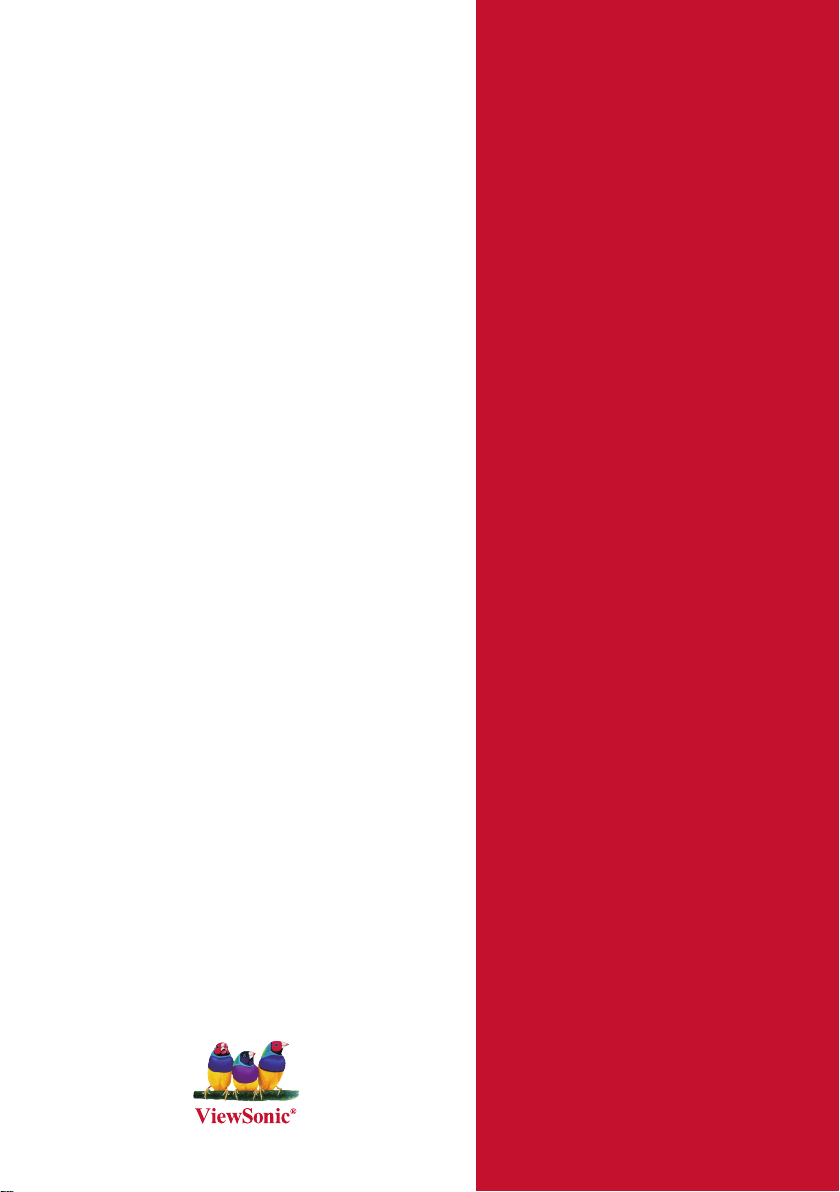
ViewSonic
®
PJL9371
XGA LCD Projector
- User Guide
- Guide de l’utilisateur
- Bedienungsanleitung
- Guía del usuario
- Guida dell’utente
- Guia do usuário
- Användarhandbok
- Käyttöopas
- Руководство пользователя
- 使用手冊 (繁體)
- 使用手冊 (簡體)
- 사용자 안내서
Model No. : VS12680
Page 2
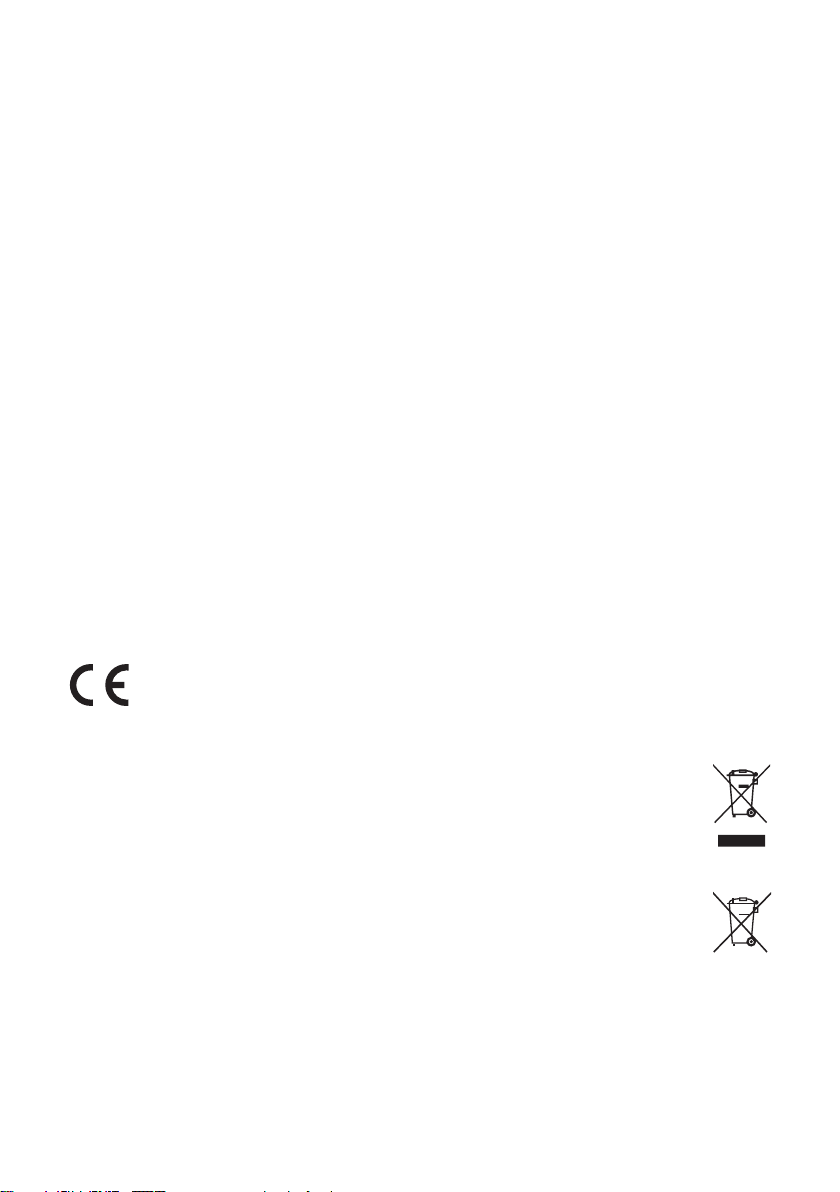
Godkännandeinformation
FCC-deklaration
Denna enhet efterlever del 15 i FCC-bestämmelserna. Användningen är underkastad följande två
omständigheter: (1) denna enhet får inte orsaka skadlig interferens, och (2) denna enhet måste
acceptera all interferens som tas emot, inklusive interferens som kan orsaka bristfällig funktion.
Den här utrustningen har testats och funnits följa de begränsningar som gäller för en Klass B
digitalt tillbehör, enligt avsnitt 15 i FCC-reglerna. Dessa begränsningar är utformade för att ge
godtagbart skydd mot skadlig inverkan vid en installation i en bostadsmiljö. Den här utrustningen
genererar, använder och kan utstråla radiovågsenergi, och om den inte installeras och används i
enlighet med instruktionerna kan den orsaka störningar på radiokommunikation. Det nns ingen
garanti för att även en korrekt installation inte ger störningar. Om utrustningen stör radio eller
TV mottagningar, vilket kan påvisas genom att stänga av och sätta på utrustningen, uppmanas
användaren att försöka korrigera störningen genom en eller era av de följande åtgärderna:
• Vrid på eller ytta mottagarantennen.
• Öka avståndet mellan utrustningen och mottagaren.
• Anslut utrustningen till en kontakt på en annan krets än den som mottagaren är ansluten till.
• Rådfråga återförsäljaren eller en kunnig radio/TV tekniker
Varning: Ändringar eller modieringar som inte uttryckligen godkänts av parten som ansvarar för
efterlevnad, kan upphäva användarens rätt att använda utrustningen.
Varning: Ändringar eller modieringar som inte uttryckligen godkänts av parten som ansvarar
för efterlevnad, kan upphäva användarens rätt att använda utrustningen.
För Kanada
• Denna digitala enhet i klass B efterlever Kanadas ICES-003.
• Cet appareil numérique de la classe B est conforme à la norme NMB-003 du Canada.
CE-efterlevnad för europiska länder
Enheten uppfyller EMC-direktiv 2004/108/EC och lågspänningsdirektiv 2006/95/EC.
Följande information gäller endast för medlemsstater i Europeiska
Unionen (EU):
Märket anger överensstämmelse med “Waste Electrical and Electronic Equipment
Directive 2002/96/EC (WEEE).”
Märket anger kravet på att använda tillgängliga retur- och insamlingssystem och att
EJ avyttra utrustningen, inkluderat förbukade eller kasserade batterier, som osorterat
kommunalt avfall.
Om batterierna som medföljer utrustningen har den kemiska symbolen Hg, Cd eller Pb,
betyder det att batteriet har ett tungmetallinnehåll på mer än 0,0005% kvicksilver eller
mer än 0,002% kadmium eller mer än 0,004% bly.
Detta är en klass A-produkter, i EU
Varning: Detta är en klass A-produkt. I hemmiljö kan denna produkt orsaka radiostörningar
mot vilka användaren måste vidta åtgärder.
PJL9371ViewSonic i
Page 3
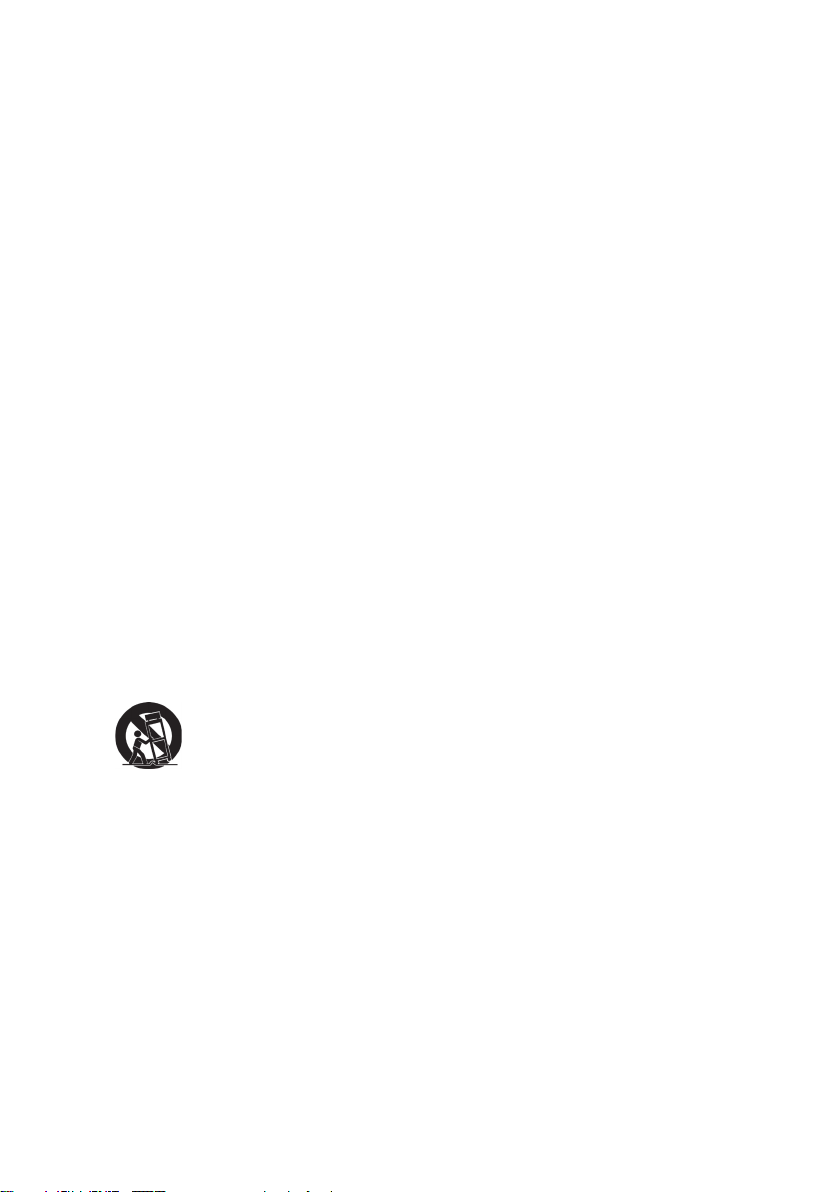
PJL9371ViewSonic ii
Viktiga säkerhetsföreskrifter
1. Läs dessa föreskrifter.
2. Behåll dessa föreskrifter.
3. Följ alla varningar.
4. Följ alla föreskrifter.
5. Använd inte produkten i närhet till vatten. Varning: för att minska risken för brand eller
elektrisk stöt ska du undvika att utsätta apparaten för regn och fukt.
6. Rengör endast med torr trasa.
7. Täck inte över några öppningar. Installera enligt tillverkarens föreskrifter.
8. Installera inte i närhet av värmekällor som t.ex. element, värmeregulator, ugn, eller annan
apparatur (inklusive förstärkare) som avger värme.
9. Motverka inte syfter med polariserad eller grundad kontakt. En polariserad kontakt har två
ata stift, där det ena stiftet är bredare än det andra. En grundad kontakt har två ata stift
samt ett tredje grundande stift. Det bredare stiftet (på polariserad kontakt), eller det tredje
stiftet (på grundad kontakt) har ett säkerhetssyfte. Om den medföljande kontakten inte
passar i uttaget bör du kontakta en elektriker och få uttaget utbytt.
10. Skydda elsladden från att bli trampad på eller klämd, speciellt intill kontakten, inbyggda
eluttag, eller ingången på produkten. Försäkra dig om att eluttaget är placerat i närheten av
produkten så att det är lättåtkomligt.
11. Använd endast tillsatser/tillbehör rekommenderade av tillverkaren.
12. Använd endast tillsammans med vagn, ställ, stativ, hållare eller bord
rekommenderat av tillverkaren eller sålt tillsammans med enheten. Vid
användning av vagn, var försiktig när du yttar vagnen/produkten för att
undvika skada från fall.
13. Dra ur kontakten om produkten lämnas oanvänd för längre tid.
14. Överlåt allt underhåll till kvalicread personal. Underhåll behövs när produkten skadats,
t.ex. vid skada på elsladden eller kontakten, om vätska spillts eller föremål fallit på
produkten, om den har utsatts för regn eller fuktighet, om den inte fungerar som den skall,
eller om den tappats.
Page 4
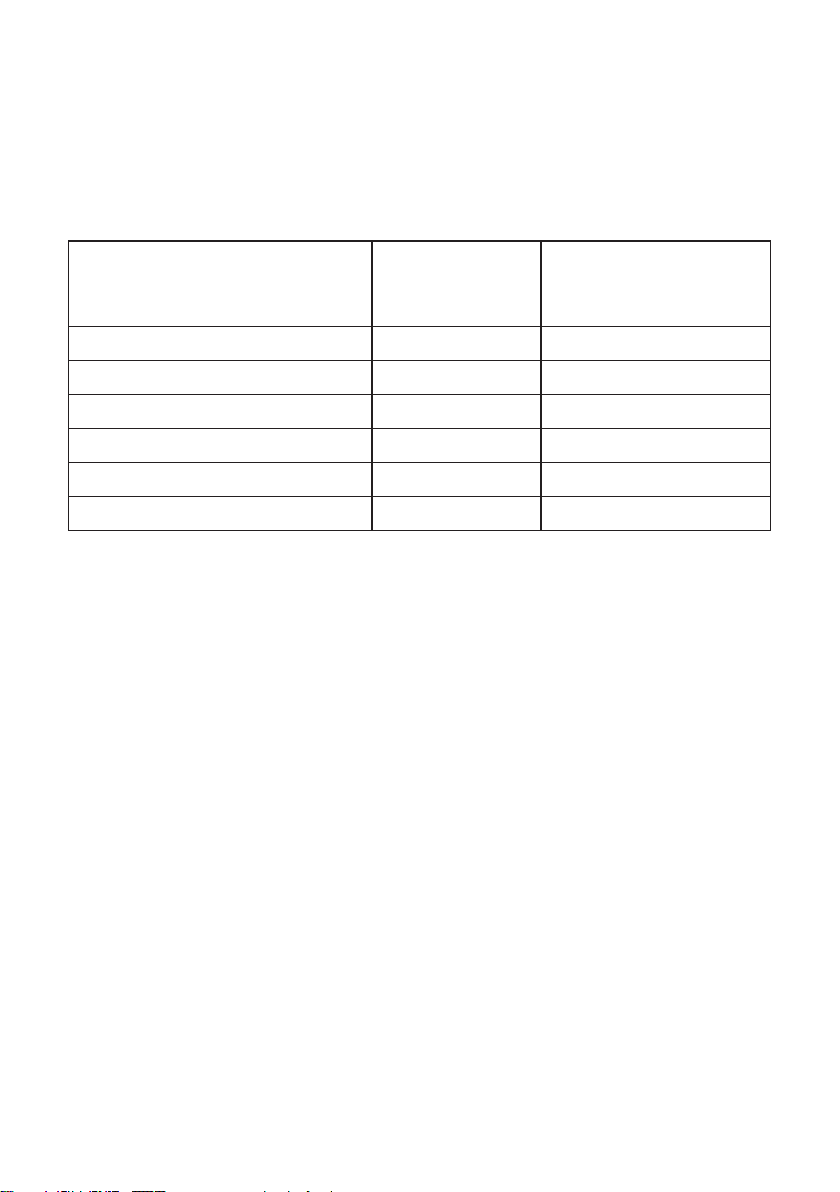
Deklaration om RoHS-efterlevnad
Denna produkt har utformats och tillverkats i efterlevnad med direktiv 2002/95/EC från det
europeiska parlamentet och rådet om restriktion av användning av vissa farliga substanser i
elektrisk och elektronisk utrustning (RoHS-direktiv) och har bedömts efterleva de maximala
koncentrationsvärden som utfärdats av TAC (European Technical Adaptation Committee) enligt
nedan:
Substans
Bly (Pb) 0.1% < 0.1%
Kvicksilver (Hg) 0.1% < 0.1%
Kadmium (Cd) 0.01% < 0.01%
Hexavalent krom (Cr6+) 0.1% < 0.1%
Polybrominerade bifenyler (PBB) 0.1% < 0.1%
Polybrominerade difenyletrar (PBDE) 0.1% < 0.1%
Vissa produktkomponenter enligt angivet ovan är undantagna enligt RoHS-direktivens annex
enligt nedan:
Exampel på undantagna komponenter är:
1. Kvicksilver i kompakta lysrör som ej överstiger 5 mg per lampa och i andra lampor som inte
nämns specikt i RoHS-direktivens annex.
2. Bly i glas i katodbildrör, elektroniska komponenter, lysrör och elektroniska keramiska delar (t
ex piezoelektroniska enheter).
3. Bly i högtemperaturlödning (t ex blybaserade legeringar som innehåller minst 85 % blyvikt).
4. Bly som ett fördelningselement i stål innehållande upp till 0,35 % blyvikt, aluminium
innehållande upp till 0,4% blyvikt och som en kopparlegering innehållande upp till 4 %
blyvikt.
Föreslagen maximal
koncentration
Faktisk koncentration
PJL9371ViewSonic iii
Page 5
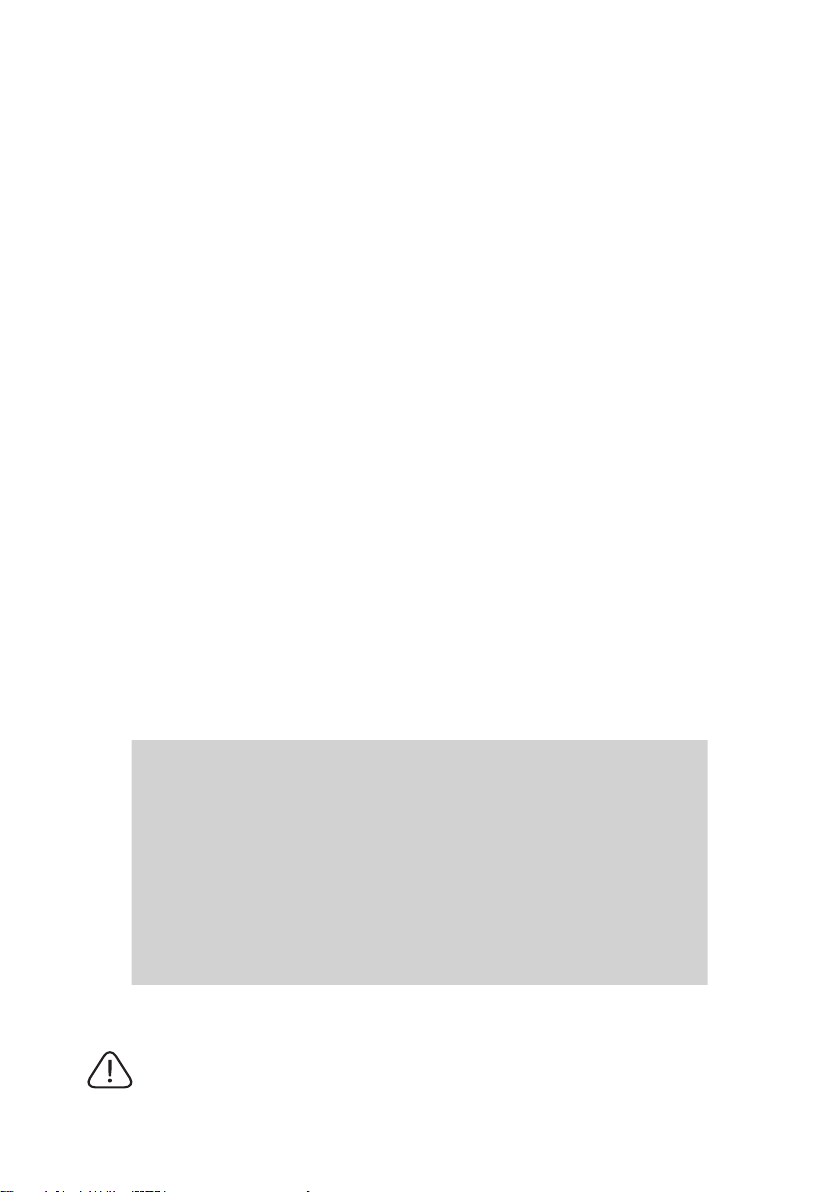
Ta copyrightt på information
Copyright© ViewSonic© Corporation, 2009. Alla rättigheter förbehålles.
Apple, Mac och ADB är registrerade varumärken för Apple Inc.
Microsoft, Windows, Windows NT, och Windows-logotyper är registrerade varumärken för
Microsoft Corporation i USA och andra länder.
ViewSonic, logotyperna med de tre fåglarna och OnView är registrerade varumärken för
ViewSonic Corporation.
VESA och SVGA är registrerade varumärken för Video Electronics Standards Association.
DPMS och DDC är varumärken för VESA.
PS/2, VGA och XGA är registrerade varumärken för International Business Machines Corporation.
Begränsad ansvarighet: ViewSonic Corporation skall inte hållas ansvariga för tekniska eller
redigeringsmässiga fel eller försummelser innefattade häri. Företaget ansvarar inte heller för
oförutsedda eller indirekta skador som kan bli följden av att detta material tillhandahålls och inte
heller för användandet av denna produkt.
I den fortlöpande produktförbättringens intresse förbehåller sig ViewSonic Corporation rätten att
ändra produktspecikationerna utan föregående meddelande. Informationen i detta dokument kan
ändras utan föregående meddelande.
Ingen del av detta dokument får kopieras, reproduceras eller överföras på något sätt eller i något
syfte utan föregående skriftligt tillstånd från ViewSonic Corporation.
Produktregistrering
Tillgodose framtida behov och erhåll ytterligare produktinformation allteftersom den blir
tillgänglig genom att registrera produkten på Internet på: www.viewsonic.com. ViewSonics
installations-CD ger dig möjlighet att skriva ut registreringsformuläret som du kan skicka med
vanlig post eller faxa till ViewSonic.
Inköpsuppgifter
Produktnamn:
Modellnummer:
Dokumentnummer:
Serienummer:
Inköpsdatum:
Personligt identikationsnummer (PIN):
Lampan i denna produkt innehåller kvicksilver. Kassera i enlighet med lokal
miljölagstiftning.
PJL9371
ViewSonic XGA LCD Projector
VS12680
PJL9371_UG_SWD Rev. 1A 07-01-09
_______________________________
_______________________________
PJL9371ViewSonic iv
Page 6
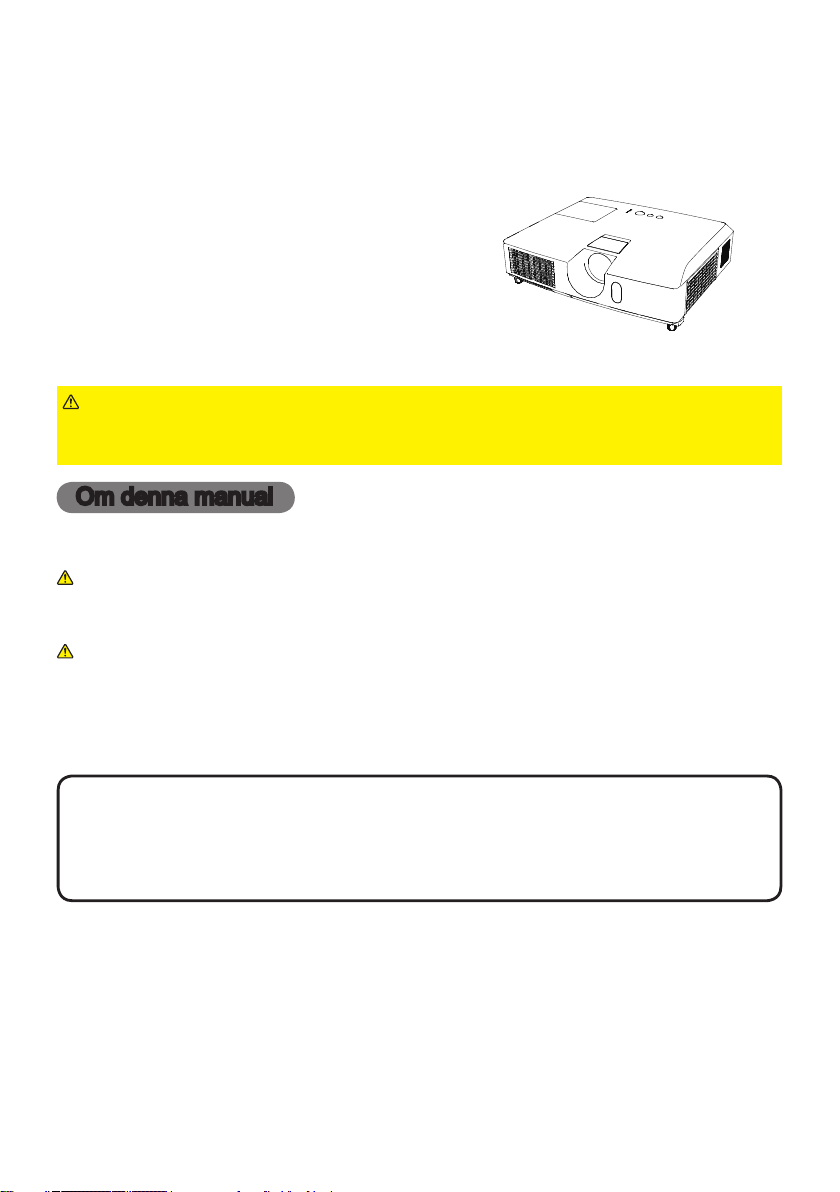
Projektor
PJL9371
Bruksanvisningens (detaljerad)
Funktionsguide
Tack för att du har köpt denna projektor.
VARNING
alla manualer för produkten. Se till att du läser “Säkerhetsföreskrifter” först.
Efter att du läst dem, håll denna information på säker plats för framtida bruk.
►Före användandet av denna produkt, se till att ha läst igenom
Om denna manual
Flera symboler används i denna manual. Symbolernas betydelser beskrivs nedan.
VARNING
FÖRSIKTIGT
ANMÄRKNING
NOTERA
föregående avisering.
• Tillverkaren tar inget ansvar för ev. fel som kan uppträda i denna manual.
• Reproduktion, överföring eller kopiering av hela eller delar av detta dokument
är inte tillåtet utan uttryckligt, skriftligt godkännande.
Varumärkesinformation
• Mac® är ett registrerat varumärke som tillhör Apple Inc.
• Windows® är ett registrerat varumärke som tillhör Microsoft Corporation i USA
och/eller andra länder.
• VESA och DDC är varumärken som tillhör Video Electronics Standard
Association.
Alla övriga varumärken är respektive varumärkesägares egendom.
Denna symbol indikerar information som, om den ignoreras,
eventuellt kan resultera i personskada eller t.o.m. dödsfall till följd
av felaktig hantering.
Denna symbol indikerar information som, om den ignoreras,
eventuellt kan resultera i personskada eller fysisk sakskada till
följd av felaktig hantering.
Denna varnar för orsak till problem.
Läs vidare på de sidor som anges med siffror efter denna symbol.
• Informationen i denna manual är föremål för förändringar utan
PJL9371ViewSonic 1
Page 7
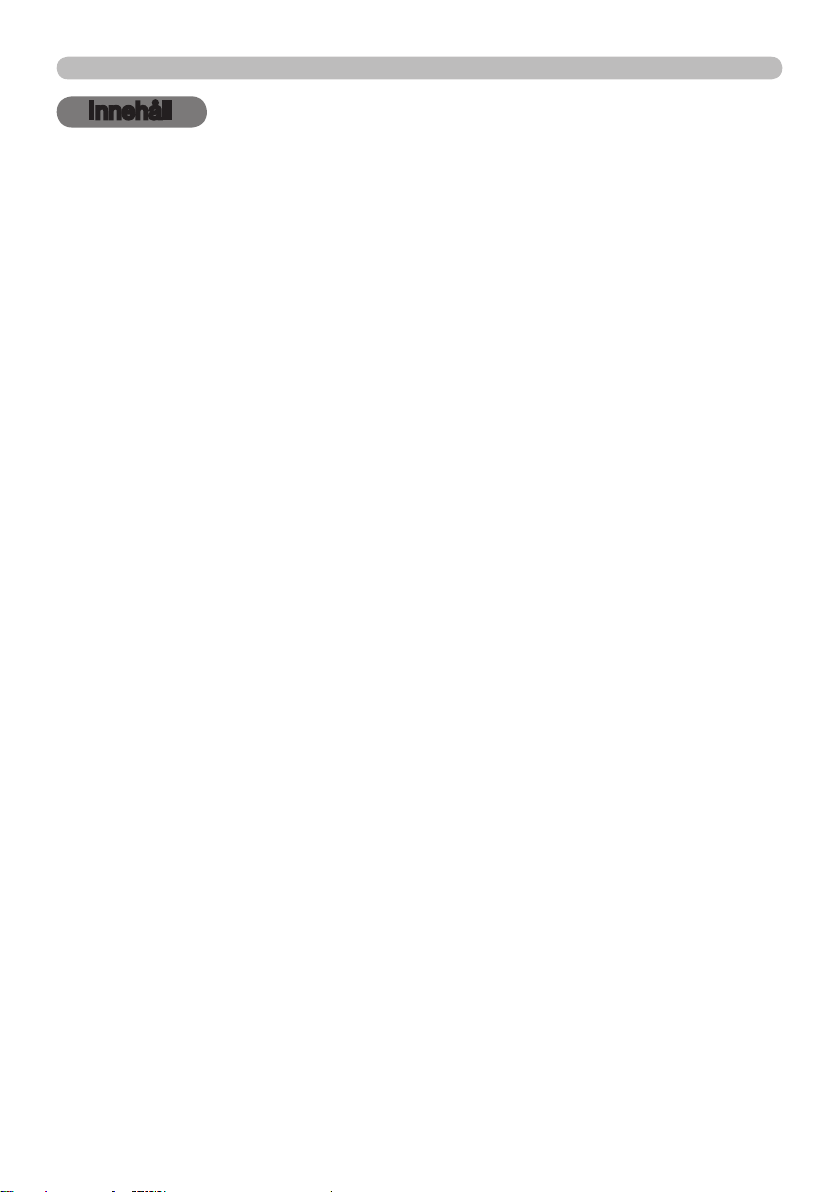
PJL9371ViewSonic 2
Innehåll
Innehåll
Om denna manual . . . . . . . . . . . 1
Innehåll . . . . . . . . . . . . . . . . . . . 2
Projektorfunktioner . . . . . . . . . 3
Förberedelser . . . . . . . . . . . . . . 3
Kontrollera förpackningens innehåll
. . . 3
Artikelnamn . . . . . . . . . . . . . . . 4
Projektor . . . . . . . . . . . . . . . . . . . . . . 4
Kontrollpanel . . . . . . . . . . . . . . . . . . . 5
Baksidespanel . . . . . . . . . . . . . . . . . . 5
Fjärrkontroll . . . . . . . . . . . . . . . . . . . . 6
Ställa in . . . . . . . . . . . . . . . . . . . 7
Uppställning . . . . . . . . . . . . . . . . . . . 7
Ansluta dina enheter . . . . . . . . . . . . . 9
Ansluta strömförsörjningen . . . . . . . 11
Använda säkerhetsbygeln och urtaget
. . 11
Fjärrkontroll . . . . . . . . . . . . . . 12
Sätta i batterier . . . . . . . . . . . . . . . . 12
Om fjärrkontrollens signal . . . . . . . . 12
Ändra fjärrkontrollens signalfrekvens
. . 13
Ström på/av . . . . . . . . . . . . . . . 14
Sätta på strömmen . . . . . . . . . . . . . 14
Avstängning av strömmen . . . . . . . 14
Använda . . . . . . . . . . . . . . . . . 15
Justera volymen . . . . . . . . . . . . . . . 15
Temporärt stänga av ljudet . . . . . . . 15
Välja en ingångssignal . . . . . . . . . . 15
Söka efter en ingångssignal . . . . . . 17
Välja ett bildförhållande . . . . . . . . . . 17
Justera projektorn i höjdled . . . . . . . 18
Justera zoom och fokus . . . . . . . . . 18
Använda den automatiska
justeringsfunktionen . . . . . . . . . . . 19
Justera positionen . . . . . . . . . . . . . . 19
Korrigera keystone-störningar . . . . . 20
Använda förstoringsfunktionen . . . . 20
Frysa skärmen tillfälligt . . . . . . . . . . 21
Temporärt gå till tomskärmen . . . . . 21
Använda meny-funktionen . . . . . . . 22
ENKEL MENY . . . . . . . . . . . . . 24
Aspekt, Auto keystone (exekverA),
eystone, Bildläge, ecoläge, spegling,
k
terställ, Filtertid, sprÅk,
Å
etAlj. meny, AvslutA
d
BILD-meny . . . . . . . . . . . . . . . . 26
ljusstyrkA, kontrAst, gAmmA,
F
ärgtemp., Färg, Färgton, skärpA,
A
ktiv iris, mitt minne
VISA-meny . . . . . . . . . . . . . . . . 29
Aspekt, overscAn, v position,
H
position, H FAs, H storlek,
A
utojustering utFör
INSIGNAL-meny . . . . . . . . . . . 31
progressiv, video nr, Färgzon,
c
omponent, videoFormAt,
c
omputer-in, BildlÅs, upplösning
INSTÄLL.-meny . . . . . . . . . . . . 34
Auto keystone (exekverA),
k
eystone, ecoläge, spegling, väntläge,
m
onitor ut
LJUD-meny . . . . . . . . . . . . . . . 36
volym, HögtAlAre, ljudkällA
SKÄRMBILD-meny . . . . . . . . . . 37
sprÅk, menyläge, BlAnk, uppstArt,
M
ällnAmn, mAll, c.c. (Closed Caption)
k
inSkärm
, M
inSkärm Lås
, meddelAnde,
OPTION-meny . . . . . . . . . . . . . 42
Autosök, Auto keystone, direkt pÅ,
A
uto FrÅn, lAmptid, Filtertid, min knApp,
m
in källA, service
SÄKERHET-meny . . . . . . . . . . . 47
ändrA säkerHetslösenord,
minSkärm lösenord, pin lÅs,
p
ositionsdetektor, lösenord min text,
v
isning Av min text, skrivA min text,
s
äkerHetsindikAtor
Underhåll . . . . . . . . . . . . . . . . . 53
Byta ut lampan . . . . . . . . . . . . . . . . 53
Rengöring och byte av luftltret . . . 55
Övrig skötsel . . . . . . . . . . . . . . . . . . 56
Felsökning . . . . . . . . . . . . . . . . 57
Relaterade meddelanden . . . . . . . . 58
Angående indikatorlamporna . . . . . 59
Stänga av projektorn . . . . . . . . . . . . 61
Återställning av alla inställningar . . . 61
Fenomen som lätt kan misstas
för att vara maskindefekter . . . . 61
Specikationer . . . . . . . . . . . . 64
RS-232C Communication . . . . 66
Page 8
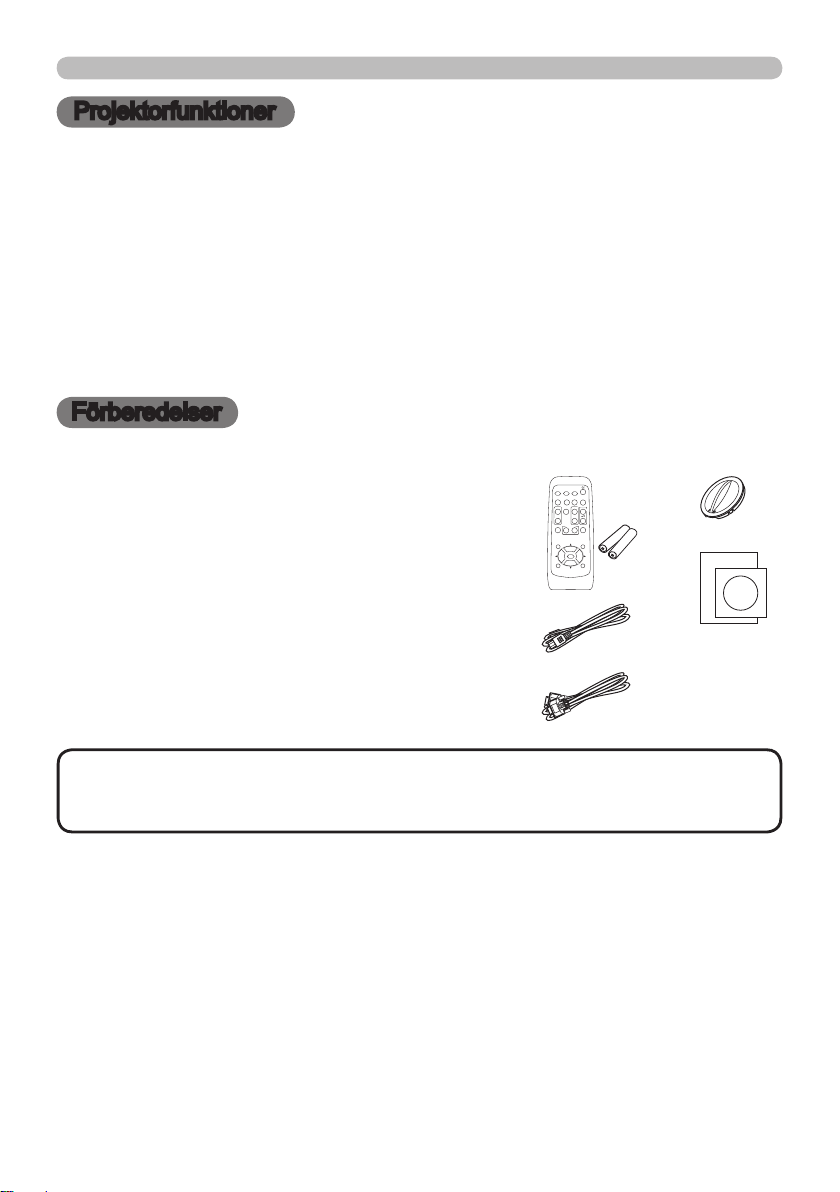
Projektorfunktioner / Förberedelser
VIDEO
DOC.CAMERA
KEYSTONE
ASPECT SEARCH
BLANK
MUTE
MY BUTTON
POSITION
1 2
ESC
ENTER
MENU
RESET
COMPUTER
MY SOURCE/
AUTO
MAGNIFY
PAGE
UP
VOLUME
DOWN
ONOFF
㧗
FREEZE
Projektorfunktioner
Projektorn erbjuder dig ett brett användande av följande funktioner.
ü Denna projektor har era olika I/O-portar som täcker de esta behov.
ü Denna projektor klarar av att visa stora bilder även i ett trångt utrymme.
ü Det nya systemet med dubbla lager lter beräknas hålla längre och ger dig
mindre besvär med underhåll.
ü Den inbyggda 16W-högtalaren ger tillräckligt ljudvolym i ett stort utrymme,
som ett klassrum, utan externa högtalare.
Förberedelser
Kontrollera förpackningens innehåll
Din projektor kommer med artiklarna nedan.
Kontrollera att alla artiklar nns. Vänd dig
omedelbart till din återförsäljare om något
skulle fattas.
(1) Fjärrkontroll med två AA-batterier
(2) Strömkabel
(3) Datorkabel
(4) Linslock
(5) Bruksanvisningens (Bok x1, CD x1)
(1)
(2)
(3)
(4)
(5)
NOTERA
• Behåll originalemballaget för framtida föryttning. Se till att du
använder originalemballaget när du yttar projektorn. Var särskilt försiktig med
linsen.
PJL9371ViewSonic 3
Page 9
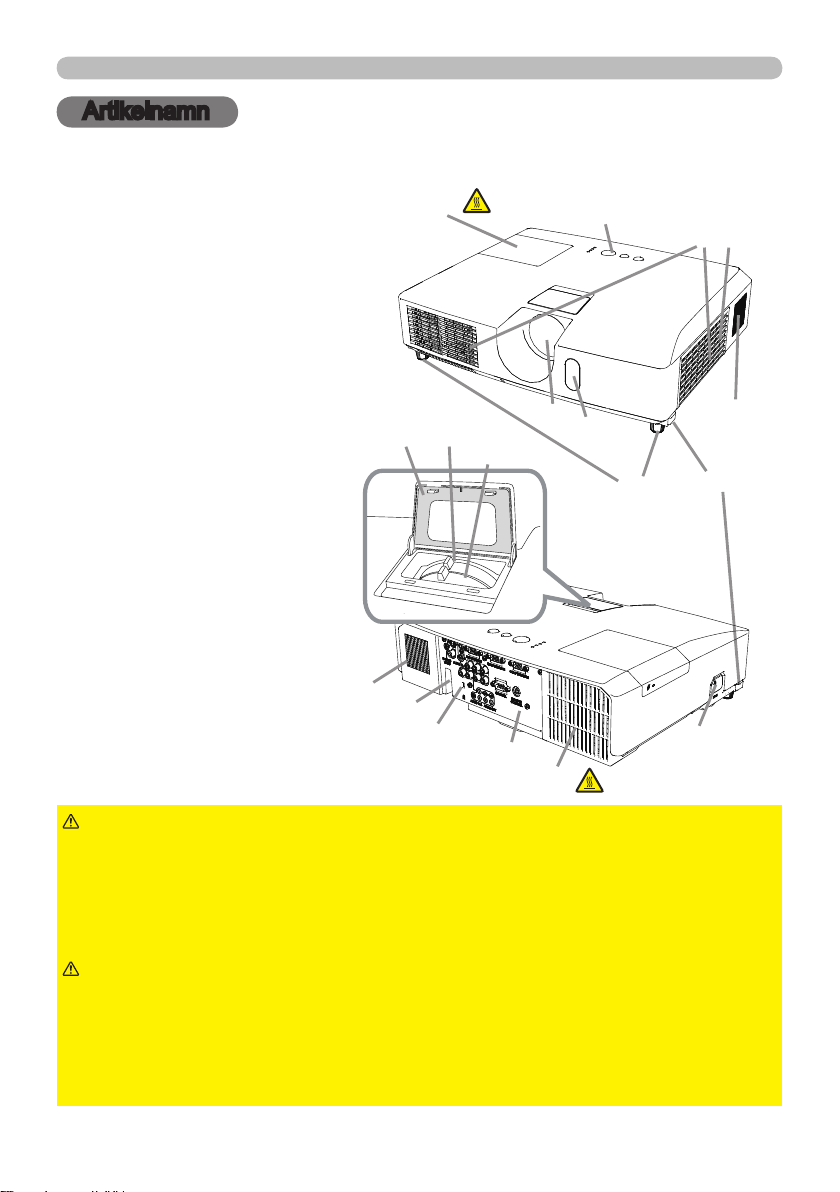
PJL9371ViewSonic
4
Artikelnamn
FOCUS
Artikelnamn
Projektor
(1) Lamplucka
Lampan sitter innanför.
(2) Zoom/fokusringskydd
(3) Fokusring
(4) Zoomring
(5) Manöverpanel
(6) Höjdjusterknappar (x 2)
(7) Höjdjusterfötter (x 2)
(8) Fjärrsensor
(9) Lins
(10) Luftintag
(11) Filterlucka
Luftlter och luftintag sitter
innanför.
(12) Högtalare
(13) Utblåsöppning
(14) AC IN (AC-ingång)
(15) Baksidespanel
(16) Säkerhetsbygel
(17) Säkerhetsurtag
(12)
(2)
(16)
(1)
(17)
(3)
(4)
HET!
(15)
(9)
(13)
(8)
(5)
(7)
HET!
(10)
(14)
(11)
(12)
(6)
VARNING
►HET! : Berör inte området kring lampluckan och luftutblåset
under användning eller precis efter användning, eftersom det är mycket varmt.
►Titta inte in i linsen eller utblåsöppningarna medan lampan är påslagen,
eftersom det kraftiga ljuset inte är bra för ögonen.
►Manövrera inte höjdjusterknapparna utan att hålla i projektorn ordentligt,
eftersom projektorn då kan falla.
FÖRSIKTIGT
►Ha god ventilation för att förhindra projektorn från att bli
alltför varm. Blockera eller hindra inte på något vis luftöppningarna. Placera
inte någonting som kan fastna eller sugas in i luftöppningarna, i dessas närhet.
Rengör luftltret regelbundet.
►Använd inte säkerhetsbygeln och säkerhetsurtaget för att förhindra projektorn
från att falla ned, eftersom de inte är dimensionerade för detta.
Page 10
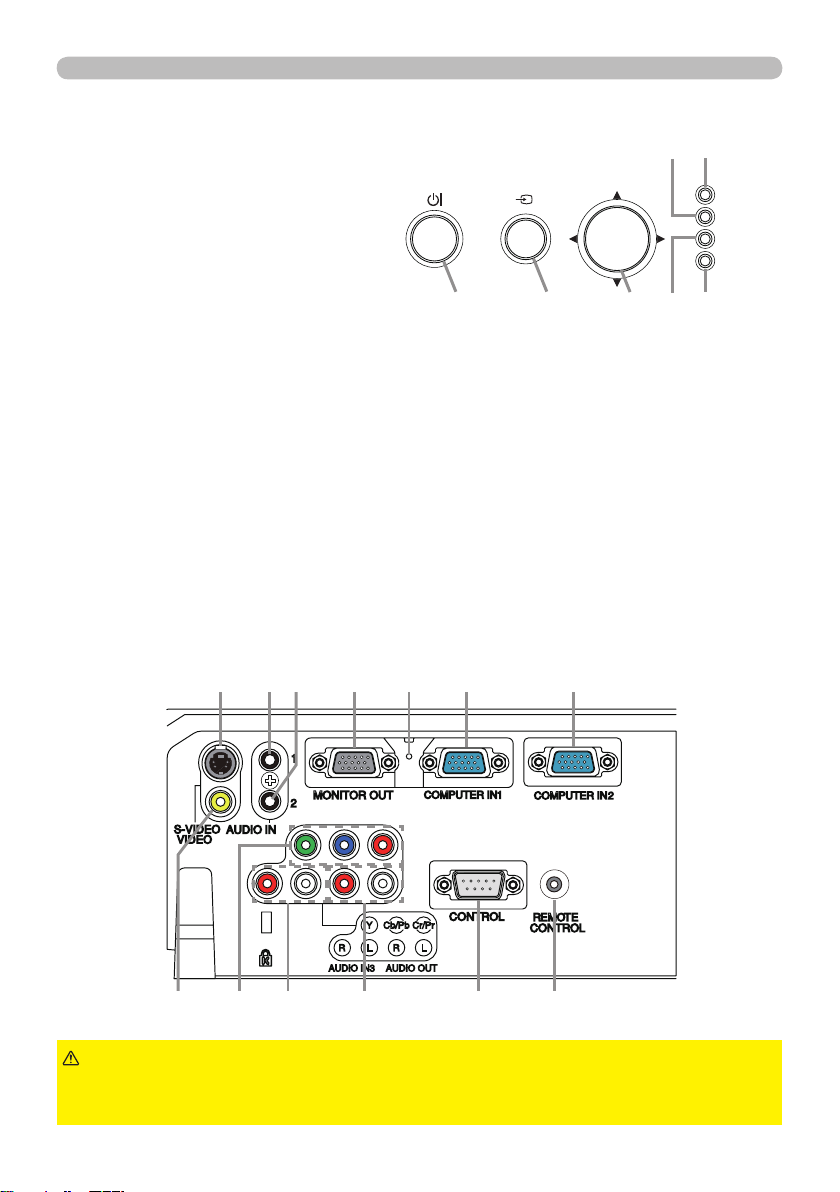
Kontrollpanel
SECURITY
POWER
TEMP
LAMP
MENU
INPUT
STANDBY/ON
(1) STANDBY/ON-knapp
(2) INPUT-knapp
(3) MENU-knapp
Den består av en fyrdelad
markörknapp.
(4) POWER-indikator
(5) TEMP-indikator
(6) LAMP-indikator
(7) SECURITY-indikator
Baksidespanel
(1) (3)(2)
Artikelnamn
(6)
(7)
(5)
(4)
(1) AUDIO IN1-port
(2) AUDIO IN2-port
(3) COMPUTER IN1-port
(4) COMPUTER IN2-port
(5) MONITOR OUT-port
(6) Avstängningsbrytare
(7) CONTROL-port
(8) COMPONENT
(Y, Cb/Pb, Cr/Pr)-portar
(10)
(9)
(8) (12)
(2)
(9) VIDEO-port
(10) S-VIDEO-port
(11) AUDIO IN3 (R, L)-portar
(12) AUDIO OUT (R, L)-portar
(13) REMOTE CONTROL-port
För anslutning av fjärrkontroll
med laser och sladd (tillval).
(3)
(7)
(4)(5) (6)(1)
(13)(11)
FÖRSIKTIGT
av med den normala proceduren, eftersom denna strömbrytare stoppar driften
av projektorn utan att kyla ned den.
►Använd avstängningsbrytaren endast när projektorn inte slås
5
PJL9371ViewSonic
Page 11
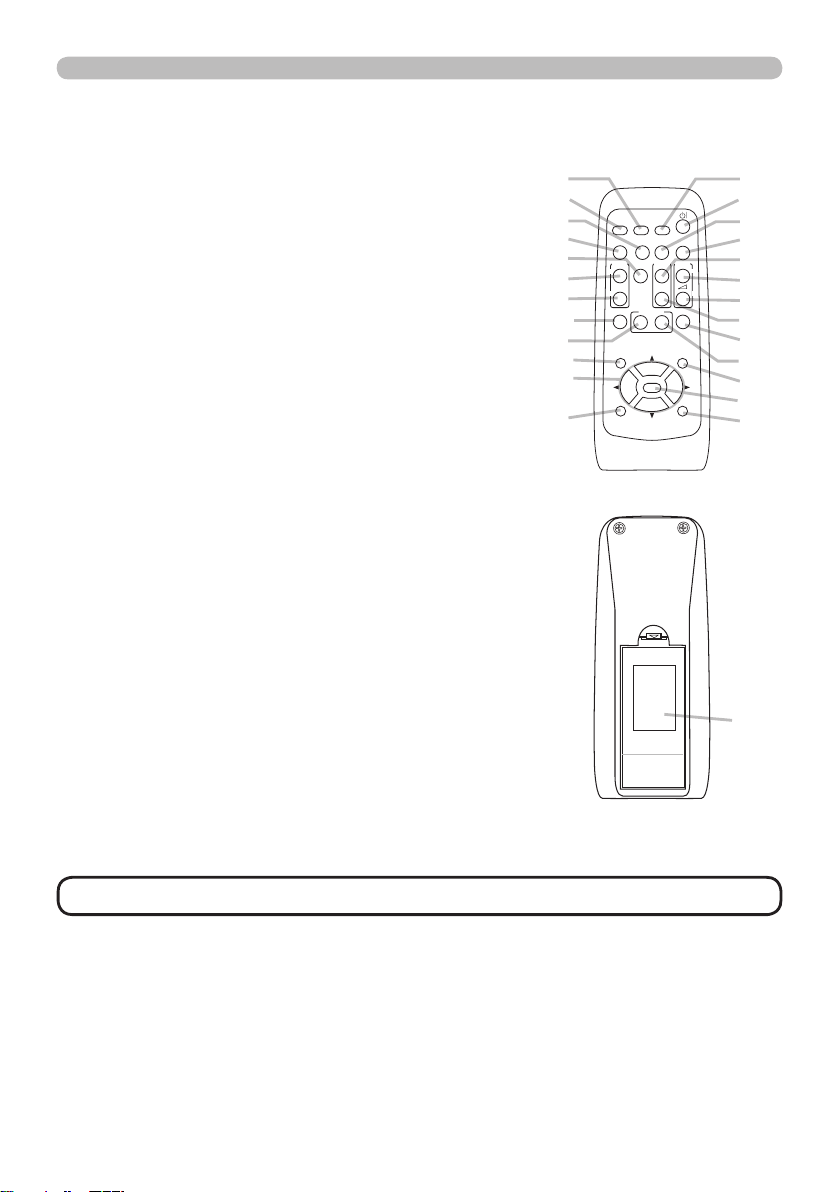
PJL9371ViewSonic
6
Artikelnamn
VIDEO
DOC.CAMERA
KEYSTONE
ASPECT SEARCH
BLANK
MUTE
MY BUTTON
POSITION
1 2
ESC
ENTER
MENU
RESET
COMPUTER
MY SOURCE/
AUTO
MAGNIFY
PAGE
UP
VOLUME
DOWN
ON
OFF
㧗
FREEZE
Fjärrkontroll
(1) VIDEO-knapp
(2) COMPUTER-knapp
(3) SEARCH-knapp
(4) STANDBY/ON-knapp
(5) ASPECT-knapp
(6) AUTO-knapp
(7) BLANK-knapp
(8) MAGNIFY - ON-knapp
(9) MAGNIFY - OFF-knapp
(10) MY SOURCE/DOC.CAMERA-knapp
(11) VOLUME- -knapp
(12) PAGE UP-knapp
(13) PAGE DOWN-knapp
(14) VOLUME+ -knapp
(15) MUTE-knapp
(16) FREEZE-knapp
(17) MY BUTTON - 1-knapp
(18) MY BUTTON - 2-knapp
(19) KEYSTONE-knapp
(20) POSITION-knapp
(21) MENU-knapp
(22) ▲/▼/◄/►-markörknappar
(23) ENTER-knapp
(24) ESC-knapp
(25) RESET-knapp
(26) Batterilucka
*
*
(2)
(1)
(6)
(5)
(16)
(8)
(9)
(19)
(17)
(20)
(22)
(24)
(10)
(4)
(3)
(7)
(12)
(14)
(11)
(13)
(15)
(18)
(21)
(23)
(25)
(26)
NOTERA
• Knapp märkt “*” stöds inte på denna projektor.
Baksidan av
fjärrkontrollen
Page 12

Ställa in
Ställa in
Installera projektorn i enlighet med den miljö och det sätt som projektorn kommer
att användas i.
Uppställning
Se bilderna och tabellerna nedan för att avgöra skärmens storlek och
projiceringsavstånd.
De värden som anges i tabellen är uträknade för en helbildsskärm: 1024×768.
a Skärmstorlek (diagonalt) b
c1 , c2 Höjd på skärmen (±10%)
På ett horisontalt underlag Nedhängd från taket
Avstånd mellan projektor och skärm (±10%)
• Se till att det är minst 30 cm fritt utrymme
mellan sidorna på projektorn och närliggande
föremål som väggar.
• I fall med specialinstallation som t ex från
taket, kan vissa monteringstillbehö och
service krävas. Konsultera din återförsäljare
angående installationen.
a
Skärmens
storlek
(diagonalt)
typ
(tum)
30 0,8 0,9 34 1,0 41 41 16 5 2 1,0 38 1,1 45 39 15 -1 0
40 1,0 1,2 46 1,4 55 55 22 6 2 1,3 51 1,5 60 51 20 -2 -1
50 1,3 1,5 58 1,8 69 69 27 8 3 1,6 64 1,9 76 64 25 -2 -1
60 1,5 1,8 70 2,1 83 82 32 9 4 1,9 77 2,3 91 77 30 -2 -1
70 1,8 2,1 82 2,5 97 96 38 11 4 2,3 89 2,7 106 90 35 -3 -1
80 2,0 2,4 94 2,8 112 110 43 12 5 2,6 102 3,1 122 103 41 -3 -1
90 2,3 2,7 106 3,2 126 123 49 14 5 2,9 115 3,5 137 116 46 -4 -1
100
120
150
200
250
300 7,6 9,0 356 10,7 422 411 162 46 18 9,9 388 11,7 460 386 152 -12 -5
Projektionsavstånd
Min. Max.
m m
2,5 3,0 118 3,6 140 137 54 15 6 3,3 128 3,9 153 129 51 -4 -2
3,0 3,6 142 4,3 168 165 65 18 7 3,9 154 4,7 183 154 61 -5 -2
3,8 4,5 177 5,3 211 206 81 23 9 4,9 193 5,8 229 193 76 -6 -2
5,1 6,0 237 7,1 281 274 108 30 12 6,6 258 7,8 306 257 101 -8 -3
6,4 7,5 297 8,9 352 343 135 38 15 8,2 323 9,7 383 322 127 -10 -4
tum
4:3 skärm
b
m
tum
Skärmens
höjd
cm
tum
c2c1
Skärmens
höjd
cm
tum
Projektionsavstånd
Min. Max.
m
tum
7
b
m
16:9 skärm
Skärmens
cm
tum
c1
höjd
tum
c2
Skärmens
höjd
cm
PJL9371ViewSonic
tum
Page 13
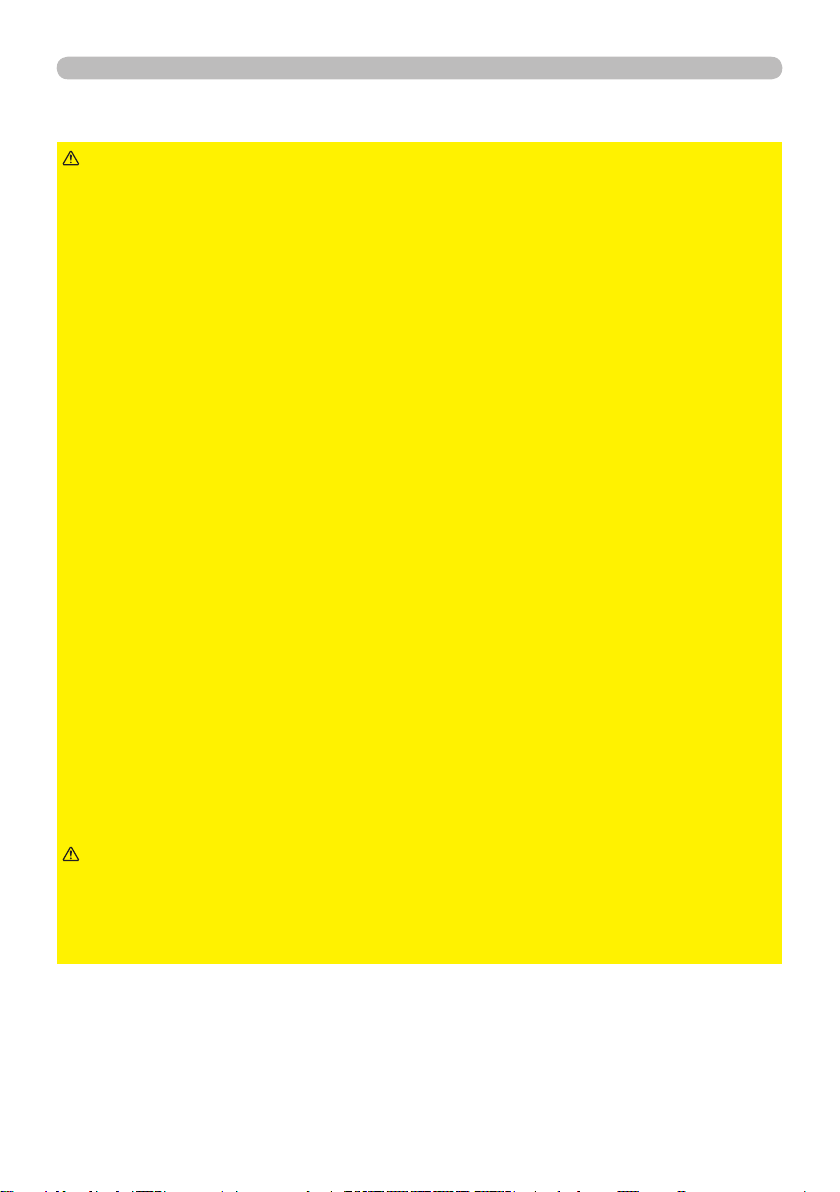
PJL9371ViewSonic
8
Ställa in
Uppställning (fortsättn.)
VARNING
►Placera projektorn i ett stabilt, horisontellt läge. Om projektorn
faller eller välts, kan detta orsaka personskada och/eller skada på projektorn. Att
använda en skadad projektor kan sedan resultera i brand- och/eller elstötar.
• Placera inte projektorn på en ostadig, lutande eller vibrerande yta såsom ett
rangligt eller lutande ställ.
• Placera inte projektorn på sidan eller stående på fronten eller baksidan.
• Rådgör med din återförsäljare innan en specialinstallation så som upphängning
från ett tag eller någon annan stans.
►Placera projektorn på ett svalt ställe och se till att det nns tillräcklig ventilation.
Den höga temperaturen i projektorn skulle kunna orsaka brand, brännskador
och/eller defekter i projektorn.
• Blockera eller hindra inte på något vis projektorns luftöppningar.
• Håll ett avstånd på 30 cm eller mer från projektorns sidor till andra objekt
såsom väggar.
• Placera inte projektorn på metallföremål eller någonting som blir svagt i värme.
• Placera inte projektorn på mattor, kuddar eller textilier.
• Placera inte projektorn i direkt solljus eller nära heta föremål såsom kaminer.
• Placera inte föremål nära linsen, ventilerna eller ovanpå projektorn.
• Placera inte någonting som kan sugas in i eller fastna i luftöppningarna på
undersidan av projektorn. Denna projektor har vissa luftöppningar även
undertill.
►Placera inte projektorn där den kan bli våt. Om projektorn blir våt eller om
vätska kommer in i projektorn kan detta orsaka brand, elfara och/eller defekter i
projektorn.
• Placera inte projektorn i våtutrymmen eller utomhus.
• Placera inte någonting som innehåller vätska nära projektorn.
►Använd endast de monteringstillbehör tillverkaren specicerat och
låt servicepersonal utföra installation och nedtagning av projektorns
installationstillbehör.
• Läs och behåll installationstillbehörens bruksanvisning.
FÖRSIKTIGT
►Undvik att placera projektorn på rökig, fuktig eller dammig
plats. Om projektorn placeras på sådana platser kan detta orsaka brand, elfara
och/eller defekter i projektorn.
• Placera inte projektorn nära luftfuktare, rökutrymmen eller kök.
►Placera projektorn så att starkt ljus inte direkt träffar projektorns fjärrsensor.
Page 14
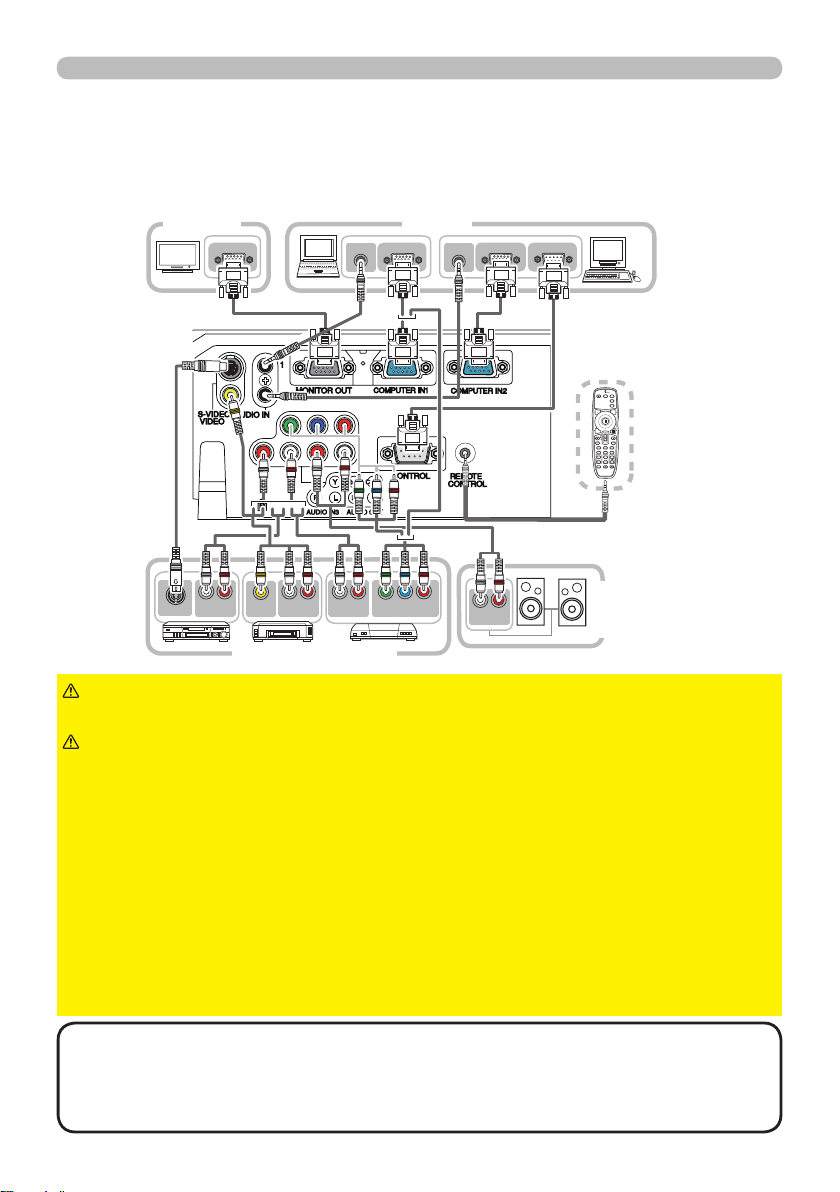
Y CB/PB CR/PR
COMPONENT VIDEO OUT
L R
AUDIO OUT
VIDEO OUT
L R
AUDIO OUT
AUDIO OUT
RGB OUT
AUDIO OUT
RGB OUT
RS-232C
RGB IN
L R
AUDIO OUT
S-VIDEO OUT
L R
AUDIO IN
BLANK LASER
ASPECT
PUSH
ENTER
PAGE UP
LASER
INDICATOR
MY SOURCE/
DOC.CAMERA
SEARCH
STANDBY/ON VIDEO RGB
PAGE DOWN
ESC MENU RESET
POSITION AUTO
PbyP
MAGNIFY
ON
OFF
MY BUTTON
1
2
VOLUME
+
-
FREEZE KEYSTONE MUTE
Ställa in
Ansluta dina enheter
Se till att du läser manualerna för enheterna innan du ansluter dem till projektorn. Se
till att alla enheter är lämpliga att anslutas till denna produkt, och förbered kablarna
som krävs för anslutningen. Se de följande illustrationerna för att ansluta dem.
DatorMonitor
Fjärrkontroll med
laser och sladd
(tillval)
Högtalare
(med en
förstärkare)
VCR/DVD- spelare
VARNING
►Var försiktig så att du inte skadar kablarna, och använd inte skadade kablar.
FÖRSIKTIGT
innan du ansluter dem till projektorn. Att ansluta en strömansluten enhet till
projektorn kan generera extremt höga ljud eller andra onormala händelser, vilket
kan resultera i defekter eller skador på enheten och projektorn.
►Använd lämpliga tillbehör och för ändamålet avsedda kablar. Fråga din
återförsäljare om andra kablar än de medföljande, vilka enligt bestämmelserna
kanske måste vara av en specik längd eller vara utrustade med en kärna. För kablar
med en kärna endast i ena änden, skall änden med kärnan anslutas till projektorn.
►Se till att enheter är anslutna till rätt portar. En felaktig anslutning kan resultera
i defekt eller skada på enheten och projektorn.
ANMÄRKNING
projektorns ingångskontakter är försänkta.
►Montera inte isär eller modiera projektorn eller tillbehören.
►Stäng av alla enheter och koppla loss deras strömkablar
►Använd kablar med raka kontakter, inte vinklade, eftersom
NOTERA •
COMPUTER IN1/2-porten stöder även componentsignaler. Specika
adapter eller specika kabel krävs för en komponentvideoingång till projektorn.
• Använd en kabel med 3,5 mm diameter stereominiuttag för att ansluta
fjärrkontroll med laser och sladd (tillval) till projektorn.
9
PJL9371ViewSonic
Page 15
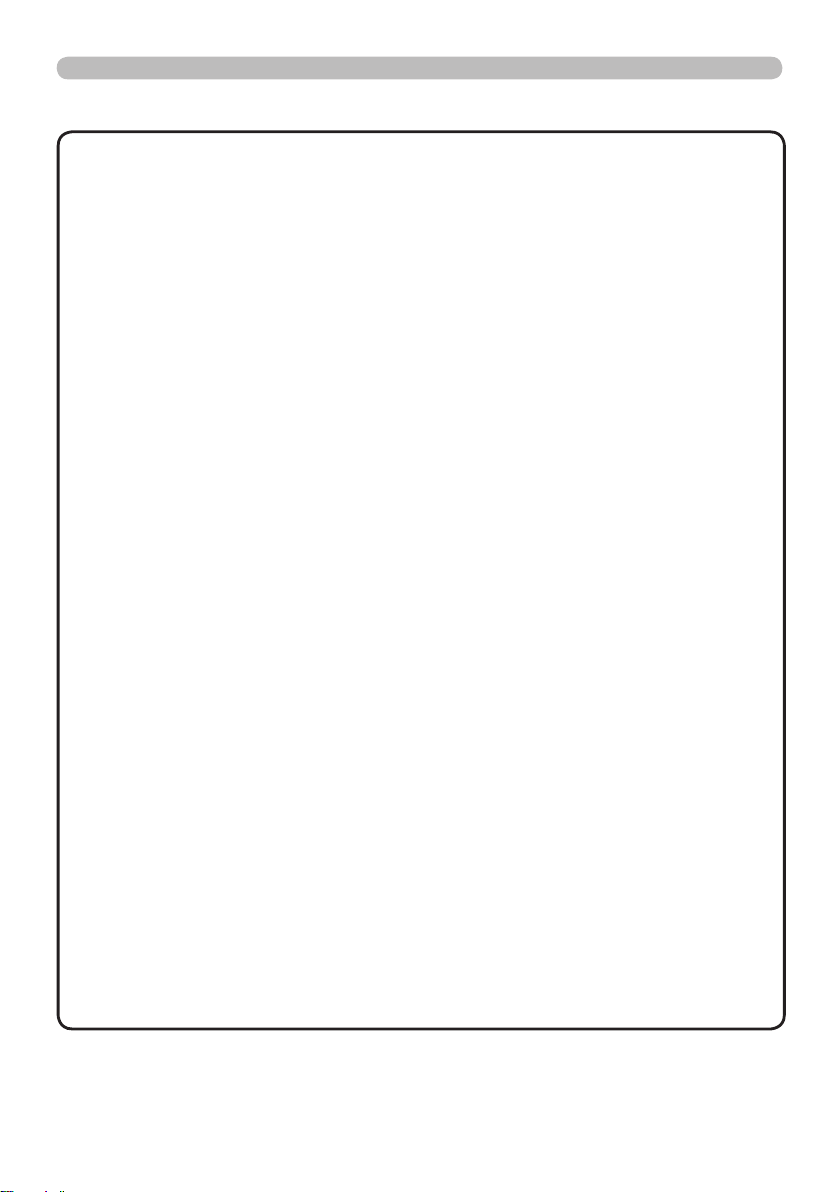
PJL9371ViewSonic 10
Ställa in
Ansluta dina enheter (fortsättn.)
NOTERA
• Se till att du läser manualerna för enheterna innan du ansluter
dem till projektorn, och se till att alla enheter är lämpliga att anslutas till denna
produkt. Innan du ansluter till en PC, kontrollera signalnivå, signaltiming och
upplösning.
- Vissa signaler kan behöva en adapter för att ledas in i denna projektor.
- Vissa PC:s har era skärmvisningslägen, vilka kan omfatta vissa signaler som
inte stöds av denna projektor.
- Även om projektorn kan visa signaler med en upplösning upp till UXGA
(1600X1200), kommer signalen att konverteras till projektorns panelupplösning
innan den visas. Det bästa visningsresultatet åstadkoms om upplösningarna
hos insignalen och projektorpanelen är identiska.
• När du håller på att ansluta, se till att formen på kontaktdonen passar porten
där de ska anslutas. Och se till att dra åt skruvarna på anslutningar som har
skruvar.
• När du ansluter en bärbar dator till projektorn, se till att aktivera PC:ns externa
RGB-utgång. (ställ in den bärbara datorn till CRT-visning eller till samtidig LCDoch CRT-visning.) För detaljer om hur detta görs, se instruktionsmanualen för
den bärbara datorn.
• När bildupplösningen ändras på en PC och därmed på en insignal, kan den
automatiska inställningsfunktionen ta viss tid och den kanske inte slutförs. I detta
fall kanske du inte kommer att kunna se en kryssruta för att välja “JA/NEJ” för den
nya upplösningen i Windows. Sedan återgår upplösningen till den ursprungliga.
Det kan möjligen rekommenderas att använda andra CRT- eller LCD-monitorer för
att ändra upplösningen.
• I vissa fall kanske denna projektor inte visar en riktig bild eller någon bild alls
på skärmen. Exempelvis kanske den automatiska inställningen inte fungerar
korrekt med vissa insignaler. En insignal av komposit-synk eller “synk på G”
kan göra projektorn förvirrad så att den ej visar en korrekt bild.
Om Plug-and-Play-egenskaper
Plug-and-Play är ett system bestående av en PC, dess operativsystem
och kringutrustning (t.ex. skärmenheter). Denna projektor är VESA DDC
2B-kompatibel. Plug-and-Play kan användas genom att ansluta denna projektor
till en PC som är VESA DDC (display data channel)-kompatibel.
• Utnyttja denna funktion genom att ansluta en datorkabel till COMPUTER IN1porten (DDC 2B-kompatibel). Plug-and-Play kanske inte fungerar korrekt om du
försöker med någon annan typ av anslutning.
• Använd standarddrivrutinerna i din PC eftersom denna projektor är en Plugand-Play-monitor.
Page 16
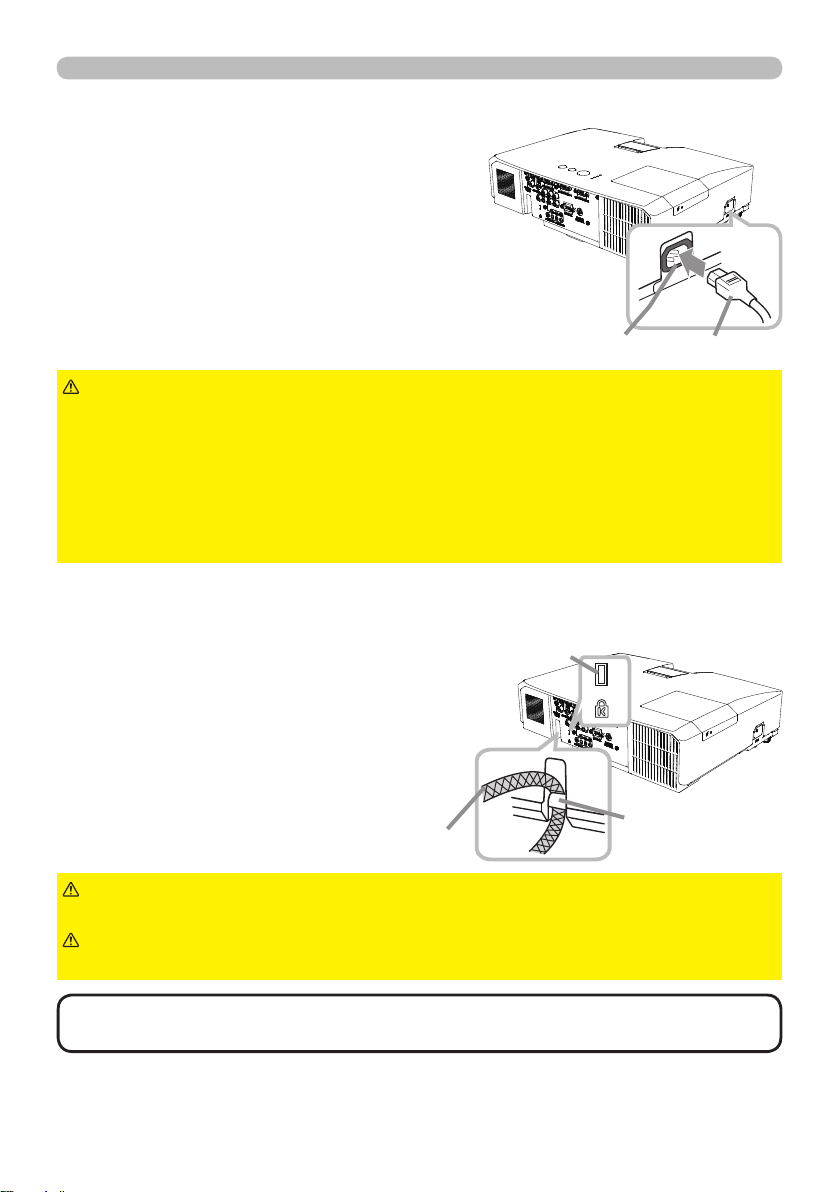
Ansluta strömförsörjningen
Sätt i strömsladdens kontakt till AC IN
1.
(AC-ingång) på projektorn.
Sätt in strömsladdens stickkontakt i
2.
uttaget. Inom ett par sekunder från det att
nätsladden anslutits kommer POWERindikatorn att tändas med ett fast orange ljus.
Kom ihåg att när funktionen DIREKT PÅ är aktiverad
kommer anslutning av nätsladden att slå på projektorn.
AC IN
Ställa in
Strömsladd
VARNING
anslutning kan resultera i brand och/eller elektriska stötar.
• Använd endast strömsladden som medföljer projektorn. Om den är skadad,
kontakta din återförsäljare för att få en ny hel.
• Koppla endast in strömsladden i ett nätuttag som har en spänning som
sladden är avsedd för. Nätuttaget för nnas i närheten av projektorn och vara
lättåtkomligt. Ta ur strömsladden för total frånkoppling.
• Modiera aldrig strömsladden.
►Var extra försiktig när du ansluter strömsladden, då en felaktig
Använda säkerhetsbygeln och urtaget
En i handeln förekommande anti-stöld-kedja
eller vajer på upp till 10 mm i diameter kan
fästas till säkerhetsbygeln på projektorn.
Denna produkt har även säkerhetsurtag för
Kensington-lås.
För detaljer, se manualen för
säkerhetsanordningen.
Anti-stöld-kedja eller vajer
VARNING
projektorn från att falla ned, eftersom de inte är avsedda för detta.
FÖRSIKTIGT
utblåsöppningarna. Den kan bli för varm.
►Använd inte säkerhetsbygeln och -urtaget för att förhindra
►Placera inte en anti-stöld-kedja eller -vajer nära
Säkerhetsurtag
Säkerhetsbygel
•
NOTERA
De är avsedda att användas som en kompletterande stöldskyddsåtgärd.
Säkerhetsbygeln och -urtaget innebär inte ett omfattande stöldskydd.
11
PJL9371ViewSonic
Page 17
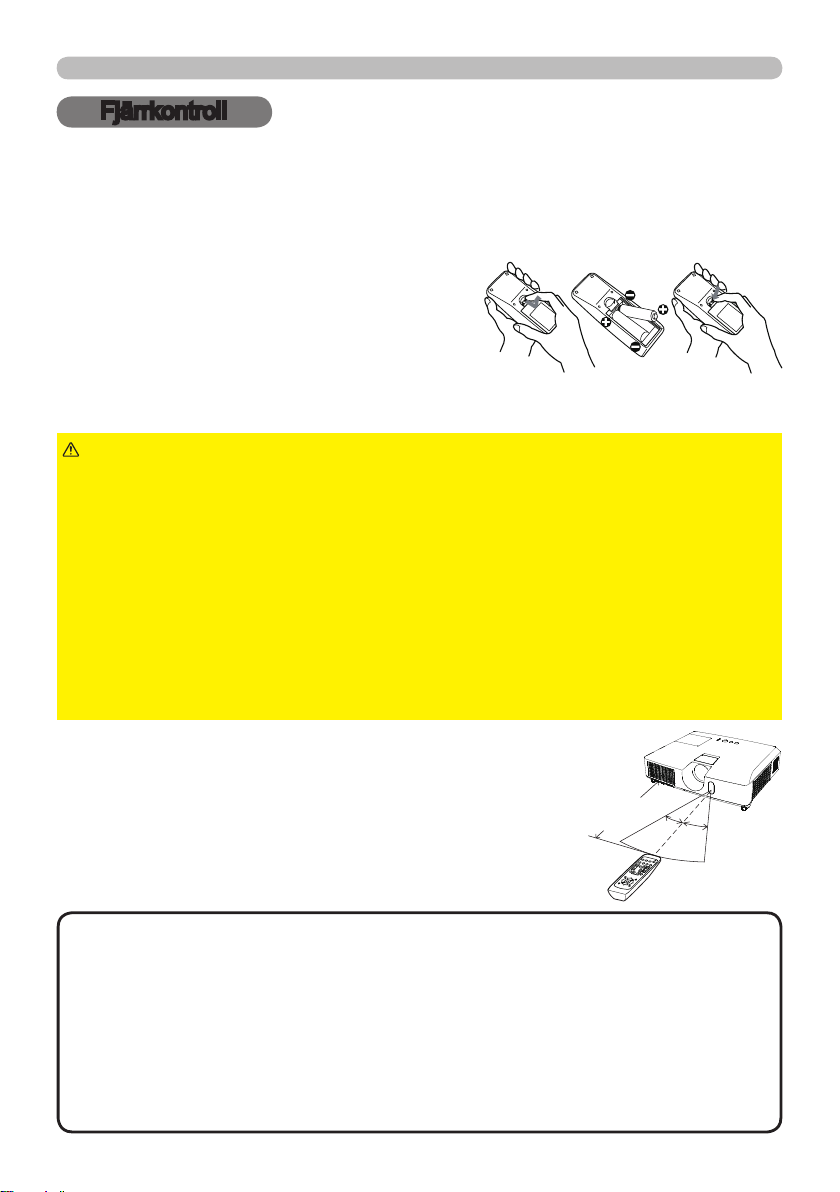
PJL9371ViewSonic
12
Fjärrkontroll
Fjärrkontroll
Sätta i batterier
Sätt i batterierna i fjärrkontrollen innan du använder den. Om fjärrkontrollen börjar fungera
dåligt, börja med att byta ut batterierna. Om du inte använder fjärrkontrollen under en
längre period, ta ut batterierna ur fjärrkontrollen och lagra dem på en säker plats.
Ta bort batteriluckan genom att fatta
1.
tag i dess hakdel.
Sätt i två AA-batterier (HITACHI MAXELL,
2.
Art. nr. LR6 eller R6P) med deras plusoch minuspoler rättvända såsom visas på
fjärrkontrollen.
Sätt tillbaka batteriluckan i pilens riktning och snäpp tillbaka den på plats.
3.
21 3
VARNING
anvisningarna. Felaktig användning kan resultera i batteriexplosion, sprickor eller
läckage, vilket skulle kunna resultera i brand, skada och/eller förorening av miljön.
• Se till att endast använda angivna batterier. Använd inte batterier av olika typer
samtidigt. Blanda inte ett nytt batteri med ett använt.
• Se till att plus- och minuspolerna är korrekt riktade när du sätter i ett batteri.
• Håll batterier borta från barn och djur.
• Ladda inte upp, kortslut eller montera isär ett batteri.
•
Låt inte ett batteri komma i kontakt med eld eller vatten. Förvara batterier på en mörk, sval och torr plats.
• Om du observerar batteriläckage, torka bort det som läckt och sätt i ett nytt batteri.
Om du får batterisubstans på kropp eller kläder, skölj rikligt med vatten omedelbart.
• Följ lokala lagar vid omhändertagande av batteriet.
►Hantera alltid batterier försiktigt och använd dem endast enligt
Om fjärrkontrollens signal
Fjärrkontrollen fungerar ihop med projektorns fjärrsensor.
Projektorn har en fjärrsensor på fronten.
Sensorn avkänner signalen inom följande område när
sensorn är aktiv:
60 grader (30 grader till vänster och höger om sensorn)
med 3 meters räckvidd.
NOTERA
kan fungera. Om det är svårt att nå sensorn direkt, försök att få signalen att
reekteras.
• Fjärrkontrollen använder infrarött ljus för att sända signaler till projektorn (Klass
1-lysdiod), så se till att använda fjärrkontrollen i ett område fritt från hinder som
kan blockera fjärrkontrollens signal till projektorn.
• Fjärrkontrollen kanske inte fungerar korrekt om kraftigt ljus (såsom direkt
solljus) eller ljus från extremt nära håll (såsom från lysrör) lyser på fjärrsensorn
på projektorn. Justera projektorns läge för att undvika sådant ljus.
• En fjärrkontrollsignal som reekteras mot skärmen eller liknande
Ca.
3 m
30º
30º
Page 18
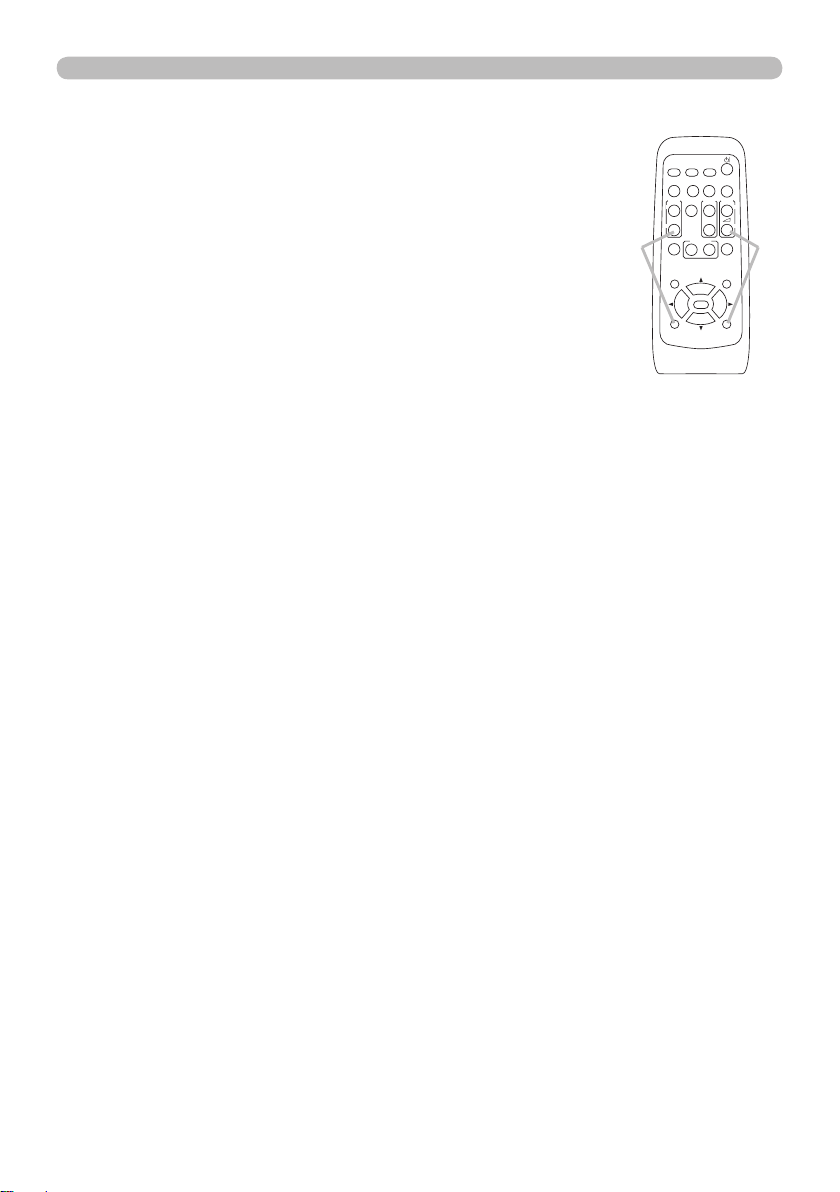
Ändra fjärrkontrollens signalfrekvens
VIDEO
DOC.CAMERA
KEYSTONE
ASPECT SEARCH
BLANK
MUTE
MY BUTTON
POSITION
1 2
ESC
ENTER
MENU
RESET
COMPUTER
MY SOURCE/
AUTO
MAGNIFY
PAGE
UP
VOLUME
DOWN
ON
OFF
㧗
FREEZE
Den medföljande fjärrkontrollen har två möjliga
signalfrekvenser, Läge 1:NORMAL and Läge 2:HÖG.
Om fjärrkontrollen inte fungerar korrekt, försök att ändra
signalfrekvensen.
För att ställa in läget, håll de två knapparna som anges nedan,
samtidigt intryckta i ungefär tre sekunder.
(1) Sätt till Läge 1:NORMAL... VOLUME- - och RESETknapparna
(2) Sätt till Läge 2:HÖG... MAGNIFY OFF- och ESCknapparna
Kom ihåg att “FJÄRR FREKVENS” under SERVICE i
OPTION-menyn på projektorn skall ställas till samma läge
som fjärrkontrollen.
Fjärrkontroll
(1)(2)
PJL9371ViewSonic 13
Page 19
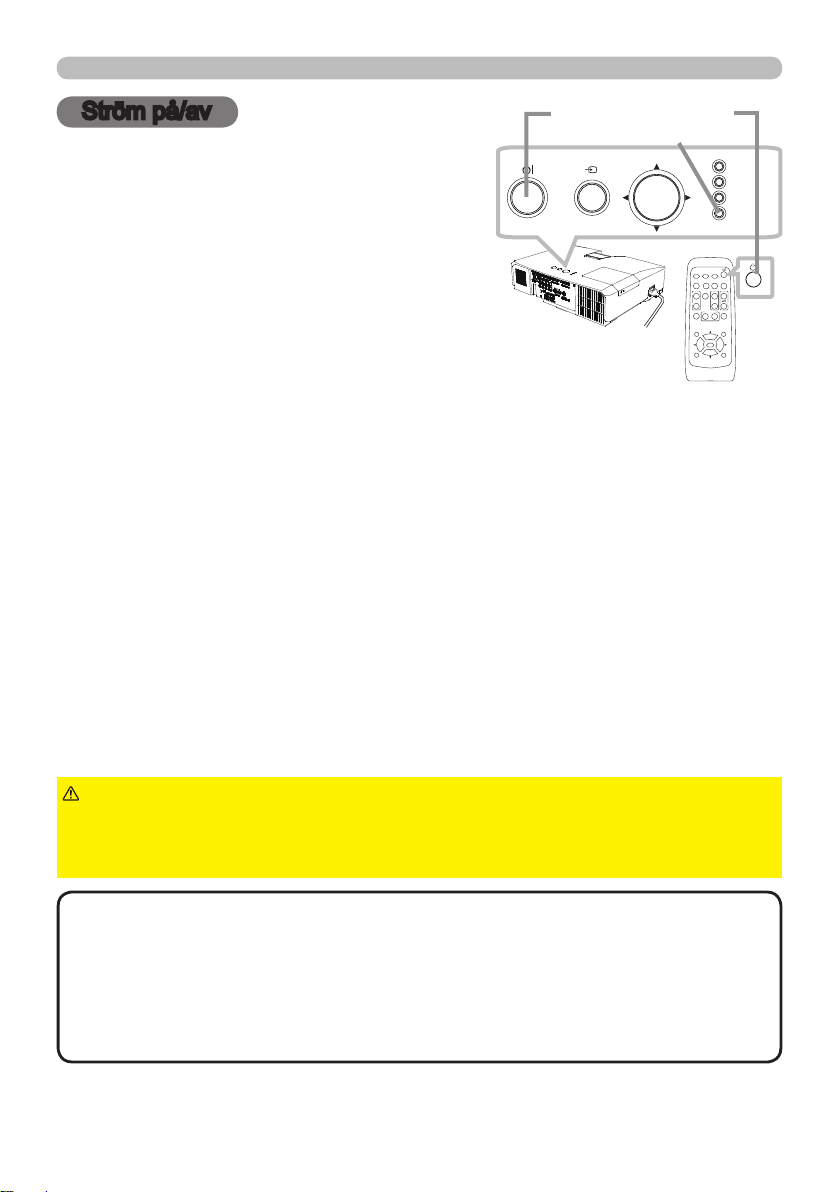
PJL9371ViewSonic 14
Ström på/av
VIDEO
DOC.CAMERA
KEYSTONE
ASPECT SEARCH
BLANK
MUTE
MY BUTTON
POSITION
1 2
ESC
ENTER
MENU
RESET
COMPUTER
MY SOURCE/
AUTO
MAGNIFY
PAGE
UP
VOLUME
DOWN
ONOFF
㧗
FREEZE
SECURITY
POWER
TEMP
LAMP
MENU
INPUT
STANDBY/ON
Ström på/av
STANDBY/ON-knapp
POWER-indikator
Sätta på strömmen
Se till att strömsladden är stadigt och korrekt
1.
ansluten till projektorn och uttaget.
Se till att POWER-indikatorn lyser orange. Ta
2.
sedan av linsskyddet.
Tryck på STANDBY/ON-knappen på
3.
projektorn eller fjärrkontrollen.
Projektorlampan tänds och POWER-indikatorn
börja blinka grönt. När strömmen är helt på,
slutar indikatorn blinka och lyser stadigt grönt.
För att visa bilden, välj en insignal enligt avsnittet “Välja en ingångssignal”.
Avstängning av strömmen
Tryck på STANDBY/ON-knappen på projektorn eller fjärrkontrollen.
1.
Meddelandet “Stänga av?” visas på skärmen i ca 5 sekunder.
Tryck på STANDBY/ON-knappen igen medan meddelandet visas.
2.
Projektorlampan släcks och POWER-indikatorn börjar blinka orange. Sedan
slutar POWER-indikatorn blinka och lyser stadigt orange när lampkylningen
är klar.
Sätt på linslocket efter det att POWER-indikatorn lyser fast orange.
3.
Vänta minst ca 10 minuter med att slå på projektorn efter avstängningen. Om
du slår på projektorn inom för kort tid kan detta korta ner livslängden på vissa
förbrukningsdelar i projektorn.
VARNING
►Ett kraftigt ljus avges när projektorströmmen är påslagen. Titta
inte in i projektorns lins eller in i projektorn genom någon av dess öppningar.
►Berör inte området kring lampluckan och luftutblåset under användning eller
precis efter användning, eftersom det är mycket varmt.
NOTERA
• Slå ström på/av i rätt ordning. Slå på ström till projektorn innan du
slår på de anslutna enheterna.
• Denna projektor har funktionen som kan få projektorn att slås på/av
automatiskt. Se artiklarna DIREKT PÅ och AUTO FRÅ i menyn OPTION.
• Använd avstängningsbrytaren endast när projektorn inte slås av efter den
normala proceduren.
Page 20
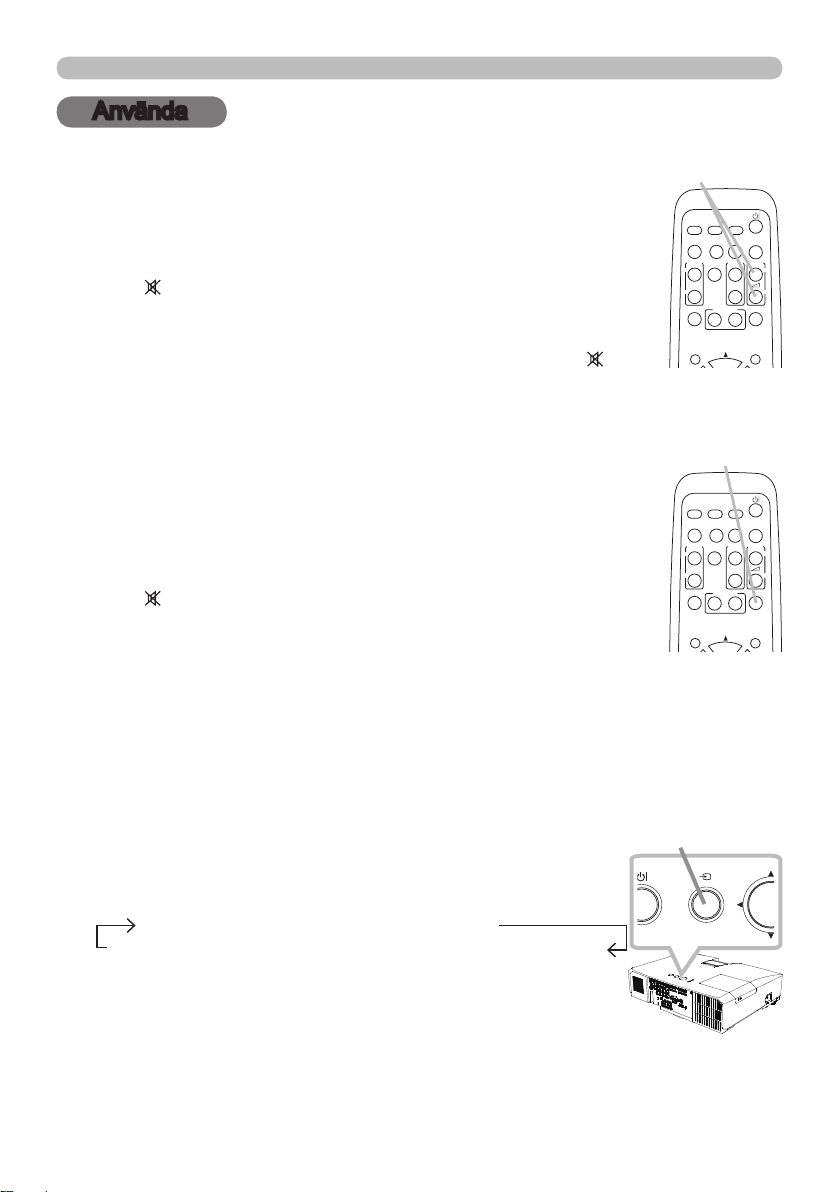
VIDEO
DOC.CAMERA
KEYSTONE
ASPECT SEARCH
BLANK
MUTE
MY BUTTON
POSITION
1 2
MENU
COMPUTER
MY SOURCE/
AUTO
MAGNIFY
PAGE
UP
VOLUME
DOWN
ON
OFF
㧗
FREEZE
VIDEO
DOC.CAMERA
KEYSTONE
ASPECT SEARCH
BLANK
MUTE
MY BUTTON
POSITION
1 2
MENU
COMPUTER
MY SOURCE/
AUTO
MAGNIFY
PAGE
UP
VOLUME
DOWN
ON
OFF
㧗
FREEZE
Använda
SECURIT
Y
POWER
TEMP
LAMP
MENU
INPUT
Använda
Justera volymen
Använd VOLUME+/- -knapparna för att justera volymen.
1.
En dialog visas på skärmen som hjälper dig att justera volymen.
VOLUME+/- -knappar
Även om du inte gör någonting försvinner dialogen automatiskt
efter några sekunder.
● När i
har valts som aktuell bildingångsport, är
volyminställningen inaktiverad. Se LJUDKÄLLA under LJUDmenyn.
● När projektorn är i vänteläge, kan volymen justeras om
inte är vald till AUDIO UT VÄNTA och NORMAL är vald till
VÄNTLÄGE i menyn INSTÄLL.
Temporärt stänga av ljudet
Tryck på MUTE-knappen på fjärrkontrollen.
1.
En dialog visas på skärmen som indikerar att du har tystat ljudet.
MUTE-knapp
För att återställa ljudet, tryck på MUTE-, VOLUME+ eller VOLUME- -knappen. Även om du inte gör någonting
försvinner dialogen automatiskt efter några sekunder.
● När i har valts som aktuell bildingångsport, är ljudet alltid
avstängt. Se LJUDKÄLLA under LJUD-menyn.
● C.C. (Closed Caption) aktiveras automatiskt när ljudet stängs av
och ingångssignaler som innehåller C.C. tas emot. Funktionen är tillgänglig
endast när signalen är NTSC för VIDEO eller S-VIDEO eller 480i@60 för
COMPONENT, COMPUTER IN1, eller COMPUTER IN2 och när AUTO valts
för SKÄRM i C.C.-menyn i SKÄRMBILD-menyn.
Välja en ingångssignal
Tryck på INPUT-knappen på projektorn.
1.
Varje gång du trycker på knappen, växlar projektorn från
aktuell port till en ny ingångsport enligt nedan.
COMPUTER IN 1 COMPUTER IN 2
VIDEO S-VIDEO
● Medan PÅ är valt under AUTOSÖK i OPTION-menyn,
kommer projektorn fortsätta att kontrollera portarna i
ordningen ovan om och om igen tills en insignal detekteras.
(fortsättn. på nästa sida)
INPUT-knapp
COMPONENT (Y, Cb/Pb, Cr/Pr)
PJL9371ViewSonic 15
Page 21
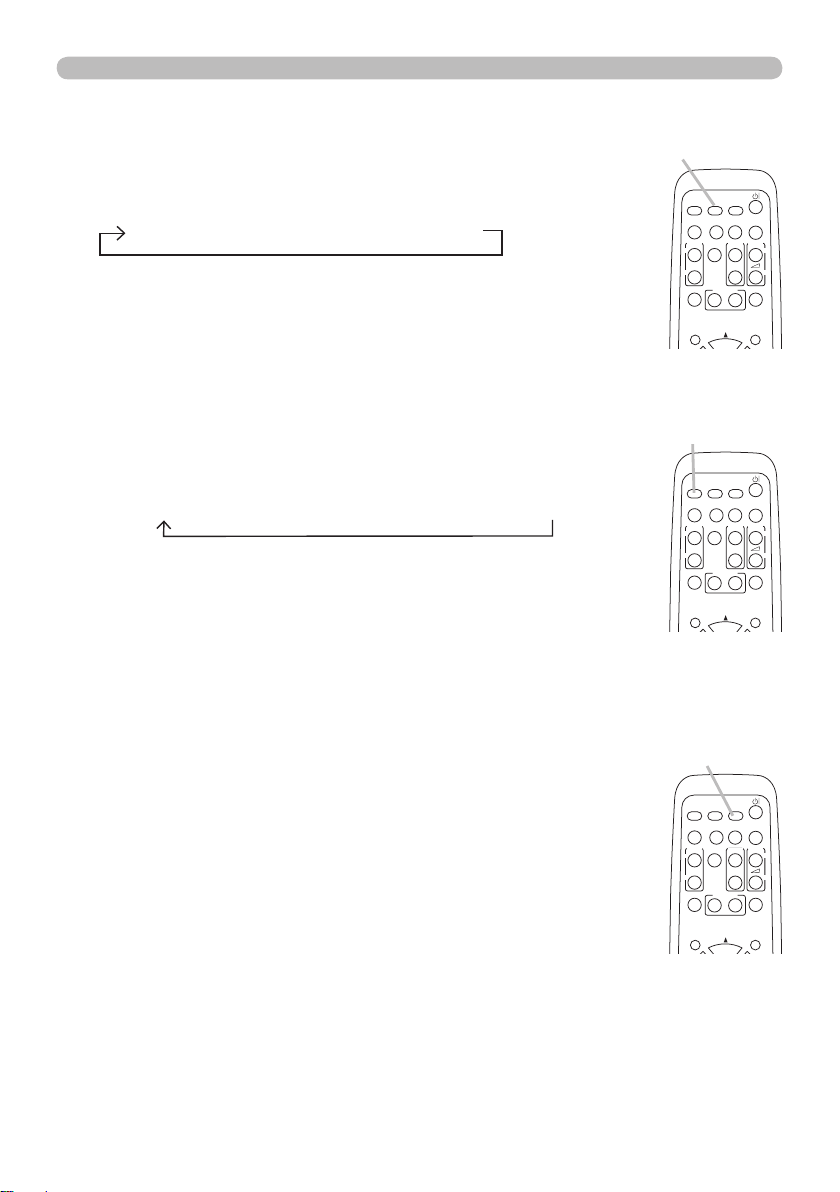
PJL9371ViewSonic 16
VIDEO
DOC.CAMERA
KEYSTONE
ASPECT SEARCH
BLANK
MUTE
MY BUTTON
POSITION
1 2
MENU
COMPUTER
MY SOURCE/
AUTO
MAGNIFY
PAGE
UP
VOLUME
DOWN
ON
OFF
㧗
FREEZE
VIDEO
DOC.CAMERA
KEYSTONE
ASPECT SEARCH
BLANK
MUTE
MY BUTTON
POSITION
1 2
MENU
COMPUTER
MY SOURCE/
AUTO
MAGNIFY
PAGE
UP
VOLUME
DOWN
ON
OFF
㧗
FREEZE
VIDEO
DOC.CAMERA
KEYSTONE
ASPECT SEARCH
BLANK
MUTE
MY BUTTON
POSITION
1 2
MENU
COMPUTER
MY SOURCE/
AUTO
MAGNIFY
PAGE
UP
VOLUME
DOWN
ON
OFF
㧗
FREEZE
Använda
Välja en ingångssignal (fortsättn.)
Tryck på COMPUTER-knappen på fjärrkontrollen.
1.
Varje gång du trycker på knappen, växlar projektorn från
aktuell port till en ny ingångsport enligt nedan.
COMPUTER IN 1 COMPUTER IN 2
● När PÅ är valt under AUTOSÖK i OPTION-menyn, kommer
projektorn att fortsätta att kontrollera portarna i sekvens tills en
insignal detekteras. Om COMPUTER-knappen trycks in när
VIDEO, S-VIDEO eller COMPONENT-porten är vald, kommer
projektorn kontrollera porten COMPUTER IN1 först.
Tryck på VIDEO-knappen på fjärrkontrollen.
1.
Varje gång du trycker på knappen, växlar projektorn från
aktuell port till en ny ingångsport enligt nedan.
COMPONENT (Y, Cb/Pb, Cr/Pr) S-VIDEO VIDEO
● När PÅ är valt under AUTOSÖK i OPTION-menyn, kommer
projektorn att fortsätta att kontrollera portarna i sekvens
tills en insignal detekteras. Om VIDEO-knappen trycks in
när COMPUTER IN1 eller COMPUTER IN2-porten är vald,
kommer projektorn att kontrollera porten COMPONENT först.
COMPUTER-knapp
VIDEO-knapp
Tryck på MY SOURCE / DOC. CAMERA-knappen på
1.
fjärrkontrollen. Insignalen kommer att ändras till den
signal som du anger som MIN KÄLLA.
● Denna funktion kan också användas för dokumentkamera.
Välj den ingångsport som är ansluten till dokumentkameran.
MY SOURCE /
DOC. CAMERA-
knapp
Page 22
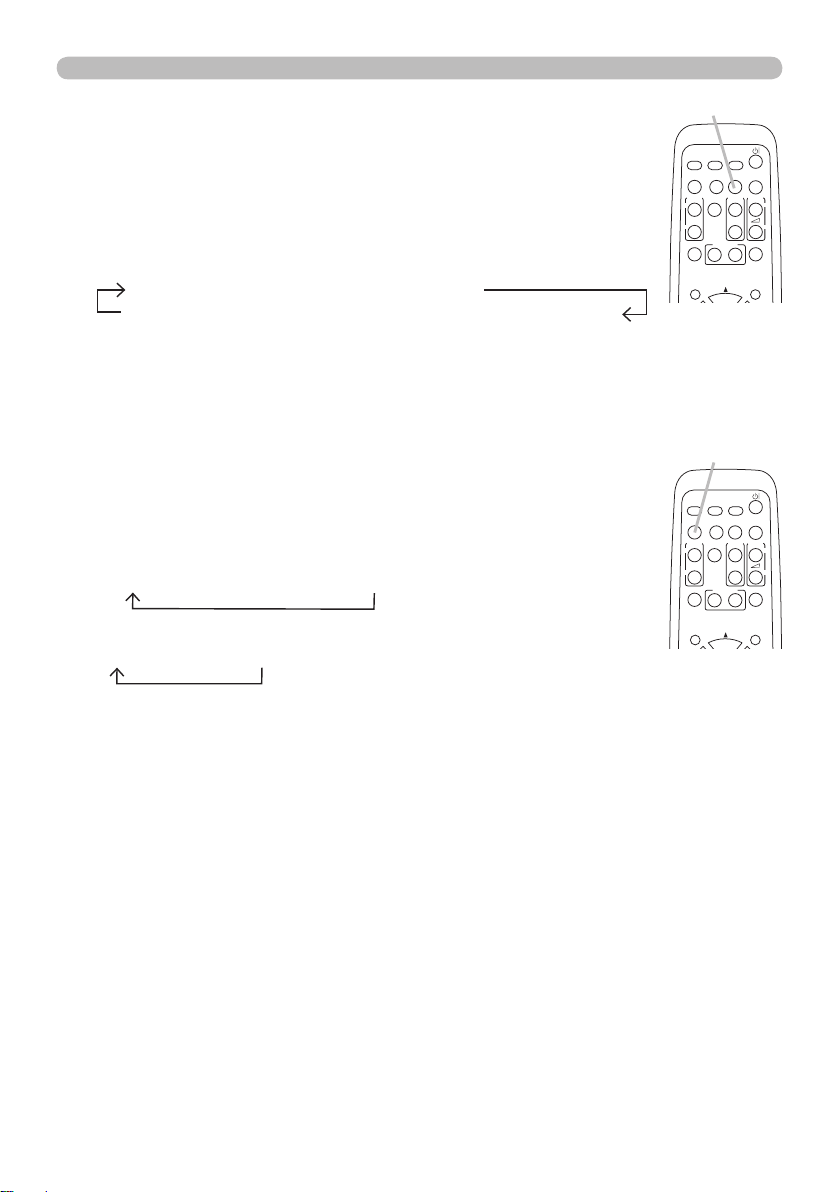
Använda
VIDEO
DOC.CAMERA
KEYSTONE
ASPECT SEARCH
BLANK
MUTE
MY BUTTON
POSITION
1 2
MENU
COMPUTER
MY SOURCE/
AUTO
MAGNIFY
PAGE
UP
VOLUME
DOWN
ON
OFF
㧗
FREEZE
VIDEO
DOC.CAMERA
KEYSTONE
ASPECT SEARCH
BLANK
MUTE
MY BUTTON
POSITION
1 2
MENU
COMPUTER
MY SOURCE/
AUTO
MAGNIFY
PAGE
UP
VOLUME
DOWN
ON
OFF
㧗
FREEZE
Söka efter en ingångssignal
Tryck på SEARCH-knappen på fjärrkontrollen.
1.
Projektorn börjar kontrollera sina ingångsportar enligt nedan
SEARCH-knapp
för att söka av insignalerna.
När en insignal hittas, stoppar projektorn sökningen och
visar bilden. Om ingen signal hittas, återgår projektorn till
tillståndet som gällde före detta moment.
COMPUTER IN 1 COMPUTER IN 2
VIDEO S-VIDEO COMPONENT (Y, Cb/Pb, Cr/Pr)
● Medan PÅ är valt under AUTOSÖK i OPTION-menyn, kommer projektorn
fortsätta kontrollera portarna i ordningen ovan om och om igen tills en insignal
detekteras.
Välja ett bildförhållande
Tryck på ASPECT-knappen på fjärrkontrollen.
1.
Varje gång du trycker på knappen, växlar projektorn läge för
ASPECT-knapp
bildförhållandet enligt nedan.
För en datorsignal
NORMAL 4:3 16:9 16:10
För videosignal, s-videosignal eller komponentvideosignal
4:3 16:9 14:9
Vid ingen signal
4:3 (fast)
● ASPECT-knappen fungerar inte om ingen giltig insignal mottas.
● Läget NORMAL behåller ursprunglig bildförhållandeinställning.
PJL9371ViewSonic 17
Page 23
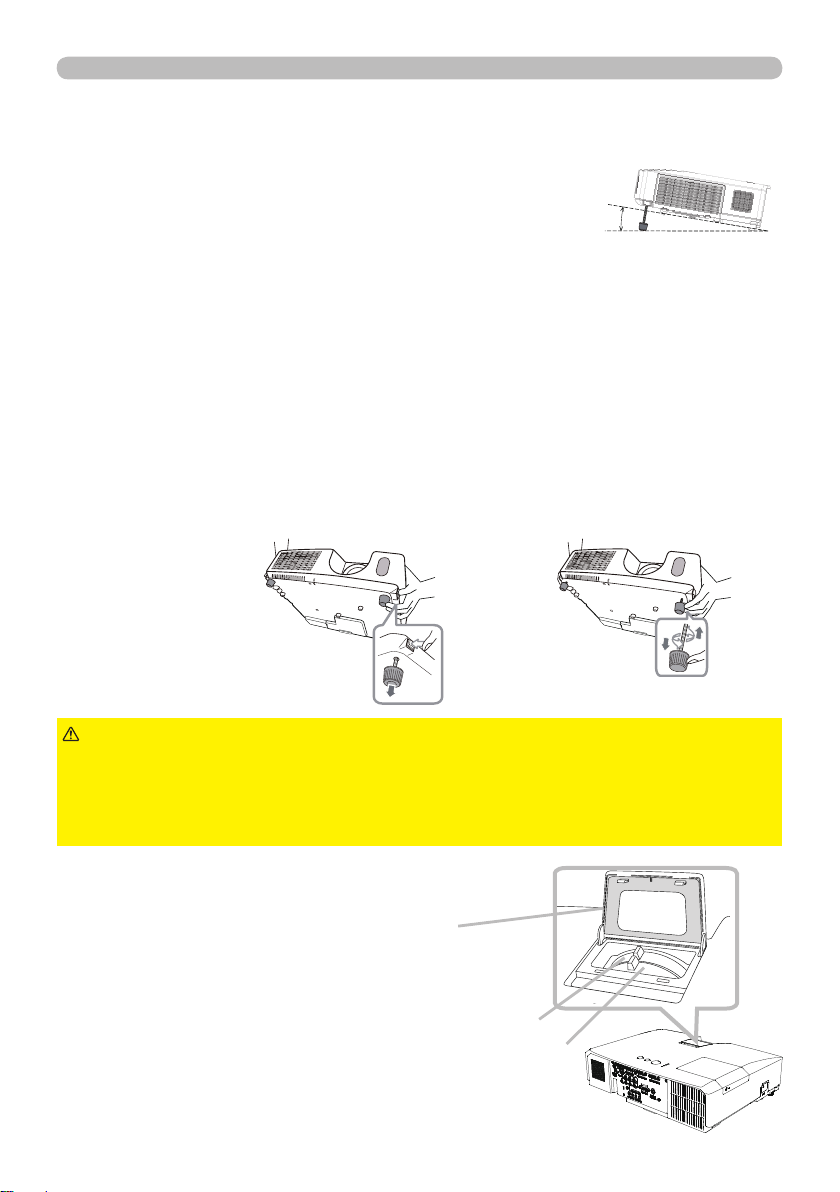
PJL9371ViewSonic 18
Använda
FOCUS
Justera projektorn i höjdled
När platsen där projektorn ska placeras är något ojämn åt vänster eller höger, använd
höjdjusteringsfötterna för att ställa projektorn horisontellt.
Genom att använda fötterna kan du också luta projektorn
för att projicera med lämplig vinkel gentemot skärmen,
genom att höja framsidan på projektorn med 12 grader.
Denna projektor har 2 höjdjusterfötter och 2 höjdjusterknappar. En höjdjusterfot
kan justeras om du trycker in höjdjusterknappen på samma sida.
Håll i projektorn, och tryck in höjdjusterknapparna för att frigöra höjdjusterfötterna.
1.
Placera framsidan av projektorn på önskad höjd.
2.
Släpp höjdjusterknapparna för att låsa höjdjusterfötterna.
3.
När du försäkrat dig om att höjdjusterfötterna är låsta, ställ ned projektorn försiktigt.
4.
Om nödvändigt, kan höjdjusterfötterna manuellt skruvas på för att göra mer
5.
exakta justeringar. Håll i projektorn när du vrider fötterna.
12°
51
För att frigöra en höjdfot,
tryck in höjdjusterknappen
på samma sida.
FÖRSIKTIGT
stadigt, eftersom projektorn då kan falla.
►Luta inte projektorn på annat sätt än att du höjer dess front högst 12 grader
m.h.a. justerfötterna. En större lutning av projektorn skulle kunna orsaka defekter
eller förkortad livslängd hos förbrukningsartiklar eller på projektorn själv.
►Manövrera inte höjdjusterknapparna utan att hålla i projektorn
För att njustera, vrid på foten.
Justera zoom och fokus
Öppna zoom/fokusringskyddet.
1.
Använd zoomringen för att justera
2.
skärmens storlek.
Använd fokusringen för att fokusera
3.
bilden.
Zoom/
fokusringskyddet
Fokusring
Zoomring
Page 24
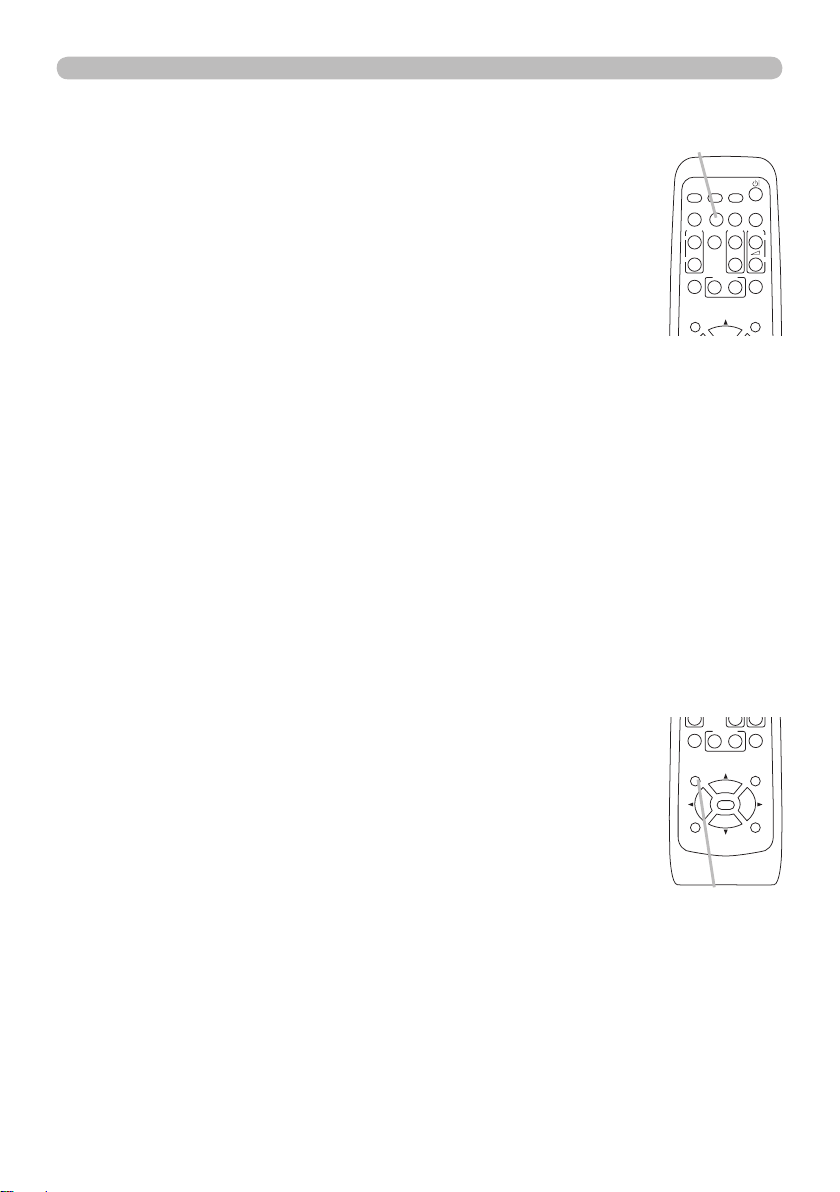
VIDEO
DOC.CAMERA
KEYSTONE
ASPECT SEARCH
BLANK
MUTE
MY BUTTON
POSITION
1 2
ESC
ENTER
MENU
RESET
COMPUTER
MY SOURCE/
AUTO
MAGNIFY
PAGE
UP
VOLUME
DOWN
ON
OFF
㧗
FREEZE
VIDEO
DOC.CAMERA
KEYSTONE
ASPECT SEARCH
BLANK
MUTE
MY BUTTON
POSITION
1 2
MENU
COMPUTER
MY SOURCE/
AUTO
MAGNIFY
PAGE
UP
VOLUME
DOWN
ON
OFF
㧗
FREEZE
Använda
Använda den automatiska justeringsfunktionen
Tryck på AUTO-knappen på fjärrkontrollen.
1.
När du trycker på denna knapp utförs det följande.
För en datorsignal
Det vertikala läget, horisontella läget och den horisontella
fasen kommer att justeras automatiskt .
Se till att applikationsfönstret är satt till maximal storlek
innan du försöker använda denna funktion. En mörk bild kan
fortfarande ställas in felaktigt. Använd en ljus bild vid justering.
För videosignal och s-videosignal
Videoformatet som är bäst lämpat för respektive insignal kommer att väljas
automatiskt. Denna funktion är tillgänglig endast när AUTO väljs som
VIDEOFORMAT under INSIGNAL-menyn. Det vertikala och horisontella
läget kommer automatiskt att ställas in som standard.
För en komponentvideosignal
Det vertikala läget, horisontella läget och den horisontella fasen kommer
automatiskt att ställas in till standardvärden.
● Det automatiska inställningsmomentet tar ca. 10 sekunder. Notera även att
det kanske ej fungerar fullkomligt med vissa insignaler.
● När denna funktion utförs för en videosignal, kan vissa andra element, såsom
en linje utanför bilden, visas.
● När denna funktion utförs för en datorsignal, kan beroende på datormodell en
svart ram visas på skärmens kanter.
●
Artiklarna som justeras genom denna funktion kan variera när FIN eller INAKTIV
väljs under AUTOJUSTERA under SERVICE i OPTION-menyn.
AUTO-knapp
Justera positionen
Tryck på POSITION-knappen på fjärrkontrollen om ingen meny indikeras.
1.
“POSITION”-indikationen visas på skärmen.
Använd ▲/▼/◄/► -markörknapparna för att justera bildpositionen.
2.
När du vill återuppta driften, tryck på RESET-knappen på
fjärrkontrollen under momentet.
För att slutföra detta moment trycker du på POSITION-knappen
igen. Även om du inte gör någonting försvinner dialogen
automatiskt efter några sekunder.
● När denna funktion utförs på en videosignal, s-videosignal eller
komponentvideosignal, kan vissa ytterligare bildelement, såsom en extra
linje, visas utanför bilden.
● När denna funktion utförs på en videosignal, s-videosignal eller
komponentvideosignal beror vidden av denna justering på inställningarna av
OVERSCAN i menyn VISA. Det är inte möjligt att göra någon justering när
OVERSCAN är satt till 10.
● Om POSITION-knappen trycks in när en meny visas på skärmen, kommer
den visade bilden inte att ytta sitt läge men däremot gör menyn gör detta.
POSITION-knapp
PJL9371ViewSonic 19
Page 25
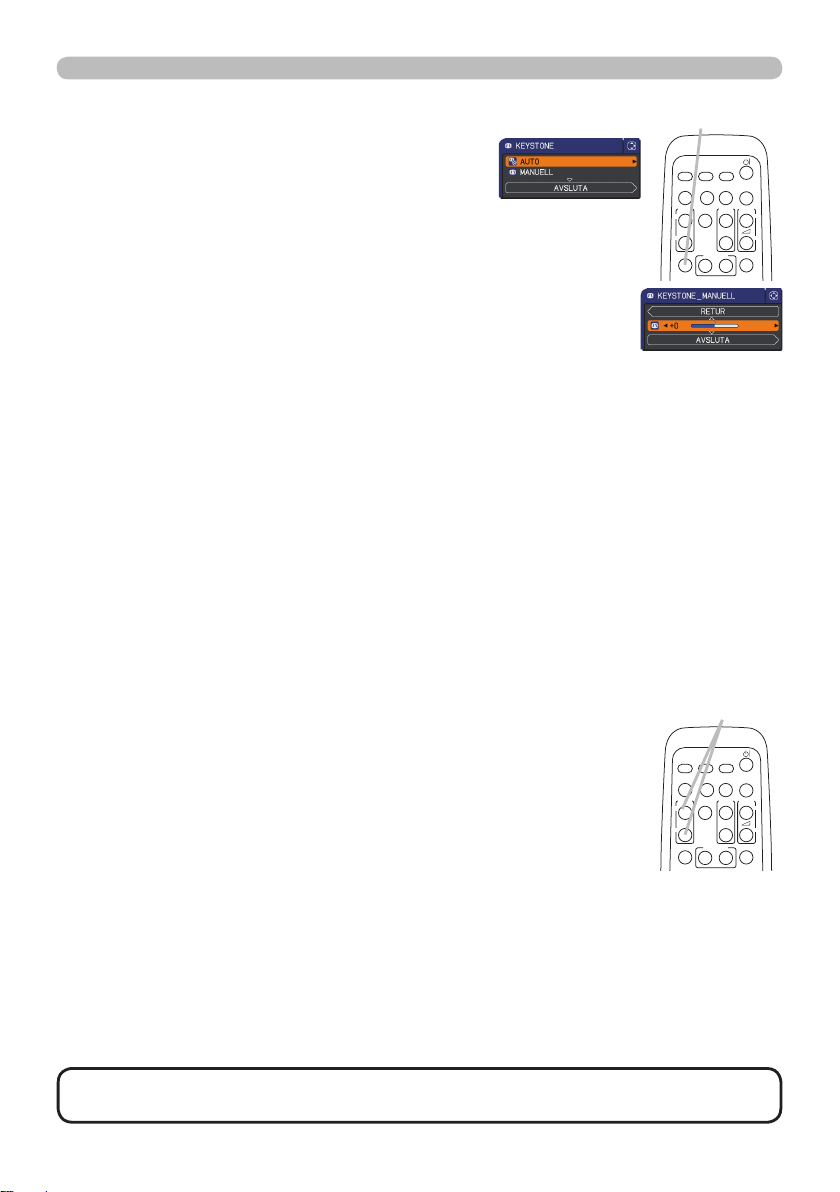
PJL9371ViewSonic 20
VIDEO
DOC.CAMERA
KEYSTONE
ASPECT SEARCH
BLANK
MUTE
MY BUTTON
1 2
COMPUTER
MY SOURCE/
AUTO
MAGNIFY
PAGE
UP
VOLUME
DOWN
ON
OFF
㧗
FREEZE
VIDEO
DOC.CAMERA
KEYSTONE
ASPECT SEARCH
BLANK
MUTE
MY BUTTON
1 2
COMPUTER
MY SOURCE/
AUTO
MAGNIFY
PAGE
UP
VOLUME
DOWN
ON
OFF
㧗
FREEZE
Använda
Korrigera keystone-störningar
Tryck på KEYSTONE-knappen på fjärrkontrollen.
1.
En dialog visas på skärmen som hjälper dig att
KEYSTONE-knapp
åtgärda störningen.
Använd markörknapparna ▲/▼ för att välja AUTO eller MANUELL
2.
och tryck på knappen ► (eller ENTER) för att utföra följande.
(1) AUTO utför automatisk, vertikal keystone-korrigering.
(2) MANUELL visar en dialog för keystone-korrigering.
Använd knapparna ◄/► för att göra justeringar.
För att stänga dialogen och slutföra momentet, tryck på
KEYSTONE-knappen igen. Även om du inte gör någonting
försvinner dialogen automatiskt efter några sekunder.
● Justerintervallet för denna funktion varierar beroende på insignalen. För vissa
insignaler kanske denna funktion inte fungerar bra.
● När V:INVERT eller H&V:INVERT väljs under SPEGLING i INSTÄLL.-meny, kanske
automatisk vertikal keystone-korrigering inte fungerar korrekt om projektorns skärm
lutar eller är vinklad nedåt.
● När zoominställningen är satt till TELE (telefotofokus), kan denna funktion upplevas
som överdriven. Denna funktion bör användas när zoominställningen är satt till full VID
(vidvinkelfokus) om möjligt.
● När projektorn är placerad horisontellt (eller ±3°), kanske automatisk korrigering av
keystone-störning inte fungerar.
● När projektorn lutar nära ±30 grader eller mer, kanske denna funktion fungerar inte
fungerar bra.
● Denna funktion kommer vara otillgänglig när positionsdetektorn är på.
Använda förstoringsfunktionen
Tryck på ON-knappen för MAGNIFY på fjärrkontrollen.
1.
En “FÖRSTORA”-indikation visas på skärmen och projektorn
MAGNIFY
ON/OFF-knappar
ställer sig i läge FÖRSTORA. När ON-knappen för MAGNIFY
trycks ner första gången efter att projektorn startat, zoomas bilden
två gånger. Indikationen försvinner efter era sekunder utan
inmatning.
Använd ▲/▼-markörknapparna för att justera zoomnivån.
2.
För att ytta zoomområdet, tryck POSITION-knappen i läge
FÖRSTORA, och använd sedan ▲/▼/◄/►-markörknapparna för att ytta området.
När du avgränsat zoomområdet trycker du på POSITION-knappen igen.
För att avsluta FÖRSTORA-läget och återställa skärmen till normalläge, tryck på OFFknappen för MAGNIFY på fjärrkontrollen.
● Projektorn avslutar automatiskt FÖRSTORA-läget när insignalen ändras eller när
visningsförhållandet ändras.
● I FÖRSTORA-läget, kan förhållandet för keystone-störning variera; det kommer att
återställas när projektorn går ur FÖRSTORA-läget.
NOTERA
in den nivå du önskar.
• Zoomnivån kan njusteras. Observera skärmen noga för att ställa
Page 26
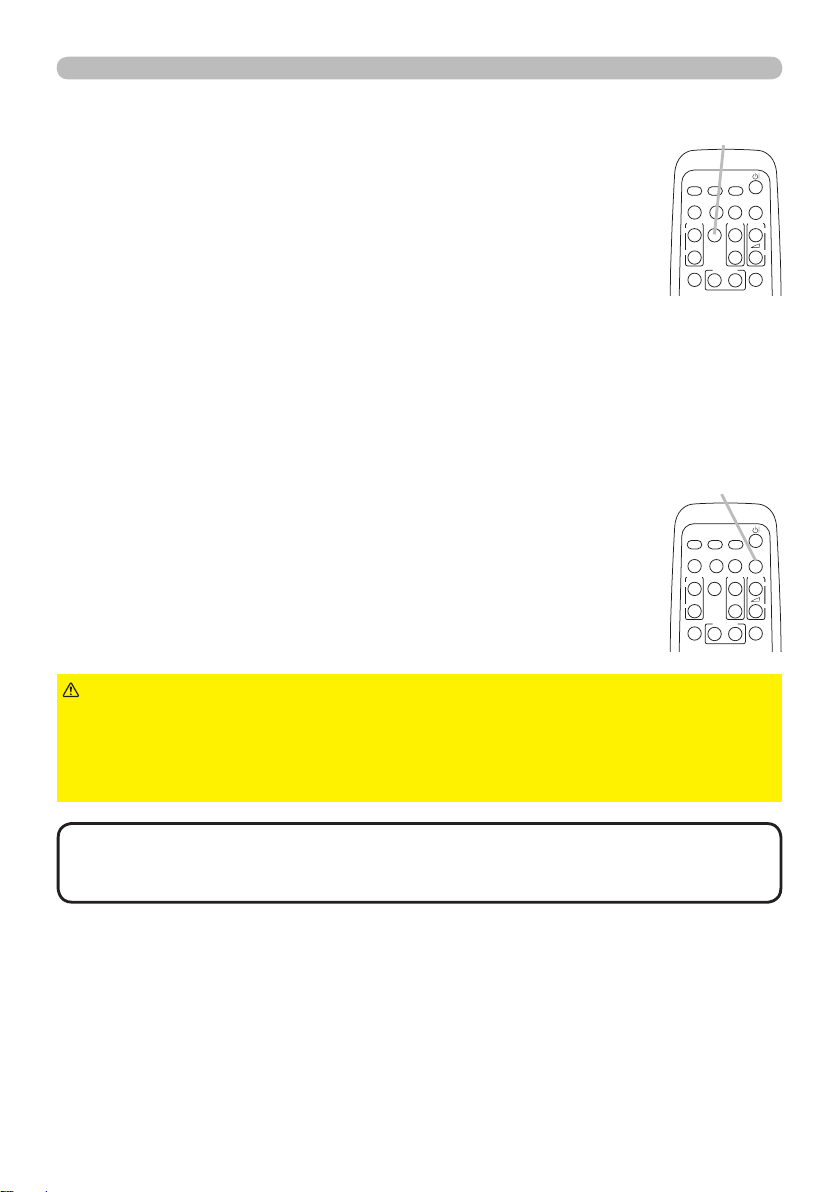
VIDEO
DOC.CAMERA
KEYSTONE
ASPECT SEARCH
BLANK
MUTE
MY BUTTON
1 2
COMPUTER
MY SOURCE/
AUTO
MAGNIFY
PAGE
UP
VOLUME
DOWN
ON
OFF
㧗
FREEZE
VIDEO
DOC.CAMERA
KEYSTONE
ASPECT SEARCH
BLANK
MUTE
MY BUTTON
1 2
COMPUTER
MY SOURCE/
AUTO
MAGNIFY
PAGE
UP
VOLUME
DOWN
ON
OFF
㧗
FREEZE
Använda
Frysa skärmen tillfälligt
Tryck på FREEZE-knappen på fjärrkontrollen.
1.
“FRYS”-indikationen visas på skärmen (dock visas indikationen
inte när AV är valt för MEDDELANDE under SKÄRMBILDmenyn), och projektorn går in i FRYS-läge, i vilket bilden är
fryst.
För att avsluta FRYS-läget och återställa skärmen till
normalläge, tryck på FREEZE-knappen igen.
● Projektorn lämnar automatiskt läget FRYS när någon
kontrollknapp trycks ner.
● Om projektorn projicerar en stillbild under lång tid, kan LCDpanelen eventuellt brännas in. Lämna inte projektorn i FRYSläge för länge.
● Bilder kan vara försämrade när den här funktionen används,
detta är inte ett fel.
Temporärt gå till tomskärmen
Tryck på BLANK-knappen på fjärrkontrollen.
1.
Den BLANK-skärmen kommer att visas istället för insignalens
skärm. Se BLANK under SKÄRMBILD-menyn.
För att gå ur den BLANK-skärmen och återgå till insignalens
skärm, tryck på BLANK-knappen igen.
● Projektorn lämnar automatiskt läget BLANK när någon
kontrollknapp trycks ner.
FÖRSIKTIGT
skärm medan projektorlampan är på.
• Använd medföljande linsskydd.
• Använd funktionen BLANK ovan.
Att göra på något annat sätt kan skada projektorn.
►Använd någon av metoderna nedan om du vill ha en tom
FREEZE-knapp
BLANK-knapp
NOTERA
• Ljudet är inte aktivt med funktionen BLANK-skärm. Om
nödvändigt, ange först volym eller ställ in tyst läge. För att visa BLANK skärm
och stänga av ljudet samtidigt, använd funktionen AV-TYST.
21
PJL9371ViewSonic
Page 27
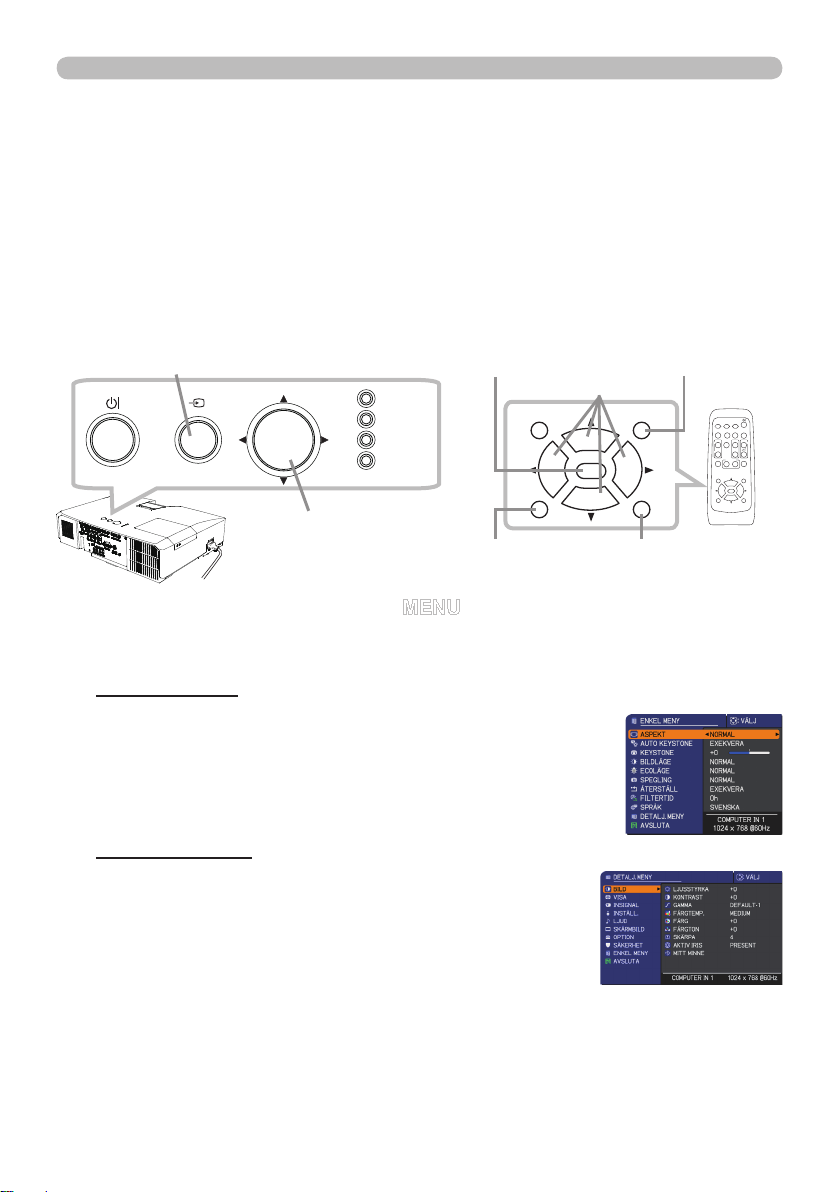
PJL9371ViewSonic
22
Använda
SECURITY
POWER
TEMP
LAMP
MENU
INPUT
STANDBY/ON
VIDEO
DOC.CAMERA
KEYSTONE
ASPECT SEARCH
BLANK
MUTE
MY BUTTON
POSITION
1 2
ESC
ENTER
MENU
RESET
COMPUTER
MY SOURCE/
AUTO
MAGNIFY
PAGE
UP
VOLUME
DOWN
ONOFF
㧗
FREEZE
VIDEO
DOC.CAMERA
KEYSTONE
ASPECT SEARCH
BLANK
MUTE
MY BUTTON
POSITION
1 2
ESC
ENTER
MENU
RESET
COMPUTER
MY SOURCE/
AUTO
MAGNIFY
PAGE
UP
VOLUME
DOWN
ON
OFF
㧗
FREEZE
Använda meny-funktionen
Denna projektor har följande menyer:
BILD, VISA, INSIGNAL, INSTÄLL., LJUD, SKÄRMBILD, OPTION, SÄKERHET.
och ENKEL MENY.
ENKEL MENY består av funktioner som används ofta, och andra menyer
klassiceras efter sitt ändamål och är samlade i DETALJ. MENY.
Var och en av dessa menyer styrs med samma metoder. När projektorn visar
en meny, fungerar MENU-knappen på projektorn som markörknappar. De
grundläggande operationerna i dessa menyer är som följer:
För att starta menyn trycker du på MENU-knappen. Den MENY du använde
1.
sist (ENKEL eller DETALJ.) kommer att visas. ENKEL MENY visas som
standard precis efter du satt på strömmen.
I ENKEL MENY
2.
(1) Använd ▲/▼-markörknapparna för att välja en
(2) Använd ◄/►-markörknapparna för att ändra
I DETALJ. MENY
(1) Använd ▲/▼-markörknapparna för att välja en meny.
(2) Tryck på markörknappen ► (eller ENTER-knappen)
(3) Använd knapparna enligt anvisningarna på
(fortsättn. på nästa sida)
INPUT-knapp
ENTER-knapp
Markörknappar
MENU-knapp
(Markörknappar)
ESC-knapp
RESET-knapp
artikel som du vill ändra. Om du vill växla till den
DETALJ. MENY, välj DETALJ. MENY.
värde på artikeln.
Om du vill växla till den enkla menyn, välj ENKEL
MENY. Menyposterna visas på höger sida.
för att ytta markören till höger sida. Använd sedan
markörknapparna ▲/▼ för att välja en post och tryck
sedan på markörknappen ► (eller ENTER-knappen)
för att fortsätta. En funktionsmeny eller dialogruta för
den valda posten visas.
skärmmenyn för att ändra värden.
MENU-knapp
Page 28

Använda
Använda meny-funktionen (fortsättn.)
Stäng menyn genom att trycka på MENU-knappen igen eller genom att välja
3.
AVSLUTA och trycka på markörknappen ◄ (eller ENTER-knappen). Även om du inte
gör någonting försvinner dialogen automatiskt efter ca 30 sekunder.
● Om du vill ytta menyns läge, använd markörknapparna efter att du tryckt på
POSITION-knappen.
● Vissa funktioner kan inte utföras när en viss inport väljs, eller när en viss
insignal visas.
● När du vill återuppta driften, tryck på RESET-knappen på fjärrkontrollen
under momentet. Notera att vissa some artiklar (t.ex. SPRÅK, VOLYM) inte
kan återställas.
● När du i DETALJ.MENY vill återgå till föregående visning trycker du på
markörknappen ◄ (eller ESC-knappen) på fjärrkontrollen.
Indikationer i skärmmenyerna
Betydelsen av de allmänna orden i skärmmenyerna är följande.
Indikation Betydelse
Om du väljer det här kommer skärmmenyn att avslutas.
AVSLUTA
RETUR Om du väljer det här återgår du till den föregående menyn.
AVBRYT eller
NEJ
OK eller JA
Det är det samma som att trycka på knappen MENU på
fjärrkontrollen.
Om du väljer det här avbryts det du håller på med i den
aktuella menyn och återgår till föregående meny.
Om du väljer det här utförs den förberedda funktionen eller
växlar menyn till nästa meny.
PJL9371ViewSonic 23
Page 29

PJL9371ViewSonic 24
ENKEL MENY
ENKEL MENY
Från ENKEL MENY, kan de artiklar som visas i
tabellen nedan ställas in.
Välj en artikel med ▲/▼-markörknapparna. Ställ
sedan in det enligt följande tabell.
Artikel Beskrivning
ASPEKT
AUTO
KEYSTONE
(EXEKVERA)
KEYSTONE
Använd ◄/►-knapparna för att växla läge för bildförhållande.
Se ASPEKT under VISA-meny.
Med ► (eller ENTER)-knappen utförs auto keystone-funktionen.
Se AUTO KEYSTONE (
EXEKVERA)
Med ◄/►-knapparna korrigeras den vertikala keystone-
störningen.
Se KEYSTONE under INSTÄLL.-meny.
Med ◄/►-knapparna växlas bildläge.
Bildlägena är kombinationer av GAMMA- och FÄRGTEMP.-
inställningar. Välj ett lämpligt läge efter projektionskällan.
NORMAL ó BIO ó DYNAMISK ó TAVLA(SVART)
under INSTÄLL.-meny
.
BILDLÄGE
• När kombinationen av GAMMA och FÄRGTEMP. skiljer sig från
förtilldelade lägen ovan, visas på BILDLÄGE-menyn “PERSONLIG”.
Se GAMMA och FÄRGTEMP. under BILD-menyn.
• Linjer eller andra störningar kan uppstå på skärmen när den här
funktionen används, detta är inte ett fel.
(fortsättn. på nästa sida)
DAGSLJUSLÄGE ó WHITEBOARD ó TAVLA(GRÖN)
GAMMA FÄRGTEMP.
NORMAL 1 DEFAULT 2 MEDIUM
BIO 2 DEFAULT 3 LÅG
DYNAMISK 3 DEFAULT 1 HÖG
TAVLA(SVART) 4 DEFAULT 4
TAVLA(GRÖN) 4 DEFAULT 5
WHITEBOARD 5 DEFAULT 2 MEDIUM
DAGSLJUSLÄGE 6 DEFAULT 6
HÖGT LJUS-1
HÖGT LJUS-2
HÖGT LJUS-3
Page 30

Artikel Beskrivning
ECOLÄGE
SPEGLING
Använd ◄/►-knapparna för att slå av/på det ekoläget.
Se ECO under INSTÄLL.-menyn.
Använd ◄/►-knapparna för att växla läge för speglingstatus.
Se SPEGLING under INSTÄLL.-meny.
Med denna operation återställs alla artiklar i ENKEL MENY utom
ÅTERSTÄLL
FILTERTID och SPRÅK.
En dialog visas för bekräftelse. Genom att välja OK med ►
-knappen utförs återställningen.
Användningstiden för luftltret visas i menyn.
Med denna operation återställs ltertiden, vilken håller reda på
FILTERTID
luftltrets använda tid.
En dialog visas för bekräftelse. Genom att välja OK med ►
-knappen utförs återställningen.
Se FILTERTID under OPTION-menyn.
SPRÅK
DETALJ. MENY
AVSLUTA
Använd ◄/►-knapparna för att ändra språket på skärmen.
Se SPRÅK under SKÄRMBILD-menyn.
Tryck på ► (eller ENTER)-
knappen
MENY.
Tryck på ◄ (eller
ENTER)-
knappen för att avsluta skärmmenyn.
ENKEL MENY
för att använda DETALJ.
PJL9371ViewSonic 25
Page 31

PJL9371ViewSonic 26
1 DEFAULT 1 PERSONLIG 2 DEFAULT 2 PERSONLIG 3 DEFAULT
6 PERSONLIG 3 PERSONLIG
6 DEFAULT
5 PERSONLIG 5 DEFAULT 4 PERSONLIG 4 DEFAULT
BILD-meny
BILD-meny
Från BILD-menyn, kan de artiklar som visas i tabellen
nedan ställas in.
Välj en artikel med ▲/▼-markörknapparna, och tryck
på ►-markörknappen (eller ENTER-knappen) för att
utföra valet. Ställ sedan in det enligt följande tabell.
Artikel Beskrivning
LJUSSTYRKA
KONTRAST
GAMMA
(fortsättn. på nästa sida)
Använd ◄/►-knapparna för att justera ljusstyrkan.
Mörk ó Ljus
Använd ◄/►-knapparna för att justera kontrasten.
Svag ó Kraftig
Med ▲/▼-knapparna växlas gammaläge.
För att ställa in PERSONLIG
Om du väljer ett läge vars namn omfattar PERSONLIG och sedan
trycker på ► (eller ENTER)-knappen visas en dialog som hjälper
dig att ställa in läget.
Denna funktion är användbar när du vill
ändra ljusstyrkan i specika toner.
Välj en artikel med ◄/►-knapparna, och
justera nivån med ▲/▼-knapparna.
Du kan visa ett testmönster för att kontrollera effekten av din
inställning genom att trycka på ENTER (eller INPUT)-knappen.
Varje gång du trycker på ENTER (eller INPUT)-knappen, förändras
mönstret enligt nedan.
Inget mönster ð Gråskala med 9 steg
Ramp Gråskala med 15 steg
De åtta equalizerreglagen motsvarar åtta tonnivåer
för testmönstret (gråskala med 9 steg) förutom den mörkaste i
den vänstra änden. Om du vill justera den 2:a tonen från vänster i
testmönstret, använder equalizerreglage “1”. Den mörkaste tonen i
vänstra änden av testmönstret kan inte
kontrolleras med något av equalizerreglagen.
• Linjer eller andra störningar kan uppstå på
skärmen när den här funktionen används,
detta är inte ett fel.
Page 32

Artikel Beskrivning
1 HÖG
1 PERSONLIG2 MEDIUM 2 PERSONLIG
3 LÅG
5 PERSONLIG
5 HÖGT LJUS-2
4 PERSONLIG
4 HÖGT LJUS-1
6 PERSONLIG
6 HÖGT LJUS-3
3 PERSONLIG
FÄRGTEMP.
FÄRG
FÄRGTON
(fortsättn. på nästa sida)
SKÄRPA
Med ▲/▼-knapparna växlas färgtemperaturläge.
För att ställa in PERSONLIG
Om du väljer ett läge vars
namn omfattar PERSONLIG
och sedan trycker på ► (eller
ENTER)-knappen visas en
dialog som hjälper dig att
justera OFFSET och GAIN för
det valda läget.
OFFSET-justeringar ändra färgintensiteten på heltonerna i
testmönstret.
GAIN-justeringar påverkar huvudsakligen färgintensiteten i de
ljusare tonerna i testmönstret.
Välj en artikel med ◄/►-knapparna och justera nivån med hjälp av
▲/▼-knapparna.
Du kan visa ett testmönster för att kontrollera effekten av din
inställning genom att trycka på ENTER (eller INPUT)-knappen.
Varje gång du trycker på ENTER (eller INPUT)-knappen, förändras
mönstret enligt nedan.
Inget mönster ð Gråskala med 9 steg
• Linjer eller andra störningar kan uppstå på
skärmen när den här funktionen används, detta
är inte ett fel.
Använd ◄/►-knapparna för att justera styrkan i helfärgen.
Svag ó Stark
• Denna artikel kan endast väljas för en video-, s-video- och
komponentvideosignal.
Använd ◄/►-knapparna för att justera tonen.
Rödaktig ó Grönaktig
• Denna artikel kan endast väljas för en video-, s-video- och
komponentvideosignal.
Använd ◄/►-knapparna för att justera skärpan.
Svag ó Kraftig
• Vissa ljud kan höras och/eller skärmen kan imra för ett ögonblick
när en justering görs. Detta är inte någon defekt.
Ramp Gråskala med 15 steg
BILD-meny
PJL9371ViewSonic 27
Page 33

PJL9371ViewSonic 28
BILD-meny
Artikel Beskrivning
Med ▲/▼-markörknapparna ändrar du kontrolläget för aktiv iris.
PRESENT
TEATER ó AV
ó
AKTIV IRIS
MITT MINNE
PRESENT : Aktiv iris visar den bästa presentationsbilden för båda ljusa
TEATER :
: Aktiv iris är alltid öppen.
AV
och mörka scener.
Aktiv iris visar den bästa salongsbilden för båda ljusa och mörka scener.
• Skärmen kan imra när PRESENT- eller TEATER-lägena väljs.
Om detta inträffar, välj AV.
Denna projektor har 4 minnen för inställningsdata (för alla artiklar i
BILD-menyn).
Välja en funktion med ▲/▼-knapparna och tryck på ► (eller
ENTER)-knappen för att utföra varje funktion.
SPARA-1 ó SPARA-2 ó SPARA-3 ó SPARA-4
LADDA-4 ó LADDA-3 ó LADDA-2 ó LADDA-1
SPARA-1, SPARA-2, SPARA-3, SPARA-4
Genom att utföra en SPARA-funktion sparas den aktuellt inställda
datan i minnet för respektive funktion.
• Kom ihåg att den data som nns lagrad i ett minne går förlorad när
du sparar ny data i minnet.
LADDA-1, LADDA-2, LADDA-3, LADDA-4
När du utför en LADDA-funktion laddas data från minnet som är
kopplat till funktionens namn, och justerar bilden automatiskt enligt
den lagrade datan.
• LADDA-funktioner vars minne inte har någon data hoppas över.
• Kom ihåg att det för tillfället inställda tillståndet går förlorat när du
laddar data. Om du vill behålla den aktuella inställningen, spara den
innan du utför en LADDA-operation.
• Vissa störningar och immer på skärmen kan uppträda vid
laddning av data. Detta är inte defekter.
• LADDA-funktionerna kan även utföras genom MY BUTTONknappen, vilken kan ställas in genom MIN KNAPP under OPTIONmenyn
Page 34

VISA-meny
Från VISA-menyn, kan de artiklar som visas i tabellen
nedan ställas in.
Välj en artikel med ▲/▼-markörknapparna, och tryck
på ►-markörknappen (eller ENTER-knappen) för att
utföra valet. Ställ sedan in det enligt följande tabell.
Artikel Beskrivning
Använd ▲/▼-knapparna för att växla läge för bildförhållandet.
För en datorsignal
NORMAL ó 4:3 ó 16:9 ó 16:10
ASPEKT
OVERSCAN
V POSITION
H POSITION
(fortsättn. på nästa sida)
För videosignal, s-videosignal eller komponentvideosignal
4:3 ó 16:9 ó 14:9
Vid ingen signal
4:3 (fast)
•
Läget NORMAL behåller det ursprungliga bildförhållandet på signalen.
Med ◄/►-knapparna justeras overscan-förhållandet.
Liten (förstorar bilden) ó Stor (förminskar bilden)
• Denna artikel kan endast väljas för en video-, s-video- och
komponentvideosignal.
• När denna inställning är för stor, kan en viss förminskning
uppträda vid ramområdet i bilden. Välj i det fallet läget liten.
Använd ◄/►-knapparna för att justera den vertikala positionen.
Ned ó Upp
• Om du överjusterar det vertikala läget kan störningar uppträda
på skärmen. Om detta inträffar, återställ det vertikala läget till
standardinställningen (default). Om du trycker på knappen RESET
på fjärrkontrollen när V POSITION har valts, kommer V POSITION
att återställas till standardinställningen.
• När denna funktion utförs på en ingående videosignal,
s-videosignal, eller komponentvideosignal, beror intervallet för
denna inställning på OVERSCAN-inställningen. Det är inte möjligt
att justera när OVERSCAN är satt till 10.
Använd ◄/►-knapparna för att justera den horisontella
positionen.
Vänster ó Höger
• Om du överjusterar det horisontella läget kan störningar uppträda
på skärmen. Om detta inträffar, återställ det horisontella läget till
standardinställningen (default). Om du trycker på knappen RESET
på fjärrkontrollen när H POSITION har valts, kommer H POSITION
att återställas till standardinställningen.
• När denna funktion utförs på en ingående videosignal,
s-videosignal, eller komponentvideosignal, beror intervallet för
denna inställning på OVERSCAN-inställningen. Det är inte möjligt
att justera när OVERSCAN är satt till 10.
VISA-meny
PJL9371ViewSonic 29
Page 35

PJL9371ViewSonic
30
VISA-meny
Artikel Beskrivning
Använd ◄/►-knapparna för att justera den horisontella fasen
för att eliminera immer.
H FAS
Höger ó Vänster
• Det här föremålet kan endast väljas för en datorsignal eller en
komponentvideosignal.
Använd ◄/►-knapparna för att justera den horisontella
storleken.
Liten ó Stor
• Det här föremålet kan endast väljas för en datorsignal.
H STORLEK
• När denna inställning överdrivs, kanske bilden inte visas korrekt.
I sådant fall, återställ inställningen genom att trycka på RESETknappen på fjärrkontrollen under denna operation.
• Bilder kan vara försämrade när den här funktionen används, detta
är inte ett fel.
Genom att välja denna artikel utförs den automatiska inställningsfunktionen.
För en datorsignal
Det vertikala läget, horisontella läget och den horisontella fasen
kommer att justeras automatiskt.
Se till att applikationsfönstret är satt till maximal storlek innan du
försöker använda denna funktion. En mörk bild kan fortfarande
ställas in felaktigt. Använd en ljus bild vid justering.
För videosignal och s-videosignal
Videoformatet som är bäst lämpat för respektive insignal kommer
att väljas automatiskt. Denna funktion är tillgänglig endast när
AUTO väljs som VIDEOFORMAT under INSIGNAL-menyn. Det
AUTOJUSTERING
UTFÖR
vertikala och horisontella läget kommer automatiskt att ställas in
som standard.
För en komponentvideosignal
Det vertikala läget, horisontella läget och den horisontella fasen
kommer automatiskt att ställas in till standardvärden.
• Det automatiska inställningsmomentet tar ca. 10 sekunder. Notera
även att det kanske ej fungerar fullkomligt med vissa insignaler.
• När denna funktion utförs för en videosignal, kan vissa andra
element, såsom en linje utanför bilden, visas.
• När denna funktion utförs för en datorsignal, kan beroende på
datormodell en svart ram visas på skärmens kanter.
• Artiklarna som justeras genom denna funktion kan variera när
FIN eller INAKTIV väljs under AUTOJUSTERA under SERVICE i
OPTION-menyn.
Page 36

INSIGNAL-meny
Från INSIGNAL-menyn, kan de artiklar som visas i
tabellen nedan ställas in.
Välj en artikel med ▲/▼-markörknapparna, och tryck
på ►-markörknappen (eller ENTER-knappen) för att
utföra valet. Ställ sedan in det enligt följande tabell.
Artikel Beskrivning
Med ▲/▼-knapparna växlas progressiv-läge.
TV ó FILM ó AV
• Denna funktion fungerar endast för en videosignal, s-videosignal
PROGRESSIV
VIDEO NR
FÄRGZON
COMPONENT
eller komponentvideosignal i format 480i@60 eller 576i@50.
• När TV eller FILM väljs, blir skärmbilden skarp. FILM anpassar sig
efter konverteringssystemet 2-3 Pull Down. Men dessa kan orsaka
en viss defekt (exempelvis, hackig linje) på bilden för snabbrörliga
objekt. I sådana fall, välj AV, även om skärmbilden kan förlora
skärpa.
Med ▲/▼-knapparna växlas brusreduceringsläge (noise reduction).
HÖG ó MEDIUM ó LÅG
• Denna funktion fungerar endast för en videosignal, s-videosignal
eller komponentvideosignal i format 480i@60 eller 576i@50.
• När denna funktion överdrivs, kan det orsaka en viss förminskning
av bilden.
Använd ▲/▼-knapparna för att växla läge för färgzon.
AUTO ó RGB ó SMPTE240 ó REC709 ó REC601
• Det här föremålet kan endast väljas för en datorsignal eller en
komponentvideosignal (utom SCART RGB).
• AUTO-läge väljer automatiskt optimalt läge.
• AUTO-funktionen kanske inte fungerar bra med vissa signaler.
I sådant fall, kan det vara en bra idé att välja ett lämpligt läge,
förutom AUTO.
Med ▲/▼-knapparna växlas funktionen hos COMPONENT
(Y, Cb/Pb, Cr/Pr)-porten.
COMPONENT ó SCART RGB
När SCART RGB väljs, kommer COMPONENT (Y, Cb/Pb, Cr/Pr)
och VIDEO-portarna att fungera som en SCART RGB-port. En
SCART-adapter eller SCART-kabel krävs för att ta in en-signal i
projektorn. För detaljer, kontakta din återförsäljare.
INSIGNAL-meny
(fortsättn. på nästa sida)
PJL9371ViewSonic 31
Page 37

PJL9371ViewSonic 32
INSIGNAL-meny
Artikel Beskrivning
Videoformatet för S-VIDEO-porten och VIDEO-porten kan ställas in.
(1) Använd ▲/▼-knapparna
för att välja ingångsport.
S-VIDEO ó VIDEO
(2) Använd ◄/►-knapparna
för att växla läge på
videoformatet.
VIDEOFORMAT
AUTO ó NTSC ó PAL ó SECAM
N-PAL ó M-PAL ó NTSC4.43
• Denna funktion fungerar endast för en videosignal från
porten eller
S-VIDEO
-porten.
•AUTO-läge väljer automatiskt optimalt läge.
•AUTO-funktionen kanske inte fungerar bra med vissa signaler. Om
bilden blir ostadig (t.ex. en ojämn bild, brist på färg), ange läge i
enlighet med insignalen.
Datorinsignaltypen för COMPUTER IN1 och IN2-portarna kan
ställas in.
(1) Använd ▲/▼-knapparna för att välja
ska ställas in.
COMPUTER IN1 ó COMPUTER IN2
(2) Använd knapparna ◄/► för att
COMPUTER-IN
välja typ av datoringångssignal.
AUTO ó SYNK PA G AV
• Genom att välja AUTO-läge kan du ta in en “synk på G”-signal
eller komponentvideosignal från porten.
• I AUTO-läge kan bilden bli förvrängd för vissa insignaler. I sådant
fall, ta loss signalkontaktdonet så att ingen signal mottas och välj
SYNK PÅ G AV, och återanslut sedan signalen.
• COMPUTER IN1/2 porten stöder även componentsignaler.
Sätt på eller av bildlåsfunktionen för varje port.
(1) Använd ▲/▼-knapparna för att välja ingångsport.
COMPUTER IN1 ó COMPUTER IN2
(2) Använd ◄/►-knapparna för att
koppla BILDLÅS-funktion På/Av.
BILDLÅS
PÅ ó AV
• Denna funktion kan endast utföras på en signal med en vertikal
frekvens på 50 till 60 Hz.
• När PÅ väljs, visas rörliga bilder jämnare.
• Denna funktion kan orsaka en viss förminskning av bilden. I sådant
fall, välj AV.
VIDEO
-
COMPUTER IN-port som
(fortsättn. på nästa sida)
Page 38

Artikel Beskrivning
Upplösningen för COMPUTER IN1- och COMPUTER IN2-insignalerna
kan ställas in på denna projektor.
I UPPLÖSNING-menyn, VÄLJ den upplösning du önskar för bilden
med ▲/▼-knapparna.
■AUTO
Genom att välja AUTO ställs en
upplösning in som är lämplig för
insignalen.
■STANDARD
Om du trycker på ► (eller ENTER)knappen när du väljer en STANDARDupplösning justeras automatiskt de
horisontella och vertikala positionerna,
klockfasen och den horisontella
storleken.
INSIGNAL_INFORMATION-dialogen
kommer att visas.
■PERSONLIG
(1) För att ange en egen upplösning,
använd ▲/▼-knapparna för att
UPPLÖSNING
välja PERSONLIG, så visas
UPPLÖSNING_PERSONLIG.
Ange den horisontella (HORIS) och
vertikala (VERT) upplösningen med ▲/▼/◄/►-knapparna.
Det är inte säkert att denna fungerar korrekt på alla
upplösningar.
(2) Flytta markören till OK på skärmen och tryck på ► (eller
ENTER)-knappen. Meddelandet “ÄR DU SÄKER PÅ ATT DU
VILL ÄNDRA UPPLÖSNING?” visas. Spara inställningen med
genom att trycka på ►-knappen.
Den horisontella och vertikala positionen,
horisontella storleken kommer att justeras automatiskt.
klockfasen och
INSIGNAL-meny
STANDARD
↓
PERSONLIG
↓
För att gå tillbaka till den föregående
upplösningen utan att spara ändringarna,
ytta markören till AVBRYT på skärmen
och tryck på ◄ (eller ENTER)-knappen.
Skärmen återgår sedan till
UPPLÖSNING-menyn och visar den
föregående upplösningen.
• För vissa bilder kanske denna funktion
inte fungerar bra.
33
PJL9371ViewSonic
Page 39

PJL9371ViewSonic
34
INSTÄLL.-meny
INSTÄLL.-meny
Från INSTÄLL.-menyn, kan de artiklar som visas i
tabellen nedan ställas in.
Välj en artikel med ▲/▼-markörknapparna, och tryck
på ►-markörknappen (eller ENTER-knappen) för att
utföra valet. Ställ sedan in det enligt följande tabell.
Artikel Beskrivning
När du väljer detta utförs den automatiska funktionen för keystonekorrigering. Projektorn korrigerar automatiskt den vertikala
keystone-störningen till följd av installationsvinkeln (framåt/bakåt)
av sig självt.
Denna funktion kommer endast att utföras en gång när den väljs i
menyn. När lutningen på projektorn förändras, utför denna funktion
igen.
•
Justerintervallet för denna funktion varierar beroende på insignalen.
För vissa insignaler kanske denna funktion inte fungerar bra.
AUTO
KEYSTONE
(EXEKVERA)
KEYSTONE
ECOLÄGE
• När V:INVERT. eller H&V:INVERT väljs under SPEGLING i
INSTÄLL.-meny, kanske denna funktion inte fungerar korrekt om
projektorns skärm lutar eller är vinklad nedåt.
• När zoominställningen är satt till TELE (telefotofokus), kan
resultatet av funktionen upplevas som överdrivet. Denna funktion
bör användas när zoominställningen är helt inställd till VID-vinkel
(vidvinkelfokus) närhelst möjligt.
• När projektorn är placerad horisontellt (eller ±3°), kanske
funktionen inte fungerar.
• När projektorn lutar nära ±30 grader eller mer, kanske denna
funktion fungerar inte fungerar bra.
• Denna funktion kommer att vara otillgänglig när Positionsdetektorn
är på.
Använd ◄/►-knapparna för att korrigera den vertikala keystonestörningen.
Krymp nederdelen av bilden ó Krymp överdelen av bilden
•
Justerintervallet för denna funktion varierar beroende på insignalen.
För vissa insignaler kanske denna funktion inte fungerar bra.
• När zoominställningen är satt till TELE (telefotofokus), kan denna
funktion upplevas som överdriven. Denna funktion bör användas
när zoominställningen är satt till full VID (vidvinkelfokus) om möjligt.
• Denna funktion kommer att vara otillgänglig när Positionsdetektorn
är på.
Använd knapparna ▲/▼ för att slå av/på det ekoläget.
NORMAL ó ECO
• När ECO väljs, reduceras det akustiska bruset och skärmens
ljusstyrka.
(fortsättn. på nästa sida)
Page 40

Artikel Beskrivning
Använd ▲/▼-knapparna för att växla läge för speglingsstatus.
INSTÄLL.-meny
SPEGLING
VÄNTLÄGE
MONITOR UT
NORMAL ó H:INVERT. ó V:INVERT. ó H&V:INVERT
Om positionsdetektorn är på och status för SPEGLING ändras,
visas larmet POSITIONSDETEKTOR PÅ när projektorn startas om
efter att strömmen stängts av.
Använd knapparna ▲/▼ för att ändra inställning för vänteläge
mellan NORMAL och SPARA.
NORMAL ó SPARA
När SPARA är valt kommer strömförbrukningen i vänteläge minskas
och en del funktioner begränsas enligt nedan:
•
När SPARA är valt kommer RS-232C-kommunikationskontrollen
vara avaktiverad utan för att slå på projektorn när den är i vänteläge.
• När SPARA är valt gäller inte inställningarna AUDIO UT VÄNTA för
LJUDKÄLLA och signal kommer inte att matas ut från AUDIO OUT
portari väntläge.
Kombinationen av en bild som visas på skärmen och utmatning från
MONITOR OUT kan arrangeras i menyn.
Bilden som kommer in i porten vald i (2) matas ut till porten
MONITOR OUT medan en bild från porten vald i (1) visas på skärmen.
(1) Välj bildingångsport med knapparna ▲/▼.
COMPUTER IN1 ó COMPUTER IN2
VÄNTA
VIDEO ó S-VIDEO ó
COMPONENT
(Y, Cb/Pb, Cr/Pr)
• Välj VÄNTA för att välja utmatad signal från porten MONITOR
OUT i vänteläge.
(2) Välj någon av portarna
COMPUTER IN med knapparna ◄/►.
Genom att välja COMPUTER IN1 kan du göra följande val.
COMPUTER IN1 ó AV
Genom att välja COMPUTER IN2 kan du göra följande val
COMPUTER IN2 ó AV
Genom att välja en annan insignal eller VÄNTA kan du göra
följande val.
COMPUTER IN1 ó COMPUTER IN2 ó AV
• AV avaktiverar porten MONITOR OUT.
35
PJL9371ViewSonic
Page 41

PJL9371ViewSonic 36
LJUD-meny
LJUD-meny
Från LJUD-menyn, kan de artiklar som visas i tabellen
nedan ställas in.
Välj en artikel med ▲/▼-markörknapparna, och tryck
på ►-markörknappen (eller ENTER-knappen) för att
utföra valet. Ställ sedan in det enligt följande tabell.
Artikel Beskrivning
VOLYM
HÖGTALARE
Använd ◄/►-knapparna för att justera volymen.
Hög ó Låg
Med ▲/▼-knapparna kopplar du på/av den in byggda högtalaren.
PÅ ó AV
När AV väljs, används inte den inbyggda högtalaren.
Kombinationen av en bild och ingångsport för ljud kan arrangeras i
menyn.
Ljudet som kommer in i porten vald i (2) matas ut medan en bild
från porten vald i (1) visas på skärmen.
(1) Välj bildingångsport med knapparna ▲/▼.
COMPUTER IN1 ó COMPUTER IN2
AUDIO UT VÄNTA
VIDEO ó S-VIDEO ó COMPONENT
(Y, Cb/Pb, Cr/Pr)
LJUDKÄLLA
• Välj AUDIO UT VÄNTA för att välja att skicka ljud till portarna
AUDIO OUT i vänteläge. Den inbyggda högtalaren fungerar inte i
väteläge.
• När RETUR är valt kommer du att återgå till tidigare meny genom
att trycka på knappen ◄ (eller ENTER).
(2) Välj någon av portarna
AUDIO IN med knapparna ◄/►.
AUDIO IN1 ó AUDIO IN2 ó AUDIO IN3 ó
• avaktiverar utmatning av ljud.
• C.C. (Closed Caption) aktiveras automatiskt när aktiverats
och en ingångssignal som innehåller C.C. tas emot. Funktionen
är tillgänglig endast när signalen är NTSC för VIDEO eller
S-VIDEO eller 480i@60 för COMPONENT, COMPUTER IN1, eller
COMPUTER IN2 och när AUTO valts för SKÄRM i C.C.-menyn i
SKÄRMBILD-menyn.
Page 42

SKÄRMBILD-meny
Från SKÄRMBILD-menyn, kan de artiklar som visas i
tabellen nedan ställas in.
Välj en artikel med ▲/▼-markörknapparna, och tryck
på ►-markörknappen (eller ENTER-knappen) för att
utföra valet. Ställ sedan in det enligt följande tabell.
Artikel Beskrivning
Använd ▲/▼/◄/►-knapparna för att växla språk i skärmmenyerna.
SPRÅK
MENYLÄGE
BLANK
UPPSTART
ENGLISH, FRANÇAIS, DEUTSCH, ESPAÑOL
(visas i dialogrutan SPRÅK)
Tryck på knappen ENTER (eller INPUT) för att spara språkinställningen.
Med ▲/▼/◄/►-knapparna justerar du menyns läge.
För att avsluta momentet, tryck på MENU-knappen på
fjärrkontrollen eller utför ingen funktion på ca 10 sekunder.
Med ▲/▼-knapparna växlar du läge för blankskärmen.
Blankskärmen är en skärmbild för den temporära
skärmtömningsfunktionen. Den visas genom att trycka på BLANKknappen på fjärrkontrollen.
MinSkärm ó ORIGINAL ó BLÅ ó VIT ó SVART
MinSkärm : Skärmen kan registreras med objektet MinSkärm.
ORIGINAL : Skärm förinställd som standardskärm.
BLÅ, VIT, SVART : Tomma skärmar i respektive bakgrundsfärg.
• För att undvika en kvarstående inbränning, kommer MinSkärm
eller ORIGINAL-skärmen att övergå till den tomma, svarta skärmen
efter ett antal minuter.
Med ▲/▼-knapparna växlar du läget för startskärmen.
Startskärm är en skärm som visas när ingen signal eller en oriktig
signal detekteras.
MinSkärm
MinSkärm : Skärmen kan registreras med objektet MinSkärm.
ORIGINAL : Skärm förinställd som standardskärm.
AV : Vanlig svart skärm.
• För att undvika en kvarstående inbränning, kommer MinSkärm
eller ORIGINAL-skärmen att övergå till BLANK-skärmen efter era
minuter. Om även BLANK-skärmen är MinSkärm eller ORIGINAL,
används den vanliga svarta skärmen istället.
• När PÅ valts till MinSkärm LÖSENORD i menyn SÄKERHET,
xeras UPPSTART till MinSkärm.
ORIGINAL ó AV
ó
SKÄRMBILD-meny
...
(fortsättn. på nästa sida)
PJL9371ViewSonic 37
Page 43

PJL9371ViewSonic 38
SKÄRMBILD-meny
Artikel Beskrivning
Detta objekt låter dig fånga en bild som kan användas som bild
för MinSkärm, vilken kan användas för BLANK-skärmen och
UPPSTART-skärmen. Ha bilden som du vill fånga framme innan du
utför följande procedur.
1. En dialog med namnet “MinSkärm”
visas när du väljer denna artikel.
Den frågar dig om du vill fånga en
bild från den aktuella skärmbilden.
Vänta på att målbilden ska visas och tryck sedan på knappen
ENTER (eller INPUT) när bilden visas. Bilden fryses
och ramen som avgränsar bilden visas. För att sluta trycker du
på knappen RESET (eller tryck på ◄ och INPUT-knapparna på
samma gång).
2. Använd ▲/▼/◄/►-knapparna för att
ställa in rampositionen.
Flytta ram till det ställe på bilden som
MinSkärm
du vill använda. Ramen kanske inte kan
föryttas för vissa typer av insignaler.
För att börja registreringen trycker du
på knappen ENTER (eller INPUT) på
fjärrkontrollen.
För att återställa skärmen och återgå till föregående dialog
trycker du på knappen RESET (eller tryck på ◄ och INPUTknapparna på samma gång).
Registreringen tar era minuter.
När registreringen är slutförd, visas den registrerade skärmen
och följande meddelande i era sekunder:
“MinSkärm lagring är avslutad.”
Om registreringen misslyckats, visas följande meddelande:
“Ett lagringsfel har inträffat.Försök igen.”
• Denna funktion kan inte väljas när låsfunktionen under MinSkärm
Lås har satts till PÅ.
• Den här funktionen kan inte väljas när PÅ är valt till MinSkärm
LÖSENORD i menyn SÄKERHET.
(fortsättn. på nästa sida)
Page 44

Artikel Beskrivning
Med ▲/▼-knapparna kopplar du på/av låsfunktionen till MinSkärm
lås.
PÅ ó AV
MinSkärm Lås
När PÅ väljs, är artikeln MinSkärm låst. Använd denna funktion för
att skydda aktuell MinSkärm.
• Den här funktionen kan inte väljas när PÅ är valt till MinSkärm
LÖSENORD i menyn SÄKERHET.
Med ▲/▼-knapparna kopplar du på/av meddelandefunktionen.
PÅó AV
När PÅ väljs, fungerar följande meddelandefunktion.
“AUTOJUSTERING PÅGÅR” medan automatisk justering körs
“INGEN INGÅNGSSIGNAL DETEKTERAD”
“SYNK ÄR UTANFÖR OMRÅDE”
“OGILTIG SKANNINGSFREKVENS”
“EJ TILLGÄNGLIG”
“Söker efter…” medan ingångssignal söks
MEDDELANDE
“Detekterar….” när en ingångssignal detekteras
Indikationen för ingångssignal visas genom att ändra
Indikationen för bildförhållandet visas genom att ändra
Indikationen för BILDLÄGE visas genom att ändra
Indikationen för AKTIV IRIS visas genom att ändra
Indikationen för MITT MINNE visas genom att ändra
Indikationen för “FRYS” och “II” när skärmen är fryst genom att
trycka på FREEZE-knappen.
Indikationen för MALL visas genom att ändra.
• När AV väljs, kom ihåg om bilden har frysts. Missta inte en fryst
bild för en defekt.
(fortsättn. på nästa sida)
SKÄRMBILD-meny
PJL9371ViewSonic 39
Page 45

PJL9371ViewSonic 40
SKÄRMBILD-meny
Artikel Beskrivning
Varje ingångsport för denna projektor kan tilldelas ett namn.
(1) Använd ▲/▼-knapparna på
SKÄRMBILD-menyn för att ange
KÄLLNAMN och tryck på ► (eller
ENTER)-knappen. KÄLLNAMN-menyn
kommer att visas.
(2) Använd ▲/▼-knapparna på
KÄLLNAMN-menyn för att välja vilken
port som ska namnges och tryck på
►-knappen. Höger sida av menyn är
tom tills ett namn har angetts. Dialogen
KÄLLNAMN kommer att visas.
(3) Det nuvarande namnet kommer
att visas på första raden. Använd
knapparna ▲/▼/◄/► och knappen
ENTER (eller INPUT) för att välja och
ange tecken. För att radera ett tecken
vid ett tillfälle trycker du på knappen
KÄLLNAMN
RESET (eller tryck på ◄ och INPUT-
knapparna på samma gång). Även ifall
du yttar markören till RADERA eller
RENSA ALLT på skärmen och trycker
på ENTER (eller INPUT)-knappen,
kommer ett tecken resp. alla tecken att
raderas. Namnet kan vara maximalt 16
tecken.
(4) För att ändra ett redan inmatat tecken, tryck på ▲-knappen för
att ytta markören till första raden, och använd ◄/►-knapparna
för att ytta markören till det tecken som ska ändras.
När du trycker på ENTER (eller INPUT)-knappen, väljs tecknet.
Sedan följer du samma procedur som beskrivits under artikel (3)
ovan.
(5) För att slutföra textinmatningen, ytta markören till OK på
skärmen och tryck på ► (eller ENTER/INPUT)-knappen. För att
återgå till föregående namn utan att spara ändringarna, ytta
markören till AVBRYT på skärmen och tryck på ◄ (eller ENTER/
INPUT)-knappen.
Med ▲/▼-knapparna växlar du läge för mallskärmen.
Tryck på knappen ► (eller ENTER) för att visa vald mall och
tryck sedan på knappen ◄ för att stänga den visade skärmen.
MALL
Den sist valda mallen visas när MY BUTTON tilldelad funktionen
MALL trycks in.
TESTBILD ó PUNKTLINJE1
PUNKTLINJE4 ó PUNKTLINJE3 ó PUNKTLINJE2
(fortsättn. på nästa sida)
Page 46

Artikel Beskrivning
C.C. är den funktion som visar en utskrift eller
dialog för ljuddelen av en video, ler eller
annan presentation eller andra relevanta ljud.
NTSC-format video eller 480i@60-format
komponentvideo krävs som stödjer C.C.-funktionen för att använda
den här funktionen.
Det kanske inte fungerar korrekt beroende på utrustning eller
signalkälla. Stäng i så fall av C.C.-funktionen.
SKÄRM
Välj SKÄRM-inställning för Closed Caption bland följande alternativ
med ▲/▼-knapparna.
AUTO ó PÅ ó AV
AUTO: Closed Caption visas automatiskt när ljudet är nedtystat.
PÅ: Closed Caption är på.
AV: Closed Caption är avstängd.
• Caption visas inte när skärmmenyn är aktiv.
• Closed Caption är en funktion för att visa dialogen, berättelsen
och/eller ljudeffekter från ett tv-program eller andra videokällor.
Tillgängligheten av Closed Caption beror på sändare och/eller
C.C.
(Closed Caption)
innehåll.
LÄGE
Välj LÄGE-inställning för Closed Caption bland följande alternativ
med ▲/▼-knapparna.
UNDERTEXT ó TEXT
UNDERTEXT: Visa Closed Caption.
TEXT: Visa textdata som är för ytterligare information såsom
nyhetsrapporter eller en TV-programguide. Informationen
täcker hela skärmen. Notera att alla C.C-program har
textinformation.
KANAL
Välj KANAL för Closed Caption bland följande alternativ med ▲/▼
-knapparna.
1 ó 2 ó 3 ó 4
SKÄRMBILD-meny
1: Kanal 1, huvudkanal / språk
2: Kanal 2
3: Kanal 3
4: Kanal 4
Kanaldatan kan variera beroende på innehållet. En del kanaler kan
användas för ett andra språk eller vara tomma.
PJL9371ViewSonic 41
Page 47

PJL9371ViewSonic 42
OPTION-meny
OPTION-meny
Från OPTION-menyn, kan de artiklar som visas i
tabellen nedan ställas in.
Välj en artikel med ▲/▼-markörknapparna, och tryck
på ►-markörknappen (eller ENTER-knappen) för
att utföra valet, förutom för artiklarna LAMPTID och
FILTERTID. Ställ sedan in det enligt följande tabell.
Artikel Beskrivning
Med ▲/▼-knapparna kopplar du på/av funktionen för automatisk
signalsökning.
PÅ ó AV
När PÅ har valts, och ingen signal automatiskt detekteras, gås
AUTOSÖK
AUTO
KEYSTONE
DIREKT PÅ
ingångsportarna igenom i följande ordning. Sökningen startar från
den nuvarande porten. När en insignal hittas, stoppar projektorn
sökningen och visar bilden.
COMPUTER IN1 ð COMPUTER IN2
VIDEO S-VIDEO
Med ▲/▼-knapparna kopplar du på/av den automatiska keystonefunktionen.
PÅ ó AV
PÅ: Automatisk korrigering av keystone-störning utförs närhelst
du ändrar lutningen på projektorn.
AV: Denna funktion är inaktiv. Utför AUTO KEYSTONE
(EXEKVERA) i INSTÄLL.-menyn för automatisk korrigering
av keystone-störning.
• När projektorn är upphängd i taket, kommer denna funktion inte
att fungera korrekt, så välj då AV.
• Denna funktion kommer att vara otillgänglig när positionsdetektorn
är på.
Med ▲/▼-knapparna kopplar du på/av DIREKT PÅ-funktionen.
PÅ ó AV
När den är inställd till PÅ, kommer lampan i projektorn automatiskt
att kopplas på utan den vanliga proceduren, endast när projektorn är
strömförsörjd och strömmen bröts medan lampan lyste.
• Denna funktion fungerar inte när projektorn har ström medan
lampan är av.
• Efter att lampan slagits på med funktionen DIREKT PÅ, kommer
projektorn, om varken insignal eller manövrering sker under 30
minuter, slås av, även om AUTO OFF-funktionen är inaktiverad.
COMPONENT (Y, Cb/Cr, Cr/Pr)
(fortsättn. på nästa sida)
Page 48

Artikel Beskrivning
Använd ▲/▼-knapparna för att ställa in nedräkningstiden till
automatisk avstängning av projektorn.
Lång (max. 99 minuter) ó Kort (min. 0 minut = INAKTIV)
OPTION-meny
AUTO FRÅN
LAMPTID
FILTERTID
När tid är sätt till 0, projektorn är inte slås av automatiskt. När
tiden är satt till 1 till 99, och när den passerade tiden utan att
någon passande signal kommer inom angiven tid, kommer
projektorlampan att slås av.
Om någon av projektorns knappar eller fjärrkontrollens knappar
trycks in eller något kommandon (utom hämta-kommandon) skickas
till CONTROL-porten under motsvarande tid, kommer projektorn
inte att slås av.
Se avsnittet “Avstängning av strömmen”.
Lamptiden är användningstiden för lampan, räknat sedan senaste
återställningen. Den visas i OPTION-menyn.
Om du trycker på ► (eller ENTER/RESET)-knappen visas en
dialog.
För att återställa lamptiden, välj OK med ►-knappen.
AVBRYT ð OK
• Återställ lamptiden endast när du har ersatt lampan, så att
indikeringen för lampan blir korrekt.
• För lampbyte, se avsnittet “Byta ut lampan”.
Filtertiden är användningstiden för luftltret, räknat sedan senaste
återställningen. Den visas i OPTION-menyn.
Om du trycker på ► (eller ENTER/RESET)-knappen visas en
dialog.
För att återställa ltertiden, välj ÅTERSTÄLL med ►-knappen.
AVBRYT ð OK
• Återställ ltertiden endast när du har rengjort eller ersatt luftltret,
så att indikeringen för luftltret blir korrekt.
• För luftltrets rengöring, se avsnittet “Rengöring och byte av
luftltret”.
(fortsättn. på nästa sida)
PJL9371ViewSonic 43
Page 49

PJL9371ViewSonic 44
OPTION-meny
Artikel Beskrivning
Detta objekt är till för att tilldela en av följande funktioner till MY
BUTTON - (1/2) på fjärrkontrollen.
(1) Använd knapparna ▲/▼ på menyn MIN KNAPP för att välja en
MY BUTTON - (1/2) och tryck på knappen ► (eller ENTER) för
att visa inställningsdialogen för MIN KNAPP.
(2) Använd sedan ▲/▼/
◄/►-knapparna för att tilldela en av
följande funktioner till den valda knappen. Tryck på ENTER (eller
INPUT) för att spara inställningen.
• COMPUTER IN1: Ställer porten till COMPUTER IN1.
• COMPUTER IN2: Ställer porten till COMPUTER IN2.
• COMPONENT: Ställer porten till COMPONENT (Y, Cb/Pb, Cr/Pr).
• S-VIDEO: Ställer porten till S-VIDEO.
• VIDEO: Ställer porten till VIDEO.
• INFORMATION: Visar INSIGNAL_INFORMATION eller
SYSTEM_INFORMATION eller inget.
• AUTO KEYSTONE: Utför automatisk korrigering av keystone-
störning
MIN KNAPP
• MITT MINNE: Laddar en av de lagrade dataposterna för
inställningar.
När mer än en datapost sparats, ändras inställningen varje gång
som MY BUTTON trycks in.
När inga data nns sparade i minnet,
visas dialogen “Ej sparad data”.
När den aktuella inställningen inte har
sparats till minnet, syns en dialog såsom
visas till höger.
Om du vill behålla aktuell justering, trycker du på knappen ► för
att avsluta. Annars skrivs de för närvarande inställda villkoren över
när du laddar en datapost.
• AKTIV IRIS: Ändringar läget för aktiv iris.
• BILDLÄGE: Ändrar BILDLÄGE.
• FILTER RESET: Visar bekräftelsedialogen för ltertidsåterställning.
• MALL: Gör att mallmönster valt i menyvalet MALL visas eller
försvinner.
• AV-TYST: Kopplar på/av bild och ljud .
Genom att använda knapparna ▲/▼ väljs den bildingångsport som
kommer att väljas när knappen MY SOURCE/DOC.CAMERA på
MIN KÄLLA
fjärrkontrollen trycks ner.
Välj bildingång som är ansluten till en dokumentkamera.
COMPUTER IN1 ó COMPUTER IN2
VIDEO ó S-VIDEO ó COMPONENT
(fortsättn. på nästa sida)
Page 50

Artikel Beskrivning
Om du väljer denna artikel visas
SERVICE-menyn.
Välj en artikel med ▲/▼-knapparna, och
tryck på ► (eller ENTER)-knappen för att
utföra valet.
FLÄKT HAST.
Med ▲/▼-knapparna ändras rotationshastigheten hos kyläktarna.
HÖG är läget att använda i höga regioner etc. Notera att projektorn
för med väsen när HÖG är valt.
HÖG ó NORMAL
AUTOJUSTERA
Använd ▲/▼-knapparna för att välja ett av lägena.
När INAKTIV är valt, är den automatiska inställningsfunktionen
inaktiverad.
FIN
SNABB ó INAKTIV
ó
FIN: Finare tuning inklusive inställning av H STORLEK.
SNABB: Snabbare tuning, inställning av H STORLEK till
förinställd data för insignalen.
• Beroende på förhållandena, såsom insignalbild, signalkabel
SERVICE
till projektorn, miljö kring projektorn, etc., kanske funktionen för
automatisk inställning inte fungerar korrekt. I sådant fall, välj
INAKTIV för att inaktivera den automatiska inställningen, och gör
inställningen manuellt.
SPÖKBILD
1. Välj ett färgelement i spökbilden med ◄
/►-knapparna.
2. Justera det valda elementet med ▲/▼
-knapparna för att få bort spökbilden.
FILTER MED.
Använd knapparna ▲/▼ för att ställa in timern för meddelande o
matt byta ut lterenheten.
500h ó 1000h ó 2000h ó 3000h ó 4000h ó 5000h ó AV
Efter att du valt endera artikeln, förutom AV, visas meddelandet
“PÅMINNELSE ***TIM HAR .....” när timern når intervalltiden som
angivits genom denna funktion.
När AV är valt, visas inte meddelandet.
Använd denna funktion för att hålla luftltret rent och ställ in lämplig
tid beroende på miljön runt denna projektor.
• Se över ltret periodvis, även om du inte får meddelande om detta.
Om luftltret blir blockerat av damm eller annat, stiger den interna
temperaturen, vilket kan orsaka defekter eller reducera projektorns
livslängd.
• Var försiktig med projektorns driftmiljö och ltrets tillstånd.
(fortsättn. på nästa sida)
OPTION-meny
PJL9371ViewSonic 45
Page 51

PJL9371ViewSonic 46
OPTION-meny
Artikel Beskrivning
TANGENTLÅS
Med ▲/▼-knapparna kopplar du på/av knapplåsfunktionen. När PÅ
väljs, är alla knappar på projektorn utom STANDBY/ON-knappen låsta.
PÅ ó AV
•
Använd för att undvika problem genom oavsiktliga knapptryckningar.
Denna funktion har inte någon effekt på fjärrkontrollen.
FJÄRR FREKVENS
(1) Använd ▲/▼-knapparna för att ändra projektorns
fjärrsensorinställning.
1:NORMALó 2:HÖG
(2) Använd knappen ◄/► för att ändra
projektorns fjärrkontrollens mottagare till
på eller av.
PÅ ó AV
Fabriksstandardinställningen är för båda, 1:NORMAL och 2:HÖG,
att vara på. Om fjärrkontrollen inte fungerar korrekt, inaktivera
någon av dem.
Det går inte att inaktivera båda alternativen på samma gång.
SERVICE
(fortsättn.)
INFORMATION
Välj denna artikel för att visa en dialog som heter
“INSIGNAL_INFORMATION”. Denna visar information om aktuell
insignal.
• “BILDLÅS”-meddelandet i dialogen betyder att bildlåsfunktionen är
aktiv.
• “SCART RGB”-meddelandet betyder att COMPONENT-porten
fungerar som en SCART RGB ingångsport. Se COMPONENT
under INSIGNAL-menyn.
• Denna artikel kan inte väljas när ingen signal och synk går ut.
• När VISNING AV MIN TEXT är satt till PÅ, visas MIN TEXT
tillsammans med insignalinformationen i rutan
INSIGNAL_INFORMATION.
FABRIKSINST.
Genom att välja OK med ►-knappen utförs denna funktion. Genom
denna funktion, kommer alla artiklar i alla menyer att återgå till sina
initiala inställningar. Notera att artiklarna LAMPTID, FILTERTID,
SPRÅK, FILTER MED. och SÄKERHET inte återställs.
AVBRYT ð OK
Page 52

SÄKERHET-meny
SÄKERHET-meny
Denna projektor är utrustad med säkerhetsfunktioner.
Från SÄKERHET-menyn, kan de artiklar som visas i
tabellen nedan ställas in.
Använda SÄKERHET-menyn: Användarregistrering krävs
innan du använder säkerhetsfunktionerna.
Gå in i SÄKERHET-menyn
1. Använd knapparna ▲/▼ på SÄKERHET-menyn för att välja
SKRIV IN LÖSENORD och tryck på knappen ► (eller ENTER). Rutan SKRIV IN LÖSENORD
kommer att visas.
2. Använd knapparna ▲/▼/◄/► för att ange det registrerade
lösenordet. Leveransinställt lösenord är 4401. Detta lösenord kan ändas.
Flytta markören till höger sida av rutan SKRIV IN LÖSENORD och
tryck på knappen ► (eller ENTER) för att visa SÄKERHET-menyn.
• Vi rekommenderar att det leveransinställda lösenordet ändras så
snart som möjligt.
• Om ett felaktigt lösenord matas in kommer rutan SKRIV IN
LÖSENORD att visas igen. Om ett felaktigt lösenord matas in 3
gånger kommer projektorn att stängas av. Efteråt kommer projektorn
att stängas av varje gång ett felaktigt lösenord skrivs in.
3. Punkter som visas i tabellen nedan kan inte utföras.
Om du har glömt ditt lösenord
(1) Medan rutan SKRIV IN LÖSENORD visas trycker du och håller
nere RESET (eller tryck på knappen ◄ och INPUT-knapparna på
samma gång) i ungefär 3 sekunder.
(2) Den 10-siffriga frågekoden visas. Kontakta din återförsäljare
med den 10-siffriga frågekoden.
Ditt lösenord kommer att skickas till dig efter det att
informationen om användarregistrering bekräftats.
• Om det inte förekommer någon tangentinmatning på cirka 55 sekunder med frågekoden visas,
kommer menyn att stängas. Upprepa från (1) om nödvändigt.
Punkt Beskrivning
(1) Använd knapparna ▲/▼ på
SÄKERHET-menyn för att välja ÄNDRA
SÄKERHETSLÖSENORD och tryck på
knappen ► (eller ENTER) för att visa rutan
SKRIV IN NYTT LÖSENORD.
(2) Använd knapparna ▲/▼/◄/► för att ange
det nya lösenordet.
(3) Flytta markören till höger sida av rutan
SKRIV IN NYTT LÖSENORD och tryck på
ÄNDRA
SÄKERHETSLÖSENORD
knappen ► (eller ENTER) för att visa rutan
NYTT LÖSENORD IGEN och ange samma
lösenord igen.
(4) Flytta markören till höger sida av rutan NYTT
LÖSENORD IGEN och tryck på knappen ►
(eller ENTER) så kommer rutan ANTECKNA
NYTT LÖSENORD att visas i ungefär 30
sekunder. Notera lösenordet under denna
tidsperiod.
Om du trycker på knappen ► (eller ENTER) kommer rutan ANTECKNA
NYTT LÖSENORD att stängas.
• Glöm inte bort ditt lösenord.
(fortsättn. på nästa sida)
PJL9371ViewSonic 47
Page 53

PJL9371ViewSonic 48
SÄKERHET-meny
Artikel Beskrivning
MinSkärm LÖSENORD-funktionen kan användas för att hindra tillgång till
MinSkärm-funktionen och förhindra den aktuellt registrerade MinSkärmbilden från att skrivas över.
1 MinSkärm LÖSENORD
1-1 Använd ▲/▼-knapparna på SÄKERHET-menyn
för att välja MinSkärm LÖSENORD och tryck på ►
(eller ENTER)-knappen för att visa på/av-menyn för
MinSkärm LÖSENORD.
1-2 Använd ▲/▼-knapparna på på/av-menyn för
MinSkärm LÖSENORD och välj PÅ. Rutan SKRIV
IN NYTT LÖSENORD (liten) kommer att visas.
1-3 Använd ▲/▼/◄/►-knapparna för att ange
lösenordet. Flytta markören till höger sida av rutan
SKRIV IN NYTT LÖSENORD (liten) och tryck på
► (eller ENTER)-knappen för att visa rutan NYTT
LÖSENORD IGEN, och ange samma LÖSENORD
igen.
1-4 Flytta markören till höger sida om rutan NYTT
LÖSENORD IGEN och tryck på knappen ► (eller
ENTER) för att visa rutan ANTECKNA NYTT
LÖSENORD att visas i ungefär 30 sekunder. Notera
lösenordet under denna tidsperiod.
Om du trycker på knappen ► (eller ENTER) återgår
MinSkärm
LÖSENORD
du till MinSkärm LÖSENORD av/på-menyn.
När ett LÖSENORD är inställt för MinSkärm:
•
MinSkärm-registreringsfunktionen (och -menyn) kommer att vara otillgängliga.
• MinSkärm-Lås menyn kommer att vara otillgänglig.
• UPPSTART-inställningen kommer att vara låst på MinSkärm (och menyn
kommer att vara otillgänglig).
Om du stänger av MinSkärm LÖSENORD kan du använda dessa funktioner
normalt.
• Var uppmärksam på att inte glömma MinSkärm LÖSENORD.
2 Koppla från MinSkärm LÖSENORD
2-1 Följ proceduren i 1-1 för att visa på/av-menyn för MinSkärm
LÖSENORD.
2-2 Välj AV för att visa rutan SKRIV IN
LÖSENORD (stor). Ange det registrerade
LÖSENORD så återgår skärmen till på/av-
menyn för MinSkärm LÖSENORD.
Om ett felaktigt LÖSENORD anges, stängs menyn.
Om nödvändigt, upprepa processen från 2-1.
3 Om du har glömt ditt LÖSENORD
3-1 Följ proceduren i 1-1 för att visa på/av-menyn för MinSkärm
LÖSENORD.
3-2 Välj AV för att visa rutan SKRIV IN LÖSENORD (stor). Den 10-siffriga
Frågekoden kommer att visas i rutan.
3-3 Ha den 10-siffriga Frågekoden framme vid kontakt med din återförsäljare.
Ditt LÖSENORD kommer att skickas efter att informationen om din
användarregistrering är bekräftad.
Rutan SKRIV IN NYTT
LÖSENORD (liten)
Rutan SKRIV IN
LÖSENORD (stor)
(fortsättn. på nästa sida)
Page 54

Artikel Beskrivning
PIN LÅS är en funktion som förhindrar projektorn från att används om inte
en förregistrerad kod anges.
1 Sätta på PIN LÅS
1-1 Använd ▲/▼-knapparna i SÄKERHET-menyn
för att välja PIN LÅS och tryck på ► (eller
ENTER)-knappen för att visa på på/av-menyn
för PIN LÅS.
1-2 Använd ▲/▼-knapparna på/av-menyn för PIN-
LÅS för att välja PÅ; rutan Mata in PIN-kod
kommer då att visas.
1-3 Ange en 4-ställig PIN-kod med ▲/▼/◄/►,
COMPUTER (eller INPUT)-knapparna. rutan
PIN-kod igen visas. Ange samma PIN-kod
igen. Detta slutför PIN-kodsregistreringen.
• Om ingen knappinmatning sker på ca 55
sekunder medan rutan Mata in PIN-kod eller
rutan PIN-kod igen är uppe, stängs menyn.
Upprepa processen om nödvändigt från 1-1.
Efteråt, när som helst när projektorn återstartas efter att
huvudströmbrytaren har slagits av, kommer rutan Mata in PIN-kod att
visas. Ange den registrerade PIN-koden.
Projektorn kan användas efter att du angivit den registrerade PIN-koden.
PIN LÅS
Om en felaktig PIN-kod anges visas rutan Mata in PIN-kod igen.
Om en felaktig PIN-kod matas in 3 gånger slås projektorn av. Efteråt
kommer projektorn att slås av varje gång en felaktig PIN-kod anges.
Projektorn kommer även att slås AV om det inte sker några knapptryck på
ca 5 minuter medan rutan Mata in PIN-kod visas.
Denna funktion aktiveras endast när projektorn startas efter det att AC-
strömbrytaren har slagits av.
• Var uppmärksam så att du inte glömmer din PIN-kod.
2 Stänga av PIN LÅS
2-1 Följ proceduren i 1-1 för att visa på/av-menyn till PIN LÅS.
2-2
Använd ▲/▼-knapparna för att välja AV, så visas rutan Mata in PIN-kod.
Ange den registrerade PIN-koden för att stänga av PIN LÅS-funktionen.
Om en felaktig PIN-kod anges 3 gånger, stängs menyn ned.
3 Om du har glömt din PIN-kod
3-1 Medan rutan Mata in PIN-kod visas, trycker du och håller nere RESET
(eller trycker på knapparna ◄ och INPUT på samma gång) under 3
sekunder.
Den 10-siffriga frågekoden kommer att visas.
• Om ingen knapptryckning sker inom ca 5
minuter medan Frågekoden visas, stängs
projektorn av.
3-2 Kontakta din återförsäljare med din 10-siffriga frågekod. Din PIN-kod
kommer att skickas efter att informationen om din användarregistrering
är bekräftad.
(fortsättn. på nästa sida)
SÄKERHET-meny
PJL9371ViewSonic 49
Page 55

PJL9371ViewSonic 50
SÄKERHET-meny
Artikel Beskrivning
Om den här funktionen är inställd till PÅ när projektorns
vertikala vinkel eller SPEGLING-inställning vid vilken
projektorn sätts på är annorlunda än vad som tidigare
noterats, kommer alarmet POSITIONSDETEKTOR
PÅ att visas och projektorn kommer inte att visa
ingångssignalen.
• Stäng AV den här funktionen för att visas signalen igen.
• Efter ungefär 5 minuter visning av alarmet POSITIONSDETEKTOR PÅ
kommer lampan att släckas.
• Funktionen för Keystone-justering har förbjudits så länge som
Positionsdetektorn är på.
1 Sätta på POSITIONSDETEKTORN
1-1
Använd knapparna ▲/▼ SÄKERHET-menyn
för att välja POSITIONSDETEKTOR och
tryck på knappen ► (eller ENTER) för att visa
POSITIONSDETEKTORNS på/av-meny.
1-2 Använd knapparna ▲/▼ på
POSITIONSDETEKTORNS på/av-menu för att välja
PÅ. Välj PÅ så kommer aktuell inställning för vinkel
och
POSITIONSDETEKTOR
SPEGLING
NYTT LÖSENORD (liten) kommer att visas.
1-3 Använd knapparna ▲/▼/◄/► för att ange ett
lösenord.
Flytta markören till höger sida om rutan SKRIV
IN NYTT LÖSENORD (liten) och tryck på
knappen ► (eller ENTER) för att visa rutan
NYTT LÖSENORD IGEN och ange samma
lösenord igen.
1-4 Flytta markören till höger sida om rutan NYTT
LÖSENORD IGEN och tryck på knappen ►
(eller ENTER) för att visa rutan ANTECKNA
NYTT LÖSENORD i ungefär 30 sekunder.
Notera lösenordet under denna tidsperiod.
Om du trycker på knappen ► (eller ENTER) kommer du att återgå till
POSITIONSDETEKTOR på/av-meny.
• Glöm inte bort ditt lösenord för POSITIONSDETEKTOR.
• Denna funktion är aktiveras endast när projektorn startas efter det att ACbrytaren slagits av.
• Den här funktionen kanske inte fungerar korrekt om projektorn inte står
stabilt när PÅ valts.
att spelas in. Rutan SKRIV IN
2 Stänga av POSITIONSDETEKTORN
2-1 Följ proceduren i 1-1 för att visa på/av-menyn för POSITIONSDETEKTORN.
2-2
Välj AV för att visa rutan SKRIV IN LÖSEORD
(stor). Ange det registrerade lösenordet för
att skärmen ska återgå till på/av-menyn för
POSITIONSDETEKTORN.
Om ett felaktigt lösenord skrivs in kommer menyn
att stängas. Upprepa från 2-1 om nödvändigt.
3 Om du har glömt ditt lösenord
3-1 Följ proceduren i 1-1 för att visa på/av-menyn för
POSITIONSDETEKTORN.
3-2 Välj AV för att visa rutan SKRIV IN LÖSENORD (stor). Den 10-siffriga
Frågekoden kommer att visas i rutan.
3-3 Ha den 10-siffriga Frågekoden framme vid kontakt med din
återförsäljare. Ditt lösenord kommer att skickas efter att informationen
om din användarregistrering är bekräftad.
Rutan SKRIV IN NYTT
LÖSENORD (liten)
Rutan SKRIV IN
LÖSENORD (stor)
(fortsättn. på nästa sida)
Page 56

Artikel Beskrivning
Funktionen LÖSENORD MIN TEXT kan hindra MIN TEXT från att skrivas över.
När lösenord är aktiverat för MIN TEXT;
• Menyn VISNING AV MIN TEXT kommer att vara otillgänglig, vilket
förhindrar ändring av VISNING-inställningen.
• Meny SKRIVA MIN TEXT kommer att vara otillgänglig, vilket förhindrar att
MIN TEXT skrivs över.
1 Aktivera LÖSENORD MIN TEXT
1-1 Använd ▲/▼-knapparna på SÄKERHET-
menyn för att välja LÖSENORD MIN TEXT
och tryck på ► (eller ENTER)-knappen för att
visa på/av-menyn för LÖSENORD MIN TEXT.
1-2 Använd ▲/▼-knapparna på/av-menyn
LÖSENORD MIN TEXT för att välja PÅ. rutan
SKRIV IN NYTT LÖSENORD (liten) kommer
att visas.
1-3 Använd ▲/▼/◄/►-knapparna för att ange
lösenord. Flytta markören till höger sida om
rutan SKRIV IN NYTT LÖSENORD (liten)
och tryck på knappen ► (eller ENTER) för att
visa rutan NYTT LÖSENORD IGEN och ange
samma lösenord igen.
LÖSENORD
MIN TEXT
1-4 Flytta markören till höger sida om rutan NYTT
LÖSENORD IGEN och tryck på knappen ►
(eller ENTER) för att visa rutan ANTECKNA
NYTT LÖSENORD i ungefär 30 sekunder.
Notera lösenordet under denna tidsperiod. Om du trycker på knappen ►
(eller ENTER) kommer du att återgå till LÖSENORD MIN TEXT på/av-meny.
2 Inaktivera LÖSENORD MIN TEXT
2-1 Följ proceduren i 1-1 för att visa på/av-menyn
för LÖSENORD MIN TEXT.
2-2 Välj AV för att visa rutan SKRIV IN
LÖSENORD (stor). Ange det registrerade
lösenord så återgår skärmen till på/av-menyn
för LÖSENORD MIN TEXT.
Om ett felaktigt lösenord anges, stängs menyn. Om nödvändigt, upprepa
processen från 2-1.
3 Om du har glömt ditt lösenord.
3-1 Följ proceduren i 1-1 för att visa på/av-menyn för LÖSENORD MIN
TEXT.
3-2 Välj AV för att visa rutan SKRIV IN LÖSENORD (stor). Den 10-siffriga
Frågekoden kommer att visas i rutan.
3-3 Kontakta din återförsäljare med den 10-siffriga Frågekoden tillhanda.
Ditt lösenord kommer att skickas efter att informationen om din
användarregistrering är bekräftad.
SÄKERHET-meny
Rutan SKRIV IN NYTT
LÖSENORD (liten)
Rutan SKRIV IN
LÖSENORD (stor)
(fortsättn. på nästa sida)
PJL9371ViewSonic 51
Page 57

PJL9371ViewSonic 52
SÄKERHET-meny
Artikel Beskrivning
(1) Använd ▲/▼-knapparna på SÄKERHET-
menyn för att välja VISNING AV MIN TEXT
och tryck på ► (eller ENTER)-knappen för att
visa på/av-menyn för VISNING AV MIN TEXT.
(2) Använd ▲/▼-knapparna på på/av-menyn för
VISNING AV MIN
TEXT
SKRIVA MIN
TEXT
SÄKERHETSINDIKATOR
VISNING AV MIN TEXT för att välja på/av.
PÅ ó AV
MIN TEXT kommer att visas på
UPPSTART -skärmen och dialogrutan
INSIGNAL_INFORMATION när den är satt till PÅ.
• Denna funktion är tillgänglig endast när funktionen
LÖSENORD MIN TEXT är satt till AV.
(1) Använd ▲/▼-knapparna på
SÄKERHET-menyn för att välja SKRIVA
MIN TEXT och tryck på ► (eller
ENTER)-knappen. Dialogen SKRIVA
MIN TEXT kommer att visas.
(2) Aktuell MIN TEXT kommer att visas på
de första 3 raderna. Om inget redan
nns inskrivet är raderna tomma.
Använd knapparna ▲/▼/◄/► och
knappen ENTER (eller INPUT) för att
välja och ange tecken. För att radera ett
tecken vid ett tillfället trycker du på
knappen RESET (eller trycker på
knapparna ◄ och INPUT på samma
gång). Om du yttar markören till
RADERA eller RENSA ALLT på
skärmen och trycker på knappen ENTER (eller INPUT) kommer ett
tecken eller alla tecken att raderas. MIN TEXT kan innehålla upp till 24
tecken på varje rad.
(3) För att ändra ett redan inmatat tecken,
tryck på ▲/▼-knappen för att ytta
markören till en av de tre första raderna,
och använd ◄/►-knapparna för att
ytta markören till det tecken som ska
ändras. När du trycker på ENTER
(eller INPUT)-knappen, väljs tecknet.
Sedan följer du samma procedur som
beskrivits under artikel (2) ovan.
(4) För att slutföra textinmatningen, ytta markören till OK på skärmen och
tryck på ► (eller ENTER/INPUT)-knappen. För att återgå till föregående
MIN TEXT utan att spara ändringarna, ytta markören till AVBRYT på
skärmen och tryck på ◄ (eller ENTER/INPUT)-knappen.
• Funktionen SKRIVA MIN TEXT är tillgänglig endast när funktionen
LÖSENORD MIN TEXT är satt till AV.
(1) Använd ▲/▼-knapparna på SÄKERHET-menyn för att välja
SÄKERHETSINDIKATOR och tryck på ► (eller ENTER)-knappen för att
visa på/av-menyn för SÄKERHETSINDIKATOR.
(2) Använd ▲/▼-knapparna på på/av-menyn för
SÄKERHETSINDIKATOR för att välja på/av.
PÅ ó AV
När ställd i läge PÅ blinkar SECURITY indikator i ett standby-läge om PINLÅS eller POSITIONSDETEKTOR är ställt till PÅ.
Page 58

Underhåll
Underhåll
Byta ut lampan
En lampa har begränsad livslängd. Om lampan används under långa tidsperioder kan
detta göra att bilderna blir mörkare eller färgton dålig. Notera att varje lampa har en egen
livslängd, och vissa kan spricka eller brännas av kort tid efter att du börjat använda dem.
Att ha en ny lampa tillgänglig och att byta tidigt rekommenderas. För att få en ny lampa,
kontakta din återförsäljare och meddela dem om lamptypsnumret.
Typnummer: RLC-053(DT01055)
Byta ut lampan
Slå av projektorn och koppla loss strömsladden.
1.
Låt projektorn svalna i åtminstone 45 minuter.
Förbered en ny lampa. Om projektorn är monterad
2.
i ett tak, eller om lampan har gått sönder, be även
att återförsäljare gör byte av lampa.
I händelse av att du gör bytet själv, följ denna procedur.
Lossa skruven (markerad med en pil) på lamplocket
3.
och skjut och lyft lamplocket för att ta bort det.
Lossa de 3 skruvarna (markerade med pil) från
4.
lampa, och plocka långsamt ur lampan i handtagen.
Lossa aldrig några andra skruvar.
Sätt i den nya lampan, och dra stadigt åt de
5.
3 skruvarna på lampan som lossades i den
föregående processen för att låsa den på plats.
Efter att ha placerat de sammankopplande delarna på
6.
lamplocket och projektorn mot varandra, skjut lamplocket
tillbaka på plats. Skruva sedan fast skruven till lamplocket.
Slå på projektorn och återställ lamptiden genom artikeln
7.
LAMPTID i OPTION-menyn.
(1) Tryck på MENU-knappen för att visa en meny.
(2) Peka på DETALJ. MENY i menyn med hjälp av
knapparna ▲/▼ tryck sedan på knappen ► (eller
ENTER).
(3) Peka på OPTION i menyns vänstra kolumn med hjälp av knapparna ▲/▼, tryck sedan
på knappen ► (eller ENTER).
(4) Peka på LAMPTID med hjälp av knapparna ▲/▼, tryck sedan på ► (eller
RESET). En dialog visas.
(5) Tryck på ►-knappen för att välja “OK” i dialogen. Det utför återställning av lamptiden.
lamplucka
Handtag
ENTER/
FÖRSIKTIGT
NOTERA
en korrekt indikation om lampan.
►Rör inte någon inre del av projektorn medan lampan tas ut.
• Återställ lamptiden endast när du har satt i en ny lampa, för att få
PJL9371ViewSonic 53
Page 59

PJL9371ViewSonic 54
Underhåll
Byta ut lampan (fortsättn.)
Lampvarning
HÖG SPÄNNING
►
VARNING
kan gå sönder med en ljudlig smäll, brännas av om den stöts till eller repas eller om den
hanteras varm, eller pga. slitage med tiden. Notera att varje lampa har en egen livslängd,
och vissa kan spricka eller brännas av kort tid efter att du börjat använda dem. Dessutom
är det när glödlampan spricker möjligt att glasskärvor yger in i lampans hölje, och att
gas som innehåller kvicksilver strömmar ut från projektorns öppningar.
►
Om omhändertagande av en lampa: Denna produkt innehåller en kvicksilverlampa;
släng inte denna med soporna. Ta hand om den i enlighet med miljöbestämmelserna.
• För lampåtervinning, gå till www.lamprecycle.org (i USA).
• För produktomhändertagande, kontakta lokal relevant myndighet eller
www.eiae.org (i USA) eller www.epsc.ca (i Kanada).
Ring din återförsäljare för mer information.
• Om lampan skulle gå sönder (det smäller ljudligt när detta sker),
koppla från strömsladden från uttaget och beställ en utbyteslampa från
din lokala återförsäljare. Notera att glasskärvor kan skada projektorns
innanmäte, eller orsaka personskada vid hantering, så försök inte att
rengöra projektorn eller byta ut lampan själv.
Koppla loss
stickkontakten
• Om lampan skulle gå sönder (det smäller ljudligt när detta sker),
ventilera rummet väl, och se till att inte inandas eller få i ögon eller mun
från
den gas som kommer ut ur projektorn.
ström-
•
uttaget
Innan du byter lampan, slå av projektorn och koppla från strömsladden, och vänta
sedan åtminstone 45 minuter så att lampan hinner svalna tillräckligt. Om du hanterar
lampan medan den är het kan detta orsaka brännskador, samt skada lampan.
•
Skruva aldrig ur andra än de utmärkta skruvarna (markerade med en pil).
• Öppna inte lampluckan medan projektorn är upphängd i taket. Detta
är farligt eftersom skärvor kan falla ut när luckan öppnas om lampans
glödlampa är trasig. Dessutom är det farligt att arbeta på hög höjd,
så be att din lokala återförsäljare byter ut lampan även om själva
glödlampan inte är trasig.
• Använd inte projektorn med lampluckan avlägsnad. Vid lampbytet, se
till att skruvarna är stadigt iskruvade. Lösa skruvar kan resultera i sakeller personskada.
• Använd endast lampor av angiven typ.
•
Om lampan går sönder inom kort efter första användningen, är det möjligt
att det nns elektriska problem i apparaten utöver lampan. Om detta sker,
kontakta din lokala återförsäljare eller en servicerepresentant.
•
Hantera varsamt: stötar eller repor kan orsaka att glödlampan spricker under användning.
• Användning av lampan under långa tidsperioder, kan orsaka att den
blir mörkare, inte tänds eller att den spricker. När bilderna blir mörka,
eller när färgtonen blir dålig, ersätt lampa snarast. Använd inte gamla
(använda) lampor; detta är en orsak till att de går sönder.
Projektorn använder en kvicksilverglaslampa med högt tryck. Lampa
HÖG TEMPERATUR HÖGT TRYCK
Page 60

Underhåll
Rengöring och byte av luftltret
Luftltret består av två typer av lter. Kontrollera och rengör luftltret regelbundet. När
indikatorerna eller ett meddelande anmodar dig att rengöra luftltret ska du rengöra
luftltret så snart som möjligt. Om ltren är skadade eller mycket smutsiga, byt ut dem mot
nya. För att förbereda nya lter kontakta din återförsäljare och ge dem följande typnummer.
När du byter ut lampan, ersätt även luftltret.
Ett luftlter av angiven typ medföljer tillsammans med en utbyteslampa för denna projektor.
Slå av projektorn och koppla loss strömsladden. Låt
1.
projektorn bli tillräckligt sval.
Använd en dammsugare på och omkring lterlucka.
2.
Dra upp lterhöljets knappar och ta av det.
3.
Tryck knopparna på botten lätt uppåt för att låsa upp
4.
bottensidan av lterenheten. Dra i mittknoppen för att
ta av lterenheten.
Använd en dammsugare för lteröppningen på
5.
projektorn och på lterenhetens utsida.
Filterenheten består av två delar. Tryck ner runt låsdelarna
6.
för att låsa upp, separera sedan de två delarna.
Använd en dammsugare för insidan av lterenhetens
7.
delar för att göra rent dem.
Om ltren är skadade eller mycket smutsiga, byt ut
dem mot nya.
Sätt ihop de två delarna för att montera ihop
8.
lterenheten igen.
Sätt tillbaka lterenheten i projektorn.
9.
Sätt tillbaka lterhöljet.
10.
Slå på projektorn och återställ ltertiden genom
11.
artikeln FILTERTID under ENKEL MENY.
(1) Tryck på MENU-knappen för att visa en meny.
(2) Peka på FILTERTID med knappen ▲/▼, tryck sedan på knappen ► (eller ENTER/
RESET). En dialog visas.
(3)
Tryck på ►-knappen för att välja “OK” i dialogen. Detta utför återställning av ltertiden.
2. 3.
4.
Filterenhetens knapp
5.
7.
Filterlucka
Filterluckans knoppar
Filterenhet
6.
Sammanfogningsdelar
VARNING ►Innan du påbörjar skötseln av luftltret, kontrollera att nätsladden inte
är inkopplad, låt sedan projektorn svalna ordentligt.
►Använd endast luftlter av angiven typ. Använd inte projektorn utan luftlter eller
lterluckan. Det kan resultera i brand eller tekniskt fel på projektorn.
►Rengör luftltret regelbundet. Om luftltret täpps igen med smuts eller liknande
kommer temperaturen att stiga vilket kan leda till brand, en brännskada eller felaktig
funktion av projektorn.
NOTERA • Återställ endast ltertimern när du har rengjort eller bytt ut luftltret för
att erhålla en passande indikation angående ltret.
•
Projektorn kan komma att visa ett meddelande så som “KONTROLLERA LUFTFLÖDET” eller
stäng av projektor för att förebygga att temperaturen stiger invändigt.
PJL9371ViewSonic 55
Page 61

PJL9371ViewSonic 56
Underhåll
Övrig skötsel
Insidan av projektorn
För att säkerställa säker användning av din projektor, håll den ren och låt din
återförsäljare inspektera den ungefär en gång per år.
Skötsel av objektivet
Om linsen är skadad, smutsig eller immig, kan det medföra försämring i
bildkvaliteten. Var varsam med linsen, och var försiktig vid dess hantering.
Slå av projektorn och koppla loss strömsladden. Låt projektorn svalna
1.
tillräckligt.
Efter att du försäkrat dig om att projektorn är tillräckligt sval, stryk lätt över
2.
linsen med en linsrengöringsduk som nns i handeln. Berör inte linsen direkt
med din hand.
Skötsel av hölje och fjärrkontroll
Felaktig skötsel kan ge negativ påverkan såsom missfärgning, färgagning, etc.
Slå av projektorn och koppla loss strömsladden. Låt projektorn svalna
1.
tillräckligt.
Efter att du försäkrat dig om att projektorn är tillräckligt sval, stryk lätt över
2.
linsen med gasbinda eller mjuk trasa.
Om projektorn är extremt smutsig, doppa en mjuk trasa i vatten eller ett
neutralt rengöringsmedel utspätt med vatten, och stryk lätt med väl urvriden
trasa. Torka sedan av den lätt med mjuk, torr trasa.
►
VARNING
och låt sedan projektorn svalna tillräckligt. Om du utför skötsel i ett tillstånd av hög
temperatur i projektorn, kan detta orsaka brännskada och/eller defekter på projektorn.
►Försök aldrig själv att utföra någon skötsel på insidan av projektorn. Att göra
detta är farligt.
►Undvik att blöta ner projektorn eller få in vätska i projektorn. Detta kan
resultera i brand, elstötar, och/eller defekter på projektorn.
• Placera inte någonting som innehåller vatten, rengöringsmedel eller kemikalier
nära projektorn.
• Använd inte aerosoler eller sprejer.
FÖRSIKTIGT
skötsel kan orsaka inte bara personskada utan även ge annan negativ påverkan
såsom missfärgning, färgagning, etc.
►
Använd inte rengöringsmedel eller kemikalier utöver dem som anges i denna manual.
►Polera och bestryk den inte med hårda föremål.
Innan du utför skötsel, se till att strömsladden inte är inkopplad,
►Sköt projektorn på korrekt sätt i enlighet med följande. Felaktig
Page 62

Felsökning
Om något onormalt inträffar, sluta omedelbart använda projektorn.
Felsökning
VARNING
►Använd aldrig projektorn om onormala fenomen såsom
rök, konstig lukt, höga ljud, skadad inkapsling eller skadade element eller kablar,
inträngning av vätskor eller främmande material, etc. förekommer. Om
så är fallet,
drag omedelbart ut nätsladden från stromuttaget. Efter att du har konstaterat att
rök och lukt har upphört, kontakta din återförsäljare eller servicerma.
Om något problem inträffar med projektorn, rekommenderas att genomgå följande
kontroller och åtgärder innan du begär reparation.
Om detta inte löser problemet, god kontakta din återförsäljare eller serviceföretag.
De kommer att berätta för dig vilka garantivillkor som ska gälla.
(fortsättn. på nästa sida)
PJL9371ViewSonic 57
Page 63

PJL9371ViewSonic 58
Felsökning
Relaterade meddelanden
När ett visst meddelande visas, läs och hantera det enligt följande tabell. Även
om dessa meddelanden automatiskt försvinner efter era minuter, kommer de att
visas varje gång strömmen slås på.
Meddelande Beskrivning
Det nns ingen insignal.
Bekräfta ingånganslutningen, och statusen på signalkällan.
Den horisontella eller vertikala frekvensen för
insignalen ligger inte inom angivet intervall.
Bekräfta specikationerna för din projektor eller för signalkällan.
En olämplig signal matas in.
Kontrollera specikationerna för din projektor eller för signalkällan.
Den interna temperatur håller på att stiga.
Stäng av strömmen, och låt projektorn svalna i
åtminstone 20 minuter. Efter att ha bekräftat följande
punkter, koppla på strömmen igen.
• Är någon luftpassageöppning blockerad?
• Är luftltret smutsigt?
• Är omgivningstemperatur högre än 35°C?
Om samma indikation visas efter åtgärden, ställ in FLÄKT
HAST. under SERVICE i OPTION-menyn till HÖG.
En notis om försiktighet vid rengöring av luftltret.
Stäng omedelbart av strömmen, och rengör eller byt
luftlter i enlighet med avsnittet “Rengöring och byte av
luftltret” i denna manual. Efter att du har rengjort eller
bytt luftlter, se till att återställa ltrets timer
.
Knappfunktionen är inte tillgänglig.
Page 64

Felsökning
Angående indikatorlamporna
När funktionen hos POWER-, TEMP-, LAMP- och SECURITY indicatorerna
skiljer sig mot det normala, kontrollera och hantera det enligt följande tabell.
POWER TEMP LAMP
Lyser
orange
Blinkar
grönt
Lyser
grönt
Blinkar
orange
Blinkar rött (oav-sett) (oav-sett)
Blinkar rött
eller
lyser rött
Blinkar rött
eller
lyser rött
(fortsättn. på nästa sida)
Av-
stängd
Av-
stängd
Av-
stängd
Av-
stängd
Av-
stängd
Av-
stängd
stängd
stängd
stängd
stängd
Lyser
rött
Blinkar
rött
Av-
Av-
Av-
Av-
SECURITY
Av-
stängd
Blinkar
gult
Av-
stängd
Av-
stängd
Av-
stängd
Av-
stängd
Av-
stängd
Av-
stängd
Beskrivning
Projektorn är i standbyläge (vänteläge).
Se avsnittet “Ström på/av”.
Projektorn är i standbyläge (vänteläge).
SÄKERHETSINDIKATORN är ställd
till PÅ och PIN LÅSET eller (och)
POSITIONSDETEKTORN är på.
Projektorn håller på att värmas upp.
Var god vänta.
Projektorn är i på-läge.
Vanlig drift kan ske.
Projektorn håller på att kylas ned.
Var god vänta.
Projektorn håller på att kylas ned. Ett
specikt fel har detekterats.
Vänta tills POWER-indikatorn slutar
blinka, och vidta sedan lämplig åtgärd
med hjälp av de enskilda beskrivningarna
nedan.
Lampan lyser inte, och det nns en
möjlighet att en intern del har blivit varm.
Stäng av strömmen, och låt projektorn
svalna i åtminstone 20 minuter. Efter att
projektorn har svalnat tillräckligt, bekräfta
följande punkter, och koppla sedan på
strömmen igen.
• Är någon luftpassageöppning blockerad?
• Är luftltret smutsigt?
• Är omgivningstemperaturen högre än
35°C?
Om samma indikation visas efter åtgärden,
byt lampa i enlighet med avsnittet “Byta ut
lampan”.
Lampluckan har inte fästs korrekt.
Stäng av strömmen, och låt projektorn
svalna i åtminstone 45 minuter. Efter att
projektorn har svalnat tillräckligt, bekräfta
att lampluckan sitter fast ordentligt. Efter
genomförande av nödvändigt underhåll,
koppla på strömmen igen. Om samma
indikation visas efter åtgärden, kontakta
din återförsäljare eller servicerma.
PJL9371ViewSonic 59
Page 65

PJL9371ViewSonic 60
Felsökning
Angående indikatorlamporna (fortsättn.)
POWER TEMP LAMP
SECURITY
Kyläkten fungerar inte.
Stäng av strömmen, och låt projektorn
svalna i åtminstone 20 minuter. Efter att
Blinkar rött
eller
lyser rött
Blinkar
rött
Av-
stängd
Av-
stängd
projektorn har svalnat tillräckligt, bekräfta
att inga främmande föremål har sugits in
i äkten etc., och slå sedan på strömmen
igen. Om samma indikation visas efter
åtgärden, kontakta din återförsäljare eller
servicerma.
Det nns en möjlighet att en inre del
har blivit för varm.
Stäng av strömmen, och låt projektorn svalna i
åtminstone 20 minuter. Efter att projektorn har
Blinkar rött
eller
lyser rött
Lyser rött
Av-
stängd
Av-
stängd
svalnat tillräckligt, bekräfta följande punkter, och
koppla sedan på strömmen igen.
• Är någon luftpassageöppning blockerad?
• Är luftltret smutsigt?
•
Om samma indikation visas efter åtgärden, ställ
in FLÄKT HAST. under SERVICE i OPTIONmenyn till HÖG
Det är dags att rengöra luftltret.
Stäng omedelbart av strömmen, och rengör eller
Lyser grönt
Blinkar samtidigt
rött
Av-
stängd
byt luftlter i enlighet med avsnittet “Rengöring
och byte av luftltret”. Efter att du har rengjort
eller bytt luftlter, se till att återställa ltrets timer.
Efter åtgärden, återställ strömmen till PÅ.
Det nns en möjlighet att en inre del
har blivit för nedkyld.
Använd enheten inom angivet intervall för
användningstemperatur (5°C till 35°C).
Lyser grönt
Blinkar växelvis
rött
Av-
stängd
Efter åtgärden, återställ strömmen till PÅ.
Beskrivning
Är omgivningstemperaturen högre än 35°C?
.
NOTERA
• När innanmätet har blivit överhettat, slås projektorn av
säkerhetsskäl automatiskt av, och indikatorlamporna kan också komma att slås
av. I sådana fall, slå av huvudströmbrytaren och vänta åtminstone 45 minuter.
Efter att projektorn har svalnat tillräckligt, bekräfta att lampan och lampluckan
sitter fast ordentligt, och slå på strömmen igen.
Page 66

Felsökning
Stänga av projektorn
Avstängningsbrytare
endast när projektorn inte slås av efter den normala
proceduren tryck på avstängningsbrytaren genom att
använda ett stift eller liknande, och dra ur elkontakten ur
nätuttaget. Innan du slår på den igen, vänta åtminstone
10 minuter tills projektorn hunnit svalna tillräckligt.
Återställning av alla inställningar
Om det är svårt att åtgärda vissa felaktiga inställningar kan du med funktionen
FABRIKSINST. under SERVICE i OPTION-menyn återställa alla inställningar
(förutom SPRÅK, FILTERTID, LAMPTID, FILTER MED och SÄKERHET
inställningar etc.) grundvärdena.
Fenomen som lätt kan misstas för att vara maskindefekter
Beträffande fenomen som kan misstas för defekter, kontrollera och hantera dem
enligt följande tabell.
Fenomen Fall som inte innebär en maskindefekt
Den elektriska strömsladden är inte inkopplad.
Anslut strömmen på korrekt sätt
Huvudströmkällan har fått avbrott under drift pga.
strömavbrott i nätet etc.
Dra ur elkontakten ur nätuttaget, och låt projektorn
Strömmen slås
inte på.
Varken ljud eller
bild sänds ut.
svalna i åtminstone 10 minuter, och slå sedan på
strömmen igen.
Antingen nns det ingen lampa och/eller lamplucka,
eller så har endera av dessa inte korrekt satts fast.
Stäng av strömmen och dra ur elkontakten ur nätuttaget,
och låt projektorn svalna i åtminstone 45 minuter.
Efter att projektorn har svalnat tillräckligt, bekräfta att
lampan och lampluckan sitter fast ordentligt, och slå på
strömmen igen.
Signalkablarna är inte korrekt anslutna.
Anslut förbindelsekablarna på korrekt sätt
Signalkällan fungerar inte korrekt.
Ställ in signalkällenheten i enlighet med källenhetens
manual.
Inställningarna för insignalövergång är felaktiga.
Välj insignal, och korrigera inställningarna.
BLANK-funktionen för bilder och tyst läge (MUTE) är
aktiva.
AV-TYST kan vara aktiv.
Se punkten “Inget ljud kommer ut” och “Inga bilder visas”
på nästa sida för att stänga av tyst läge och BLANKfunktionen.
Referenssida
11
11, 14
53, 54
9
–
15, 16
15, 21,
44
(fortsättn. på nästa sida)
PJL9371ViewSonic 61
Page 67

PJL9371ViewSonic 62
Felsökning
Fenomen som lätt kan misstas för att vara maskindefekter (forsättn.)
Fenomen Fall som inte innebär en maskindefekt
Signalkablarna är inte korrekt anslutna.
Anslut ljudkablarna på korrekt sätt.
Funktionen tyst läge är aktiverad.
Återställ ljudet genom att trycka på MUTE- eller
Inget ljud
kommer ut.
VOLUME+/- -knappen på fjärrkontrollen.
Volymen är inställd till en extremt låg nivå.
Justera volymen till en högre nivå genom att använda
menyfunktionen eller fjärrkontrollen.
LJUDKÄLLA/HÖGTALARE-inställningen är inte korrekt.
S
täll in LJUDKÄLLA/HÖGTALARE korrekt i LJUD-menyn.
Linsskyddet sitter på.
Ta loss linsskyddet.
Signalkablarna är inte korrekt anslutna.
Anslut förbindelsekablarna på korrekt sätt
Ljusstyrkan är inställd till en extremt låg nivå.
Inga bilder
visas.
Justera LJUSSTYRKA till en högre nivå via
menyfunktionen.
Datorn kan inte detektera projektorn som en plugand-play-monitor.
Säkerställ att datorn kan detektera en plug-and-play-monitor
genom att använda en annan plug-and-play-monitor.
BLANK-skärmen visas.
Tryck på BLANK-knappen på fjärrkontrollen.
Bildskärmsvisningen
fryser.
Frys-funktionen är aktiv.
Tryck på FREEZE-knappen för att återställa skärmen till
normalläge.
Färginställningarna är inte korrekt justerade.
Färger har ett
blekt utseende,
eller färgtonen
är dålig.
Gör bildjusteringar genom att ändra FÄRGTEMP.-,
FÄRG-, FÄRGTON- och/eller FÄRGZON-inställningar,
m.h.a. menyfunktionerna.
FÄRGZON-inställningen är inte lämplig.
Ändra FÄRGZON-inställningen till AUTO, RGB,
SMPTE240, REC709 eller REC601.
Referenssida
9
15
15
36
3
9
26
10
21
21
27, 31
31
(fortsättn. på nästa sida)
Page 68

Felsökning
Fenomen som lätt kan misstas för att vara maskindefekter (forsättn.)
Fenomen Fall som inte innebär en maskindefekt
Ljusstyrka och/eller kontrast är justerade till en
extremt låg nivå.
Justera LJUSSTYRKA- och/eller KONTRASTinställningarna till en högre nivå genom att använda
Bilder verkar
mörka.
menyfunktionen.
ECOLÄGE-funktionen är aktiv.
Välj NORMAL för punkten ECOLÄGE i INSTÄLL.-menyn.
Lampan närmar sig slutet på sin livslängd.
Byt ut lampan.
Antingen är fokus- och/eller horisontell fasinställning inte korrekt justerade.
Justera fokus med fokusringen, och/eller H FAS genom
Bildera mörka.
att använda menyfunktionen.
Linsen är smutsig eller dimmig.
Rengör linsen i enlighet med avsnittet “Skötsel av
objektivet”.
RS-232C
fungerar inte.
Funktionen SPARA fungerar.
Välj NORMAL i menyvalet VÄNTLÄGE i menyn
INSTÄLL.
Referenssida
26
34
53, 54
18, 30
56
35
NOTERA
• Även om ljusa eller mörka områden kan uppträda på skärmen, är
detta en inneboende karaktäristik hos ytande kristall-displayer, och det utgör
och innebär inte någon maskindefekt.
PJL9371ViewSonic 63
Page 69

PJL9371ViewSonic 64
Specikationer
Specikationer
Specikationer
Artikel Specikation
Produktnamn Projektor med ytande kristaller
Panel med ytande kristaller
Lins Zoomlins lens, f = 19~ 23 mm (ungefär)
Lampa 260W UHB
Högtalare 16W
Strömförsörjning AC 100-120V/4,6A, AC220-240V/2,1A
Strömförbrukning 390W
Temperaturfält 5 ~ 35°C (Funktion)
Storlek
Vikt (massa)
Portar
Tillbehör
786.432
400 (L) x 98 (H) x 318 (D) mm
* Exklusive utstående delar. Se följande bild.
cirka 4,2kg
Dator ingångsport
COMPUTER IN1 ..................................D-sub 15 stifts mini x1
COMPUTER IN2 ..................................D-sub 15 stifts mini x1
Dator utgångsport
MONITOR OUT ....................................D-sub 15 stifts mini x1
Video ingångsport
Y, Cb/Pb, Cr/Pr (Komponentvideo) .............................. RCA x3
S-VIDEO ..................................................... mini DIN 4 stifts x1
VIDEO ..........................................................................RCA x1
Ljud ingångs-/utgångsport
AUDIO IN1 ......................................................... Stereo mini x1
AUDIO IN2 ......................................................... Stereo mini x1
AUDIO IN3 (R, L) .......................................................... RCA x2
AUDIO OUT (R, L) ........................................................ RCA x2
Övrigt
CONTROL .......................................................D-sub 9 stifts x1
REMOTE CONTROL ......................................... Stereo mini x1
Lampa: RLC-053(DT01055)
Filteruppsättning / Fjärrkontroll med laser och sladd: För
ytterligare information var god kontakta din återförsäljare.
pixlar
(1024
horisontella
x 768
vertikala
)
Page 70

Specikationer (fortsättn.)
Specikationer
[enhet: mm]
PJL9371ViewSonic 65
Page 71

PJL9371ViewSonic 66
RS-232C Communication
1
243
8
9
5
7
6
CONTROL
RS-232C
(cross)
RS-232C Cable
RS-232C Communication
When the projector connects to the computer by RS-232C communication, the
projector can be controlled with RS-232C commands from the computer.
For details of RS-232C commands, refer to RS-232C Communication command
table.
Connection
Turn off the projector and the computer.
1.
Connect the projector's CONTROL port and the computer's RS-232C port
2.
with a RS-232C cable (cross). Use the cable that fullls the specication
shown in gure
Turn the computer on, and after the computer has started up turn the projector
3.
on.
RS-232C port
of the computer
CD (1) (1) -
RD(2) (2) RD
TD (3) (3) TD
DTR (4) (4)
GND (5) (5) GND
DSR (6) (6)
RTS (7) (7) RTS
DTS (8) (8) CTS
RI (9) (9)
CONTROL port
of the projector
54321
6
7
8
9
-
-
-
Page 72

Communicaion settings
1. Protocol
19200bps,8N1
2. Command format
("h" shows hexadecimal)
RS-232C Communication (continued)
Byte Number
Command
Action
<SET>
Change setting to
desired value [(cL)(cH)]
by [(eL)(eH)].
<GET>
Read projector
internal setup value
[(bL)(bH)] .
<INCREMENT>
Increment setup value
[(bL)(bH)] by 1.
<DECREMENT>
Decrement setup value
[(bL)(bH)] by 1.
<EXECUTE> Run a
command [(bL)(bH)].
0 1 2 3 4 5 6
Header Data
Header
code
L H L H L H L H L H L H
BEh EFh 03h 06h 00h
Packet
Data
size
CRC
ag
(aL) (aH) 01h 00h (bL) (bH) (cL) (cH)
(aL) (aH) 02h 00h (bL) (bH) 00h 00h
(aL) (aH) 04h 00h (bL) (bH) 00h 00h
(aL) (aH) 05h 00h (bL) (bH) 00h 00h
(aL) (aH) 06h 00h (bL) (bH) 00h 00h
7 8 9 10 11 12
Action Type
[Header code] [Packet] [Data size]
Set [BEh, EFh, 03h, 06h, 00h] to byte number 0
~
4.
[CRC ag]
For byte number
5, 6,
refer to
RS-232C Communication command table
[Action]
Set functional code to byte number 7, 8.
<SET> = [01h, 00h], <GET> = [02h, 00h], <INCREMENT> = [04h, 00h]
<DECREMENT> = [05h, 00h], <EXECUTE> = [06h, 00h]
Refer to the Communication command table.
[Type] [Setting code]
For byte number
9~12
, refer to
RS-232C Communication command table
Setting
code
.
.
PJL9371ViewSonic 67
Page 73

PJL9371ViewSonic 68
RS-232C Communication (continued)
3. Response code / Error code
(1) ACK reply : 06h
("h" shows hexadecimal)
When the projector receives the Set, Increment, Decrement or Execute
command correctly, the projector changes the setting data for the specied
item by [Type], and it returns the code.
(2) NAK reply : 15h
When the projector cannot understand the received command, the projector
returns the error code.
In such a case, check the sending code and send the same command again.
(3) Error reply : 1Ch + 0000h
When the projector cannot execute the received command for any reasons,
the projector returns the error code.
In such a case, check the sending code and the setting status of the projector.
(4) Data reply : 1Dh + xxxxh
When the projector receives the GET command correctly, the projector returns
the responce code and 2 bytes of data.
NOTE • Operation cannot be guaranteed when the projector receives an
undened command or data.
• Provide an interval of at least 40ms between the response code and any
other code.
• The projector outputs test data when the power supply is switched ON, and
when the lamp is lit. Ignore this data.
• Commands are not accepted during warm-up.
Page 74

RS-232C Communication command table
RS-232C Communication command table
Names Operation Type Header
Power Set OFF BE EF 03 06 00 2A D3 01 00 00 60 00 00
ON BE EF 03 06 00 BA D2 01 00 00 60 01 00
Get BE EF 03 06 00 19 D3 02 00 00 60 00 00
[Example return]
00 00 01 00 02 00
[Off] [On] [Cool down]
Input Source Set COMPUTER IN1 BE EF 03 06 00 FE D2 01 00 00 20 00 00
COMPUTER IN2 BE EF 03 06 00 3E D0 01 00 00 20 04 00
COMPONENT BE EF 03 06 00 AE D1 01 00 00 20 05 00
S-VIDEO BE EF 03 06 00 9E D3 01 00 00 20 02 00
VIDEO BE EF 03 06 00 6E D3 01 00 00 20 01 00
Get BE EF 03 06 00 CD D2 02 00 00 20 00 00
Error Status Get BE EF 03 06 00 D9 D8 02 00 20 60 00 00
[Example return]
00 00 01 00 02 00 03 00
[Normal] [Cover error] [Fan error] [Lamp error]
04 00 05 00 07 00 08 00
[Temperror] [Airowerror] [Colderror] [Filtererror]
MAGNIFY Get BE EF 03 06 00 7C D2 02 00 07 30 00 00
Increment BE EF 03 06 00 1A D2 04 00 07 30 00 00
Decrement BE EF 03 06 00 CB D3 05 00 07 30 00 00
FREEZE Set NORMAL BE EF 03 06 00 83 D2 01 00 02 30 00 00
FREEZE BE EF 03 06 00 13 D3 01 00 02 30 01 00
Get BE EF 03 06 00 B0 D2 02 00 02 30 00 00
BRIGHTNESS Get BE EF 03 06 00 89 D2 02 00 03 20 00 00
Increment BE EF 03 06 00 EF D2 04 00 03 20 00 00
Decrement BE EF 03 06 00 3E D3 05 00 03 20 00 00
BRIGHTNESS Reset Execute BE EF 03 06 00 58 D3 06 00 00 70 00 00
CONTRAST Get BE EF 03 06 00 FD D3 02 00 04 20 00 00
Increment BE EF 03 06 00 9B D3 04 00 04 20 00 00
Decrement BE EF 03 06 00 4A D2 05 00 04 20 00 00
CONTRAST Reset Execute BE EF 03 06 00 A4 D2 06 00 01 70 00 00
PICTURE MODE Set NORMAL BE EF 03 06 00 23 F6 01 00 BA 30 00 00
CINEMA BE EF 03 06 00 B3 F7 01 00 BA 30 01 00
DYNAMIC BE EF 03 06 00 E3 F4 01 00 BA 30 04 00
BOARD(BLACK) BE EF 03 06 00 E3 EF 01 00 BA 30 20 00
BOARD(GREEN) BE EF 03 06 00 73 EE 01 00 BA 30 21 00
WHITEBOARD BE EF 03 06 00 83 EE 01 00 BA 30 22 00
DAYLIGHT BE EF 03 06 00 23 E2 01 00 BA 30 30 00
Get BE EF 03 06 00 10 F6 02 00 BA 30 00 00
[Example return]
00 00 01 00 04 00 10 00
[NORMAL] [CINEMA] [DYNAMIC] [CUSTOM]
20 00 21 00 22 00 30 00
[BOARD(BLACK)] [BOARD(GREEN)] [WHITEBOARD] [DAYLIGHT]
CRC Action Type Setting Code
Command Data
(continued on next page)
PJL9371ViewSonic 69
Page 75

PJL9371ViewSonic 70
RS-232C Communication command table (continued)
01 00
Command Data
A1 30 10 00
A1 30 21 00
A1 30
11 00
Names Operation Type Header
GAMMA Set 1 DEFAULT BE EF 03 06 00 07 E9 01 00 A1 30 20 00
User Gamma Pattern Set Off BE EF 03 06 00 FB FA 01 00 80 30 00 00
User Gamma Point 1 Get BE EF 03 06 00 08 FE 02 00 90 30 00 00
User Gamma Point 1 Reset
User Gamma Point 2 Get BE EF 03 06 00 F4 FF 02 00 91 30 00 00
User Gamma Point 2 Reset
User Gamma Point 3 Get BE EF 03 06 00 B0 FF 02 00 92 30 00 00
User Gamma Point 3 Reset
User Gamma Point 4 Get BE EF 03 06 00 4C FE 02 00 93 30 00 00
User Gamma Point 4 Reset
User Gamma Point 5 Get BE EF 03 06 00 38 FF 02 00 94 30 00 00
User Gamma Point 5 Reset
User Gamma Point 6 Get BE EF 03 06 00 C4 FE 02 00 95 30 00 00
User Gamma Point 6 Reset
User Gamma Point 7 Get BE EF 03 06 00 80 FE 02 00 96 30 00 00
User Gamma Point 7 Reset
1 CUSTOM BE EF
2 DEFAULT
2 CUSTOM
3 DEFAULT BE EF 03 06 00 67 E8 01 00 A1 30 22 00
3 CUSTOM BE EF 03 06 00 67 FC 01 00 A1 30 12 00
4 DEFAULT BE EF 03 06 00 F7 E9 01 00 A1 30 23 00
4 CUSTOM BE EF 03 06 00 F7 FD 01 00 A1 30 13 00
5 DEFAULT BE EF 03 06 00 C7 EB 01 00 A1 30 24 00
5 CUSTOM BE EF 03 06 00 C7 FF 01 00 A1 30 14 00
6 DEFAULT BE EF 03 06 00 57 EA 01 00 A1 30 25 00
6 CUSTOM BE EF 03 06 00 57 FE 01 00 A1 30 15 00
Get BE EF 03 06 00 F4 F0 02 00 A1 30 00 00
9 steps gray scale BE EF 03 06 00 6B FB 01 00 80 30 01 00
15 steps gray scale
Ramp BE EF 03 06 00 0B FA 01 00 80 30 03 00
Get BE EF 03 06 00 C8 FA 02 00 80 30 00 00
Increment BE EF 03 06 00 6E FE 04 00 90 30 00 00
Decrement BE EF 03 06 00 BF FF 05 00 90 30 00 00
Execute BE EF 03 06 00 58 C2 06 00 50 70 00 00
Increment BE EF 03 06 00 92 FF 04 00 91 30 00 00
Decrement BE EF 03 06 00 43 FE 05 00 91 30 00 00
Execute BE EF 03 06 00 A4 C3 06 00 51 70 00 00
Increment BE EF 03 06 00 D6 FF 04 00 92 30 00 00
Decrement BE EF 03 06 00 07 FE 05 00 92 30 00 00
Execute BE EF 03 06 00 E0 C3 06 00 52 70 00 00
Increment BE EF 03 06 00 2A FE 04 00 93 30 00 00
Decrement BE EF 03 06 00 FB FF 05 00 93 30 00 00
Execute BE EF 03 06 00 1C C2 06 00 53 70 00 00
Increment BE EF 03 06 00 5E FF 04 00 94 30 00 00
Decrement BE EF 03 06 00 8F FE 05 00 94 30 00 00
Execute BE EF 03 06 00 68 C3 06 00 54 70 00 00
Increment BE EF 03 06 00 A2 FE 04 00 95 30 00 00
Decrement BE EF 03 06 00 73 FF 05 00 95 30 00 00
Execute BE EF 03 06 00 94 C2 06 00 55 70 00 00
Increment BE EF 03 06 00 E6 FE 04 00 96 30 00 00
Decrement BE EF 03 06 00 37 FF 05 00 96 30 00 00
Execute BE EF 03 06 00 D0 C2 06 00 56 70 00 00
BE EF 03
BE EF
BE EF 03 06 00 9B FB 01 00 80 30 02 00
06 00 07 FD
03
06 00
03 06 00
CRC Action Type Setting Code
97 E8 01 00
97 FC 01 00
(continued on next page)
Page 76

RS-232C Communication command table (continued)
Names Operation Type Header
User Gamma Point 8 Get
User Gamma Point 8 Reset
COLOR TEMP Set 1 HIGH
COLOR TEMP GAIN R
COLOR TEMP GAIN R
Reset
COLOR TEMP GAIN G
COLOR TEMP GAIN G
Reset
COLOR TEMP GAIN B
COLOR TEMP GAIN B
Reset
COLOR TEMP
OFFSET R
COLOR TEMP
OFFSET R Reset
COLOR TEMP
OFFSET G
COLOR TEMP
OFFSET G Reset
COLOR TEMP
OFFSET B
COLOR TEMP
OFFSET B Reset
Increment
Decrement
Execute
1 CUSTOM
2 MID
2 CUSTOM
3 LOW
3 CUSTOM
4 Hi-BRIGHT-1
4 CUSTOM
5 Hi-BRIGHT-2
5 CUSTOM
6 Hi-BRIGHT-3
6 CUSTOM
Get BE EF 03 06 00 C8 F5 02 00 B0 30 00 00
Get BE EF 03 06 00 34 F4 02 00 B1 30 00 00
Increment
Decrement
Execute BE EF 03 06 00 10 C6 06 00 46 70 00 00
Get BE EF 03 06 00 70 F4 02 00 B2 30 00 00
Increment BE EF 03 06 00 16 F4 04 00 B2 30 00 00
Decrement BE EF 03 06 00 C7 F5 05 00 B2 30 00 00
Execute BE EF 03 06 00 EC C7 06 00 47 70 00 00
Get BE EF 03 06 00 8C F5 02 00 B3 30 00 00
Increment BE EF 03 06 00 EA F5 04 00 B3 30 00 00
Decrement BE EF 03 06 00 3B F4 05 00 B3 30 00 00
Execute BE EF 03 06 00 F8 C4 06 00 48 70 00 00
Get BE EF 03 06 00 04 F5 02 00 B5 30 00 00
Increment BE EF 03 06 00 62 F5 04 00 B5 30 00 00
Decrement BE EF 03 06 00 B3 F4 05 00 B5 30 00 00
Execute BE EF 03 06 00 40 C5 06 00 4A 70 00 00
Get BE EF 03 06 00 40 F5 02 00 B6 30 00 00
Increment BE EF 03 06 00 26 F5 04 00 B6 30 00 00
Decrement BE EF 03 06 00 F7 F4 05 00 B6 30 00 00
Execute BE EF 03 06 00 BC C4 06 00 4B 70 00 00
Get BE EF 03 06 00 BC F4 02 00 B7 30 00 00
Increment BE EF 03 06 00 DA F4 04 00 B7 30 00 00
Decrement BE EF 03 06 00 0B F5 05 00 B7 30 00 00
Execute BE EF 03 06 00 C8 C5 06 00 4C 70 00 00
CRC Action Type Setting Code
BE EF 03 06 00 7C FF 02 00 97 30 00 00
BE EF 03 06 00 1A FF 04 00 97 30 00 00
BE EF 03 06 00 CB FE 05 00 97 30 00 00
BE EF 03 06 00 2C C3 06 00 57 70 00 00
BE EF 03 06 00 0B F5 01 00 B0 30 03 00
BE EF 03 06 00 CB F8 01 00 B0 30 13 00
BE EF 03 06 00 9B F4 01 00 B0 30 02 00
BE EF 03
BE EF
BE EF
BE EF 03 06 00 3B F2 01 00 B0 30 08 00
BE EF 03 06 00 FB FF 01 00 B0 30 18 00
BE EF 03 06 00 AB F3 01 00 B0 30 09 00
BE EF 03 06 00 6B FE 01 00 B0 30 19 00
BE EF 03 06 00 5B F3 01 00 B0 30 0A 00
BE EF 03 06 00 9B FE 01 00 B0 30 1A 00
BE EF 03
BE EF 03
06 00 5B F9
06 00 6B F4
03
03 06 00
06 00 52 F4
06 00
AB F9 01 00
83 F5 05 00
Command Data
01 00
01 00 B0 30
04 00
B0 30 12 00
B0 30
B1 30 00 00
B1 30 00 00
01 00
11 00
(continued on next page)
PJL9371ViewSonic 71
Page 77

PJL9371ViewSonic 72
RS-232C Communication command table (continued)
Names Operation Type Header
COLOR Get BE EF 03 06 00 B5 72 02 00 02 22 00 00
COLOR Reset Execute BE EF 03 06 00 80 D0 06 00 0A 70 00 00
TINT Get BE EF 03 06 00 49 73 02 00 03 22 00 00
TINT Reset
SHARPNESS Get BE EF 03 06 00 F1 72 02 00 01 22 00 00
SHARPNESS Reset Execute BE EF 03 06 00 C4 D0 06 00 09 70 00 00
ACTIVE IRIS Set OFF BE EF 03 06 00 0B 22 01 00 04 33 00 00
MY MEMORY Load Set 1 BE EF 03 06 00 0E D7 01 00 14 20 00 00
MY MEMORY Save Set 1 BE EF 03 06 00 F2 D6 01 00 15 20 00 00
ASPECT Set 4:3 BE EF 03 06 00 9E D0 01 00 08 20 00 00
OVER SCAN Get BE EF 03 06 00 91 70 02 00 09 22 00 00
OVER SCAN Reset Execute BE EF 03 06 00 EC D9 06 00 27 70 00 00
V POSITION Get BE EF 03 06 00 0D 83 02 00 00 21 00 00
V POSITION Reset Execute BE EF 03 06 00 E0 D2 06 00 02 70 00 00
H POSITION Get BE EF 03 06 00 F1 82 02 00 01 21 00 00
H POSITION Reset Execute BE EF 03 06 00 1C D3 06 00 03 70 00 00
H PHASE Get BE EF 03 06 00 49 83 02 00 03 21 00 00
Increment
Decrement BE EF 03 06 00 02 73 05 00 02 22 00 00
Increment BE EF 03 06 00 2F 73 04 00 03 22 00 00
Decrement BE EF 03 06 00 FE 72 05 00 03 22 00 00
Execute BE EF
Increment BE EF 03 06 00 97 72 04 00 01 22 00 00
Decrement BE EF 03 06 00 46 73 05 00 01 22 00 00
THEATER BE EF 03 06 00 CB 2F 01 00 04 33 10 00
PRESENTATION BE EF 03 06 00 5B 2E 01 00 04 33 11 00
Get BE EF 03 06 00 38 22 02 00 04 33 00 00
2 BE EF 03 06 00 9E D6 01 00 14 20 01 00
3 BE EF 03 06 00 6E D6 01 00 14 20 02 00
4 BE EF 03 06 00 FE D7 01 00 14 20 03 00
2 BE EF 03 06 00 62 D7 01 00 15 20 01 00
3 BE EF 03 06 00 92 D7 01 00 15 20 02 00
4 BE EF 03 06 00 02 D6 01 00 15 20 03 00
16:9 BE EF 03 06 00 0E D1 01 00 08 20 01 00
14:9 BE EF 03 06 00 CE D6 01 00 08 20 09 00
16:10 BE EF 03 06 00 3E D6 01 00 08 20 0A 00
NORMAL BE EF 03 06 00 5E DD 01 00 08 20 10 00
Get BE EF 03 06 00 AD D0 02 00 08 20 00 00
Increment BE EF 03 06 00 F7 70 04 00 09 22 00 00
Decrement BE EF 03 06 00 26 71 05 00 09 22 00 00
Increment BE EF 03 06 00 6B 83 04 00 00 21 00 00
Decrement BE EF 03 06 00 BA 82 05 00 00 21 00 00
Increment BE EF 03 06 00 97 82 04 00 01 21 00 00
Decrement BE EF 03 06 00 46 83 05 00 01 21 00 00
Increment BE EF 03 06 00 2F 83 04 00 03 21 00 00
Decrement BE EF 03 06 00 FE 82 05 00 03 21 00 00
BE EF 03
03
06 00 D3 72
06 00 7C D1
CRC Action Type Setting Code
Command Data
04 00
06 00 0B 70
02 22 00 00
00 00
(continued on next page)
Page 78

RS-232C Communication command table (continued)
04 00
06 00
Command Data
02 21 00 00
02 21 00 00
04 70 00 00
Names Operation Type Header
H SIZE Get BE EF 03 06 00 B5 82 02 00 02 21 00 00
H SIZE Reset
AUTO ADJUST
PROGRESSIVE Set OFF BE EF 03 06 00 4A 72 01 00 07 22 00 00
VIDEO NR Set LOW BE EF 03 06 00 26 72 01 00 06 22 01 00
COLOR SPACE Set AUTO BE EF 03 06 00 0E 72 01 00 04 22 00 00
COMPONENT Set COMPONENT BE EF 03 06 00 4A D7 01 00 17 20 00 00
S-VIDEO FORMAT Set AUTO BE EF 03 06 00 E6 70 01 00 12 22 0A 00
C-VIDEO FORMAT Set AUTO BE EF 03 06 00 A2 70 01 00 11 22 0A 00
COMPUTER IN1 Set AUTO BE EF 03 06 00 CE D6 01 00 10 20 03 00
COMPUTER IN2 Set AUTO BE EF 03 06 00 32 D7 01 00 11 20 03 00
Increment BE EF
Decrement
Execute
Execute BE EF 03 06 00 91 D0 06 00 0A 20 00 00
TV BE EF 03 06 00 DA 73 01 00 07 22 01 00
FILM BE EF 03 06 00 2A 73 01 00 07 22 02 00
Get BE EF 03 06 00 79 72 02 00 07 22 00 00
MID BE EF 03 06 00 D6 72 01 00 06 22 02 00
HIGH BE EF 03 06 00 46 73 01 00 06 22 03 00
Get BE EF 03 06 00 85 73 02 00 06 22 00 00
RGB BE EF 03 06 00 9E 73 01 00 04 22 01 00
SMPTE240 BE EF 03 06 00 6E 73 01 00 04 22 02 00
REC709 BE EF 03 06 00 FE 72 01 00 04 22 03 00
REC601 BE EF 03 06 00 CE 70 01 00 04 22 04 00
Get BE EF 03 06 00 3D 72 02 00 04 22 00 00
SCART RGB BE EF 03 06 00 DA D6 01 00 17 20 01 00
Get BE EF 03 06 00 79 D7 02 00 17 20 00 00
NTSC BE EF 03 06 00 86 74 01 00 12 22 04 00
PAL BE EF 03 06 00 16 75 01 00 12 22 05 00
SECAM BE EF 03 06 00 16 70 01 00 12 22 09 00
NTSC4.43 BE EF 03 06 00 26 77 01 00 12 22 02 00
M-PAL BE EF 03 06 00 86 71 01 00 12 22 08 00
N-PAL BE EF 03 06 00 76 74 01 00 12 22 07 00
Get BE EF 03 06 00 75 76 02 00 12 22 00 00
NTSC BE EF 03 06 00 C2 74 01 00 11 22 04 00
PAL BE EF 03 06 00 52 75 01 00 11 22 05 00
SECAM BE EF 03 06 00 52 70 01 00 11 22 09 00
NTSC4.43 BE EF 03 06 00 62 77 01 00 11 22 02 00
M-PAL BE EF 03 06 00 C2 71 01 00 11 22 08 00
N-PAL BE EF 03 06 00 32 74 01 00 11 22 07 00
Get BE EF 03 06 00 31 76 02 00 11 22 00 00
SYNC ON G OFF BE EF 03 06 00 5E D7 01 00 10 20 02 00
Get BE EF 03 06 00 0D D6 02 00 10 20 00 00
SYNC ON G OFF BE EF 03 06 00 A2 D6 01 00 11 20 02 00
Get BE EF 03 06 00 F1 D7 02 00 11 20 00 00
BE EF 03
BE EF 03
03
06 00 D3 82
06 00
06 00 68 D2
CRC Action Type Setting Code
02 83 05 00
(continued on next page)
PJL9371ViewSonic 73
Page 79

PJL9371ViewSonic 74
RS-232C Communication command table (continued)
Names Operation Type Header
FRAME LOCK –
COMPUTER IN1
FRAME LOCK –
COMPUTER IN2
AUTO KEYSTONE V
EXECUTE
KEYSTONE V Get BE EF 03 06 00 B9 D3 02 00 07 20 00 00
KEYSTONE V Reset Execute BE EF 03 06 00 08 D0 06 00 0C 70 00 00
ECO MODE Set NORMAL BE EF 03 06 00 3B 23 01 00 00 33 00 00
MIRROR Set NORMAL BE EF 03 06 00 C7 D2 01 00 01 30 00 00
STANDBY MODE Set NORMAL BE EF 03 06 00 D6 D2 01 00 01 60 00 00
MONITOR OUT -
COMPUTER IN1
MONITOR OUT -
COMPUTER IN2
MONITOR OUT -
COMPONENT
MONITOR OUT -
S-VIDEO
MONITOR OUT -
VIDEO
MONITOR OUT -
STANDBY
VOLUME -
COMPUTER IN1
Set OFF BE EF 03 06 00 3B C2 01 00 50 30 00 00
Set
Set COMPUTER IN1 BE EF 03 06 00 3E F4 01 00 B0 20 00 00
Set COMPUTER IN2 BE EF 03 06 00 CE F7 01 00 B4 20 04 00
Set COMPUTER IN1 BE EF 03 06 00 F2 F4 01 00 B5 20 00 00
Set COMPUTER IN1 BE EF 03 06 00 86 F5 01 00 B2 20 00 00
Set COMPUTER IN1 BE EF 03 06 00 C2 F5 01 00 B1 20 00 00
Set COMPUTER IN1 BE EF 03 06 00 2A F7 01 00 BF 20 00 00
ON
Get BE EF
OFF
ON BE EF 03 06 00 9B C2 01 00 54 30 01 00
Get BE EF 03 06 00 38 C3 02 00 54 30 00 00
Execute BE EF 03 06 00 E5 D1 06 00 0D 20 00 00
Increment BE EF 03 06 00 DF D3 04 00 07 20 00 00
Decrement BE EF 03 06 00 0E D2 05 00 07 20 00 00
ECO BE EF 03 06 00 AB 22 01 00 00 33 01 00
Get BE EF 03 06 00 08 23 02 00 00 33 00 00
H:INVERT BE EF 03 06 00 57 D3 01 00 01 30 01 00
V:INVERT BE EF 03 06 00 A7 D3 01 00 01 30 02 00
H&V:INVERT BE EF 03 06 00 37 D2 01 00 01 30 03 00
Get BE EF 03 06 00 F4 D2 02 00 01 30 00 00
SAVING BE EF 03 06 00 46 D3 01 00 01 60 01 00
Get BE EF 03 06 00 E5 D2 02 00 01 60 00 00
OFF BE EF 03 06 00 CE B5 01 00 B0 20 FF 00
Get BE EF 03 06 00 0D F4 02 00 B0 20 00 00
OFF BE EF 03 06 00 FE B4 01 00 B4 20 FF 00
Get BE EF 03 06 00 3D F5 02 00 B4 20 00 00
COMPUTER IN2 BE EF 03 06 00 32 F6 01 00 B5 20 04 00
OFF BE EF 03 06 00 02 B5 01 00 B5 20 FF 00
Get BE EF 03 06 00 C1 F4 02 00 B5 20 00 00
COMPUTER IN2 BE EF 03 06 00 46 F7 01 00 B2 20 04 00
OFF BE EF 03 06 00 76 B4 01 00 B2 20 FF 00
Get BE EF 03 06 00 B5 F5 02 00 B2 20 00 00
COMPUTER IN2 BE EF 03 06 00 02 F7 01 00 B1 20 04 00
OFF BE EF 03 06 00 32 B4 01 00 B1 20 FF 00
Get BE EF 03 06 00 F1 F5 02 00 B1 20 00 00
COMPUTER IN2 BE EF 03 06 00 EA F5 01 00 BF 20 04 00
OFF BE EF 03 06 00 DA B6 01 00 BF 20 FF 00
Get BE EF 03 06 00 19 F7 02 00 BF 20 00 00
Get BE EF 03 06 00 CD CC 02 00 60 20 00 00
Increment BE EF 03 06 00 AB CC 04 00 60 20 00 00
Decrement BE EF 03 06 00 7A CD 05 00 60 20 00 00
BE EF
BE EF 03
03 06 00
03 06 00
06 00
CRC Action Type Setting Code
AB C3 01 00
08 C2
0B C3 01 00
Command Data
50 30
02 00 50 30
54 30 00 00
01 00
00 00
(continued on next page)
Page 80

RS-232C Communication command table (continued)
Names Operation Type Header
VOLUME -
COMPUTER IN2
VOLUME -
COMPONENT
VOLUME - S-VIDEO Get BE EF 03 06 00 75 CD 02 00 62 20 00 00
VOLUME - VIDEO Get BE EF 03 06 00 31 CD 02 00 61 20 00 00
VOLUME -
AUDIO OUT STANDBY
MUTE Set OFF BE EF 03 06 00 46 D3 01 00 02 20 00 00
SPEAKER Set ON BE EF 03 06 00 FE D4 01 00 1C 20 01 00
AUDIO SOURCE -
COMPUTER IN1
AUDIO SOURCE -
COMPUTER IN2
AUDIO SOURCE -
COMPONENT
AUDIO SOURCE -
S-VIDEO
AUDIO SOURCE -
VIDEO
Set AUDIO IN1 BE EF 03 06 00 6E DC 01 00 30 20 01 00
Set AUDIO IN1 BE EF 03 06 00 5E DD 01 00 34 20 01 00
Set AUDIO IN1 BE EF 03 06 00 A2 DC 01 00 35 20 01 00
Set AUDIO IN1 BE EF 03 06 00 D6 DD 01 00 32 20 01 00
Set AUDIO IN1 BE EF 03 06 00 92 DD 01 00 31 20 01 00
Get BE EF 03 06 00 FD CD 02 00 64 20 00 00
Increment
Decrement BE EF 03 06 00 4A CC 05 00 64 20 00 00
Get BE EF 03 06 00 01 CC 02 00 65 20 00 00
Increment BE EF 03 06 00 67 CC 04 00 65 20 00 00
Decrement BE EF 03 06 00 B6 CD 05 00 65 20 00 00
Increment BE EF
Decrement
Increment BE EF 03 06 00 57 CD 04 00 61 20 00 00
Decrement BE EF 03 06 00 86 CC 05 00 61 20 00 00
Get BE EF 03 06 00 D9 CF 02 00 6F 20 00 00
Increment BE EF 03 06 00 BF CF 04 00 6F 20 00 00
Decrement BE EF 03 06 00 6E CE 05 00 6F 20 00 00
ON BE EF 03 06 00 D6 D2 01 00 02 20 01 00
Get BE EF 03 06 00 75 D3 02 00 02 20 00 00
OFF BE EF 03 06 00 6E D5 01 00 1C 20 00 00
Get BE EF 03 06 00 5D D5 02 00 1C 20 00 00
AUDIO IN2 BE EF 03 06 00 9E DC 01 00 30 20 02 00
AUDIO IN3 BE EF 03 06 00 0E DD 01 00 30 20 03 00
OFF BE EF 03 06 00 FE DD 01 00 30 20 00 00
Get BE EF 03 06 00 CD DD 02 00 30 20 00 00
AUDIO IN2 BE EF 03 06 00 AE DD 01 00 34 20 02 00
AUDIO IN3 BE EF 03 06 00 3E DC 01 00 34 20 03 00
OFF BE EF 03 06 00 CE DC 01 00 34 20 00 00
Get BE EF 03 06 00 FD DC 02 00 34 20 00 00
AUDIO IN2 BE EF 03 06 00 52 DC 01 00 35 20 02 00
AUDIO IN3 BE EF 03 06 00 C2 DD 01 00 35 20 03 00
OFF BE EF 03 06 00 32 DD 01 00 35 20 00 00
Get BE EF 03 06 00 01 DD 02 00 35 20 00 00
AUDIO IN2 BE EF 03 06 00 26 DD 01 00 32 20 02 00
AUDIO IN3 BE EF 03 06 00 B6 DC 01 00 32 20 03 00
OFF BE EF 03 06 00 46 DC 01 00 32 20 00 00
Get BE EF 03 06 00 75 DC 02 00 32 20 00 00
AUDIO IN2 BE EF 03 06 00 62 DD 01 00 31 20 02 00
AUDIO IN3 BE EF 03 06 00 F2 DC 01 00 31 20 03 00
OFF BE EF 03 06 00 02 DC 01 00 31 20 00 00
Get BE EF 03 06 00 31 DC 02 00 31 20 00 00
BE EF
BE EF 03 06 00 C2 CC 05 00 62 20 00 00
03 06 00
03 06 00
CRC Action Type Setting Code
9B CD
13 CD
Command Data
04 00 64 20
04 00 62 20
00 00
00 00
(continued on next page)
PJL9371ViewSonic 75
Page 81

PJL9371ViewSonic 76
RS-232C Communication command table (continued)
Names Operation Type Header
AUDIO OUT STANDBY Set AUDIO IN1 BE EF 03 06 00 7A DF 01 00 3F 20 01 00
LANGUAGE * Set ENGLISH BE EF 03 06 00 F7 D3 01 00 05 30 00 00
MENU POSITION H Get BE EF 03 06 00 04 D7 02 00 15 30 00 00
MENU POSITION H
Reset
MENU POSITION V Get BE EF 03 06 00 40 D7 02 00 16 30 00 00
MENU POSITION V
Reset
AUDIO IN2
AUDIO IN3 BE EF 03 06 00 1A DE 01 00 3F 20 03 00
OFF BE EF 03 06 00 EA DE 01 00 3F 20 00 00
Get BE EF 03 06 00 D9 DE 02 00 3F 20 00 00
FRANÇAIS BE EF 03 06 00 67 D2 01 00 05 30 01 00
DEUTSCH BE EF
ESPAÑOL
ITALIANO BE EF 03 06 00 37 D1 01 00 05 30 04 00
NORSK BE EF 03 06 00 A7 D0 01 00 05 30 05 00
NEDERLANDS BE EF 03 06 00 57 D0 01 00 05 30 06 00
PORTUGUÊS BE EF 03 06 00 C7 D1 01 00 05 30 07 00
SVENSKA BE EF 03 06 00 C7 D4 01 00 05 30 0B 00
PУCCKИЙ BE EF 03 06 00 F7 D6 01 00 05 30 0C 00
SUOMI BE EF 03 06 00 67 D7 01 00 05 30 0D 00
POLSKI BE EF 03 06 00 97 D7 01 00 05 30 0E 00
TÜRKÇE BE EF 03 06 00 07 D6 01 00 05 30 0F 00
Get BE EF 03 06 00 C4 D3 02 00 05 30 00 00
Increment BE EF 03 06 00 62 D7 04 00 15 30 00 00
Decrement BE EF 03 06 00 B3 D6 05 00 15 30 00 00
Execute BE EF 03 06 00 DC C6 06 00 43 70 00 00
Increment BE EF 03 06 00 26 D7 04 00 16 30 00 00
Decrement BE EF 03 06 00 F7 D6 05 00 16 30 00 00
Execute BE EF 03 06 00 A8 C7 06 00 44 70 00 00
BE EF
BE EF 03 06 00 07 D3 01 00 05 30 03 00
BE EF 03 06 00 37 D4 01 00 05 30 08 00
BE EF 03 06 00 A7 D5 01 00 05 30 09 00
BE EF 03 06 00 37 DE 01 00 05 30 10 00
BE EF 03 06 00 57 D5 01 00 05 30 0A 00
03 06 00
03 06 00
CRC Action Type Setting Code
8A DF
97 D2
Command Data
01 00 3F 20
01 00 05 30
02 00
02 00
* Not all of the languages in the table are supported.
(continued on next page)
Page 82

RS-232C Communication command table (continued)
Names Operation Type Header
BLANK Set MyScreen BE EF 03 06 00 FB CA 01 00 00 30 20 00
ORIGINAL
BLUE BE EF 03 06 00 CB D3 01 00 00 30 03 00
WHITE BE EF 03 06 00 6B D0 01 00 00 30 05 00
BLACK BE EF 03 06 00 9B D0 01 00 00 30 06 00
Get BE EF 03 06 00 08 D3 02 00 00 30 00 00
BLANK On/Off Set OFF BE EF 03 06 00 FB D8 01 00 20 30 00 00
ON BE EF
Get
START UP Set MyScreen BE EF 03 06 00 CB CB 01 00 04 30 20 00
ORIGINAL BE EF 03 06 00 0B D2 01 00 04 30 00 00
OFF BE EF 03 06 00 9B D3 01 00 04 30 01 00
Get BE EF 03 06 00 38 D2 02 00 04 30 00 00
MyScreen Lock Set OFF BE EF 03 06 00 3B EF 01 00 C0 30 00 00
ON BE EF 03 06 00 AB EE 01 00 C0 30 01 00
Get BE EF 03 06 00 08 EF 02 00 C0 30 00 00
MESSAGE Set OFF BE EF 03 06 00 8F D6 01 00 17 30 00 00
ON BE EF 03 06 00 1F D7 01 00 17 30 01 00
Get BE EF 03 06 00 BC D6 02 00 17 30 00 00
TEMPLATE Set TEST PATTERN BE EF 03 06 00 43 D9 01 00 22 30 00 00
DOT-LINE1 BE EF 03 06 00 D3 D8 01 00 22 30 01 00
DOT-LINE2 BE EF 03 06 00 23 D8 01 00 22 30 02 00
DOT-LINE3 BE EF 03 06 00 B3 D9 01 00 22 30 03 00
DOT-LINE4 BE EF 03 06 00 83 DB 01 00 22 30 04 00
Get BE EF 03 06 00 70 D9 02 00 22 30 00 00
TEMPLATE On/Off Set OFF BE EF 03 06 00 BF D8 01 00 23 30 00 00
ON BE EF 03 06 00 2F D9 01 00 23 30 01 00
Get BE EF 03 06 00 8C D8 02 00 23 30 00 00
C. C. - DISPLAY Set OFF BE EF 03 06 00 FA 62 01 00 00 37 00 00
ON BE EF 03 06 00 6A 63 01 00 00 37 01 00
AUTO BE EF 03 06 00 9A 63 01 00 00 37 02 00
Get BE EF 03 06 00 C9 62 02 00 00 37 00 00
C. C. - MODE Set CAPTIONS BE EF 03 06 00 06 63 01 00 01 37 00 00
TEXT BE EF 03 06 00 96 62 01 00 01 37 01 00
Get BE EF 03 06 00 35 63 02 00 01 37 00 00
C. C. - CHANNEL Set 1 BE EF 03 06 00 D2 62 01 00 02 37 01 00
2 BE EF 03 06 00 22 62 01 00 02 37 02 00
3 BE EF 03 06 00 B2 63 01 00 02 37 03 00
4 BE EF 03 06 00 82 61 01 00 02 37 04 00
Get BE EF 03 06 00 71 63 02 00 02 37 00 00
AUTO SEARCH Set OFF BE EF 03 06 00 B6 D6 01 00 16 20 00 00
ON BE EF 03 06 00 26 D7 01 00 16 20 01 00
Get BE EF 03 06 00 85 D6 02 00 16 20 00 00
AUTO KEYSTONE V Set OFF BE EF 03 06 00 EA D1 01 00 0F 20 00 00
ON BE EF 03 06 00 7A D0 01 00 0F 20 01 00
Get BE EF 03 06 00 D9 D1 02 00 0F 20 00 00
DIRECT ON Set OFF BE EF 03 06 00 3B 89 01 00 20 31 00 00
ON BE EF 03 06 00 AB 88 01 00 20 31 01 00
Get BE EF 03 06 00 08 89 02 00 20 31 00 00
BE EF
BE EF 03 06 00 C8 D8 02 00 20 30 00 00
03 06 00
03 06 00
CRC Action Type Setting Code
FB E2
6B D9
Command Data
01 00 00 30
01 00 20 30
40 00
01 00
(continued on next page)
PJL9371ViewSonic 77
Page 83

RS-232C Communication command table (continued)
04 00
Command Data
10 31 00 00
00 36
00 00
Names Operation Type Header
AUTO OFF Get BE EF 03 06 00 08 86 02 00 10 31 00 00
LAMP TIME Get BE EF 03 06 00 C2 FF 02 00 90 10 00 00
LAMP TIME Reset Execute BE EF 03 06 00 58 DC 06 00 30 70 00 00
FILTER TIME Get BE EF 03 06 00 C2 F0 02 00 A0 10 00 00
FILTER TIME Reset Execute BE EF 03 06 00 98 C6 06 00 40 70 00 00
MY BUTTON-1
MY BUTTON-2 Set COMPUTER IN1 BE EF 03 06 00 C6 32 01 00 01 36 00 00
MY SOURCE Set COMPUTER IN1 BE EF 03 06 00 FA 38 01 00 20 36 00 00
REMOTE FREQ.
NORMAL
REMOTE FREQ.
HIGH
Increment
Decrement BE EF 03 06 00 BF 87 05 00 10 31 00 00
Set COMPUTER IN1
COMPUTER IN2 BE EF 03 06 00 FA 31 01 00 00 36 04 00
COMPONENT BE EF 03 06 00 6A 30 01 00 00 36 05 00
S-VIDEO BE EF 03 06 00 5A 32 01 00 00 36 02 00
VIDEO BE EF 03 06 00 AA 32 01 00 00 36 01 00
INFORMATION BE EF 03 06 00 FA 3E 01 00 00 36 10 00
AUTO KEYSTONE V BE EF 03 06 00 6A 3F 01 00 00 36 11 00
MY MEMORY BE EF 03 06 00 9A 3F 01 00 00 36 12 00
ACTIVE IRIS BE EF 03 06 00 AA 3D 01 00 00 36 15 00
PICTURE MODE BE EF 03 06 00 0A 3E 01 00 00 36 13 00
FILTER RESET BE EF 03 06 00 3A 3C 01 00 00 36 14 00
AV MUTE BE EF 03 06 00 AA 38 01 00 00 36 19 00
TEMPLATE BE EF 03 06 00 CA 39 01 00 00 36 1B 00
Get BE EF 03 06 00 09 33 02 00 00 36 00 00
COMPUTER IN2 BE EF 03 06 00 06 30 01 00 01 36 04 00
COMPONENT BE EF 03 06 00 96 31 01 00 01 36 05 00
S-VIDEO BE EF 03 06 00 A6 33 01 00 01 36 02 00
VIDEO BE EF 03 06 00 56 33 01 00 01 36 01 00
INFORMATION BE EF 03 06 00 06 3F 01 00 01 36 10 00
AUTO KEYSTONE V BE EF 03 06 00 96 3E 01 00 01 36 11 00
MY MEMORY BE EF 03 06 00 66 3E 01 00 01 36 12 00
ACTIVE IRIS BE EF 03 06 00 56 3C 01 00 01 36 15 00
PICTURE MODE BE EF 03 06 00 F6 3F 01 00 01 36 13 00
FILTER RESET BE EF 03 06 00 C6 3D 01 00 01 36 14 00
AV MUTE BE EF 03 06 00 56 39 01 00 01 36 19 00
TEMPLATE BE EF 03 06 00 36 38 01 00 01 36 1B 00
Get BE EF 03 06 00 F5 32 02 00 01 36 00 00
COMPUTER IN2 BE EF 03 06 00 3A 3A 01 00 20 36 04 00
COMPONENT BE EF 03 06 00 AA 3B 01 00 20 36 05 00
S-VIDEO BE EF 03 06 00 9A 39 01 00 20 36 02 00
VIDEO BE EF 03 06 00 6A 39 01 00 20 36 01 00
Get BE EF 03 06 00 C9 38 02 00 20 36 00 00
Set OFF BE EF 03 06 00 FF 3D 01 00 30 26 00 00
ON BE EF 03 06 00 6F 3C 01 00 30 26 01 00
Get BE EF 03 06 00 CC 3D 02 00 30 26 00 00
Set OFF BE EF 03 06 00 03 3C 01 00 31 26 00 00
ON BE EF 03 06 00 93 3D 01 00 31 26 01 00
Get BE EF 03 06 00 30 3C 02 00 31 26 00 00
BE EF 03
BE EF
06 00 6E 86
03 06 00
CRC Action Type Setting Code
3A 33 01 00
PJL9371ViewSonic 78
Page 84

Kundtjänst
För teknisk support eller produkttjänst, se tabellen nedan eller kontakta din återförsäljare.
OBS! Du behöver produktens serienummer.
Land/Område Webbsida Telefon
Sverige www.viewsoniceurope.com/se/ www.viewsoniceurope.com/uk/Support/Calldesk.htm
Page 85

Begränsad Garanti
VIEWSONIC® PROJEKTOR
WGarantin omfattas av följande:
ViewSonic garanterar att dess produkter är fria från brister i material och utförande under
garantiperioden. Om en produkt visar sig vara defekt i material eller utförande under
garantiperioden kommer ViewSonic att enligt beslut efter eget bedömande att reparera eller byta
ut produkten mot en likadan produkt. Utbytesprodukt eller reservdelar kan innefatta nytillverkade
eller ombyggda delar eller komponenter.
Garantins livslängd:
Nord- och Sydamerika: 3 år för alla delar exklusive lampan, 3 år för arbete, 1 år för
originallampan från datum för första konsumentinköp.
Europa: 3 år för alla delar exklusive lampan, 3 år för arbete, 1 år för originallampan från datum
för första konsumentinköp.
Andra områden eller länder: Rådfråga din lokala återförsäljare eller lokala ViewSonickontor
om garantiinformation.
Lampgaranti är föremål för villkor och avtal, kontroll och godkännande. Gäller endast
tillverkarens installerade lampa.
Alla tillbehörslampor som köps separat har garanti under 90 dagar.
Garantins skyddsomfång:
Denna garanti gäller endast för första köpare/konsument.
Följande omfattas ej av garantin:
1. Produkt för vilken serienumret har helt eller delvis utraderats eller modierats.
2. Skada, kvalitetsförsämring eller felfunktion som beror av:
a. Olycka, felaktig användning, slarv, brand, vatten, blixtnedslag, force majeure eller annat
laga hinder, ickeauktoriserad produktmodikation, eller underlåtelse att följa instruktioner
som medföljer produkten.
b. Reparationer eller försök till reparationer utförda av person som inte auktoriserats av
ViewSonic.
c. Produktskada vid leverans.
d. Uttag eller installation av produkten.
e. Orsaker exteriört produkten, såsom elspänningsuktueringar eller strömavbrott.
f. Användning av tillbehör eller delar som ej uppfyller ViewSonic specikationer.
g. Normalt slitage.
h. Annan orsak som inte hänför sig till produktfel.
3. Varje produkt som uppvisar vad som kallas “fosforinbränning”, vilket sker när en statisk bild
visas på produkten under en längre tid.
4. Servicekostnader avseende uttag, installation och färdigställande.
Page 86

För beställning av service:
1. Vill du ha information om hur du erhåller service under garantiperioden, kontakta ViewSonic
kundtjänst (Se sidan för kundsupport). Du kommer att behöva ange produktens serienummer.
2. För att erhålla service under garanti krävs att du presenterar följande: (a) ursprunglig
inköpshandling (kvitto) med datum, (b) namn, (c) adress, (d) en beskrivning av problemet och (e)
produktens serienummer.
3. Se till att leverera produkten med förbetald fraktkostnad i dess originalförpackning till
ViewSonic eller till ett auktoriserat servicecenter för ViewSonic.
4. För ytterligare information eller namnet på närmaste servicecenter för ViewSonic, ta kontakt
med ViewSonic.
Begränsning av underförstådda garantier:
Det föreligger inga garantier, explicit eller underförstått, vilka har omfång utöver den häri givna
beskrivningen, inklusive underförstådd garanti för säljbarhet och riktighet för något särskilt
ändamål.
Uteslutande av skadestånd:
Viewsonic skadeståndsskyldighet är begränsad till kostnaden för reparation eller utbyte av
produkten. Viewsonic skall ej hållas ansvarigt för:
1. Skada på annan egendom som förorsakas av defekter hos produkten, skador som beror
på olämplighet, förlust vid användning av produkten, tidsförlust, protbortfall, förlorat
affärstillfälle, förlust av goodwill, störning i affärsförhållande eller annan kommersiell
förlust, även om möjligheten till sådana skador har omtalats.
2. Andra skador, såsom olycksbetingade eller följdskador eller liknande.
3. Anspråk mot kunden från annan part.
Verkan enligt delstatslag (USA):
Denna garanti ger dig vissa speciella juridiska rättigheter. Du kan även ha andra rättigheter vilka
varierar från delstat till delstat. Vissa stater medger ej inskränkningar i underförstådda garantier
och/eller tillåter ej uteslutande av olycksbetingade eller följdskador. Ovannämnda begränsningar
och uteslutanden gäller därför eventuellt inte i ditt fall.
Försäljning utanför USA och Kanada:
För garantiinformation om och service av viewsonic-produkter som säljs utanför USA och
Kanada, ska kontakt tas med ViewSonic eller med lokal återförsäljare för ViewSonic.
Garantiperioden för den här produkten i huvudlandet Kina (ej medräknat Hong Kong, Macao och
Taiwan) är föremål för villkor och förhållanden för Underhållsgarantikortet.
För användare i Europa och Ryssland nns fullständiga garantivillkor på www.viewsoniceurope.
com under Support/Warranty Information (information om support/garanti).
4.3: Projector Warranty PRJ_LW01 Rev. 1h 06-25-07
Page 87

